Page 1

LASERJET PRO MFP
Käyttöopas
2
M521
Page 2
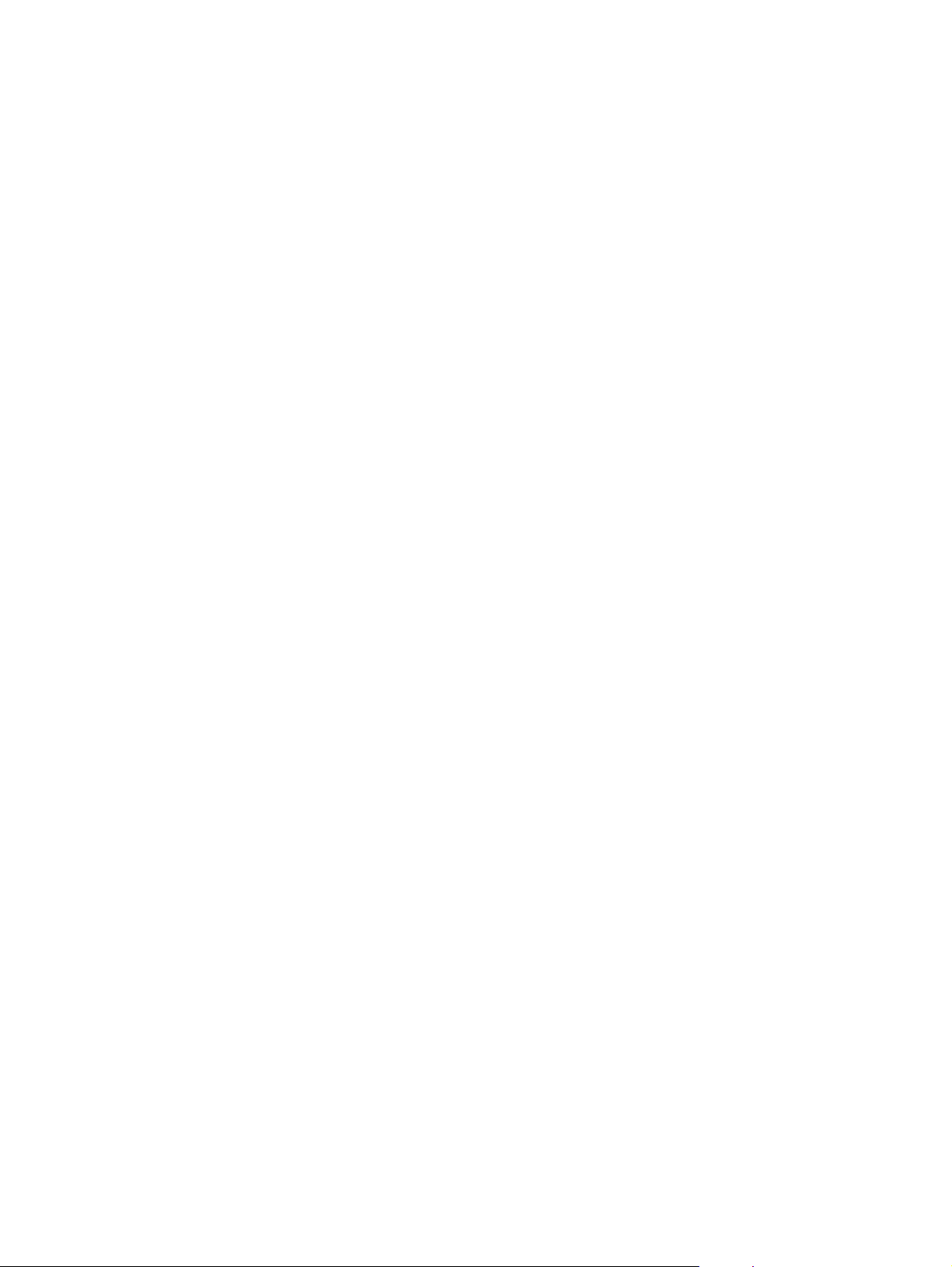
Page 3
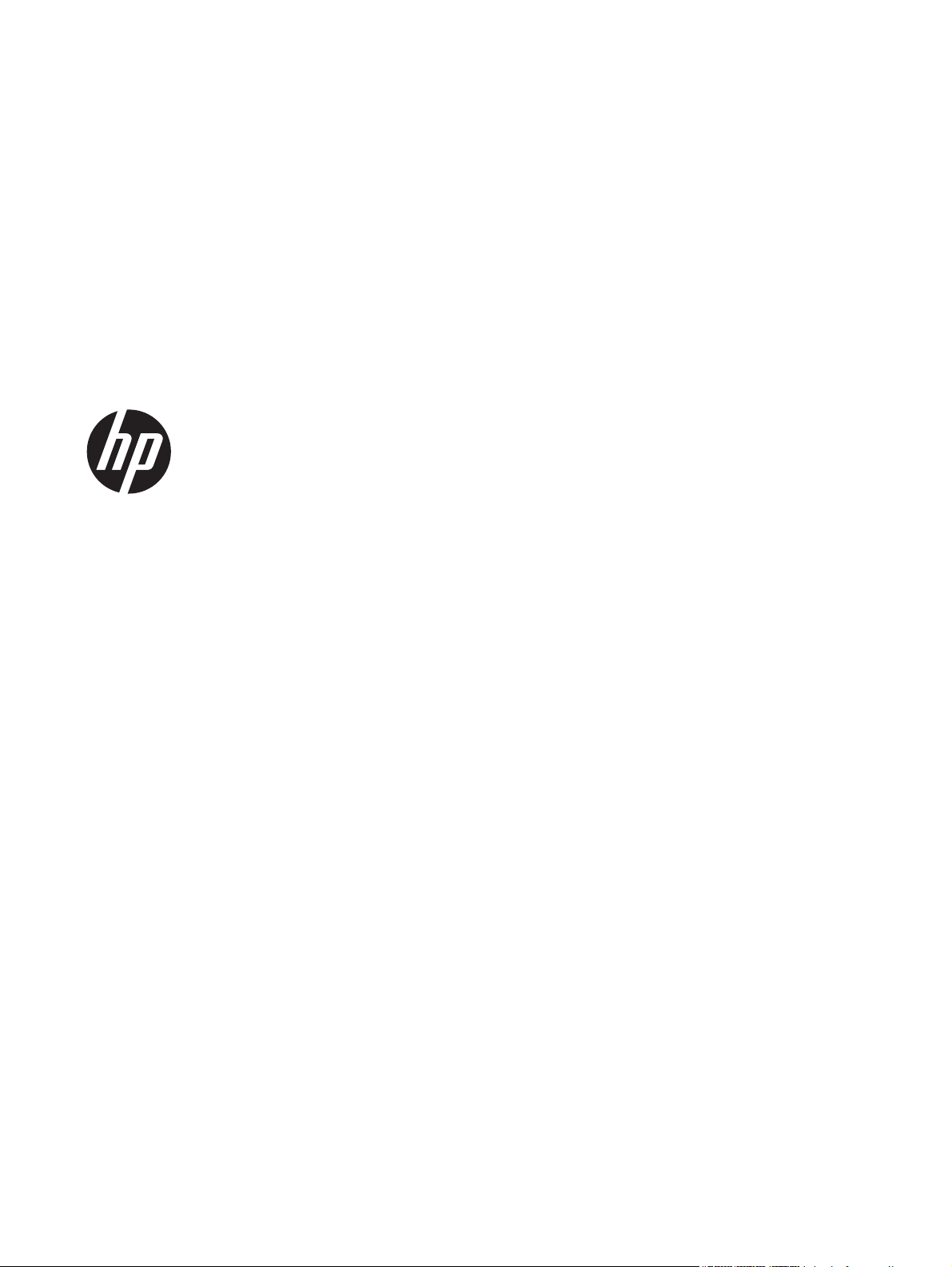
HP LaserJet Pro MFP M521
Käyttöopas
Page 4
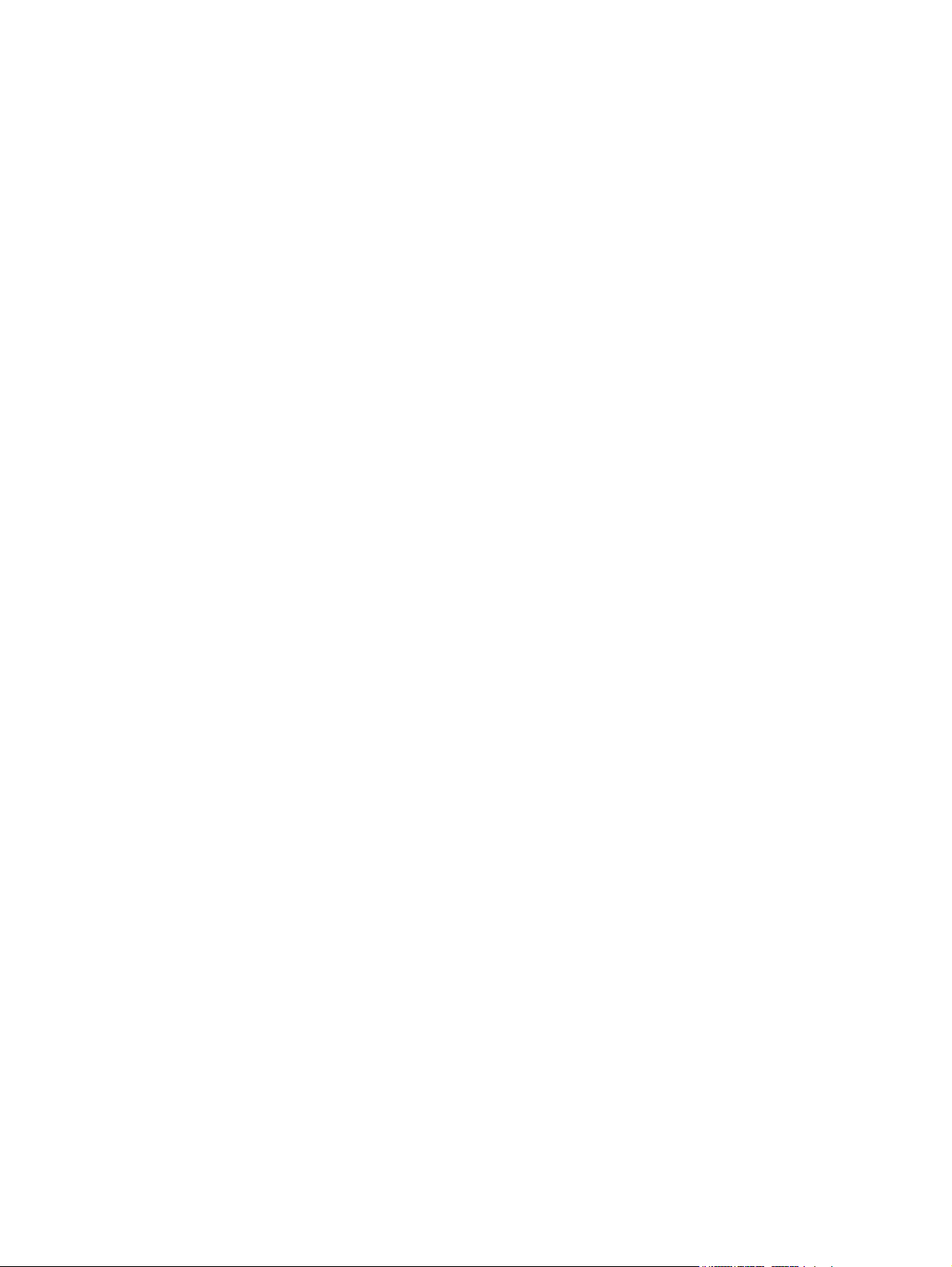
Tekijänoikeus- ja käyttöoikeustiedot
© 2014 Copyright Hewlett-Packard
Development Company, L.P.
Tämän materiaalin kopioiminen,
sovittaminen tai kääntäminen on kiellettyä,
paitsi tekijänoikeuslain sallimilla tavoilla.
Tämän asiakirjan sisältämät tiedot voivat
muuttua ilman ennakkoilmoitusta.
HP-tuotteiden ja palvelujen takuut rajoittuvat
kyseisten tuotteiden ja palvelujen mukana
toimitettavissa nimenomaisissa
takuulausekkeissa esitettyihin takuisiin.
Mitään tämän julkaisun sisältöä ei tule tulkita
lisätakuuksi. HP ei ole vastuussa tämän
julkaisun mahdollisesti sisältämistä teknisistä
tai toimituksellisista virheistä tai puutteista.
Edition 1, 10/2014
Osanumero: A8P80-91072
Tavaramerkkitietoja
®
, Acrobat® ja PostScript® ovat
Adobe
Adobe Systems Incorporated -yhtiön
tavaramerkkejä.
Apple ja Apple-logo ovat Apple Computer,
Inc:n tavaramerkkejä, jotka on rekisteröity
Yhdysvalloissa ja muissa maissa / muilla
alueilla. iPod on Apple Computer, Inc:n
tavaramerkki. iPod on tarkoitettu vain
lailliseen tai tekijänoikeuksien haltijan
sallimaan kopiointiin. Älä varasta musiikkia.
Bluetooth on toisen yrityksen tavaramerkki,
jota Hewlett-Packard käyttää lisenssillä.
Microsoft®, Windows®, Windows® XP ja
Windows Vista® ovat Microsoft
Corporationin Yhdysvalloissa rekisteröimiä
tavaramerkkejä.
®
on Open Group -yhtiön rekisteröimä
UNIX
tavaramerkki.
Page 5
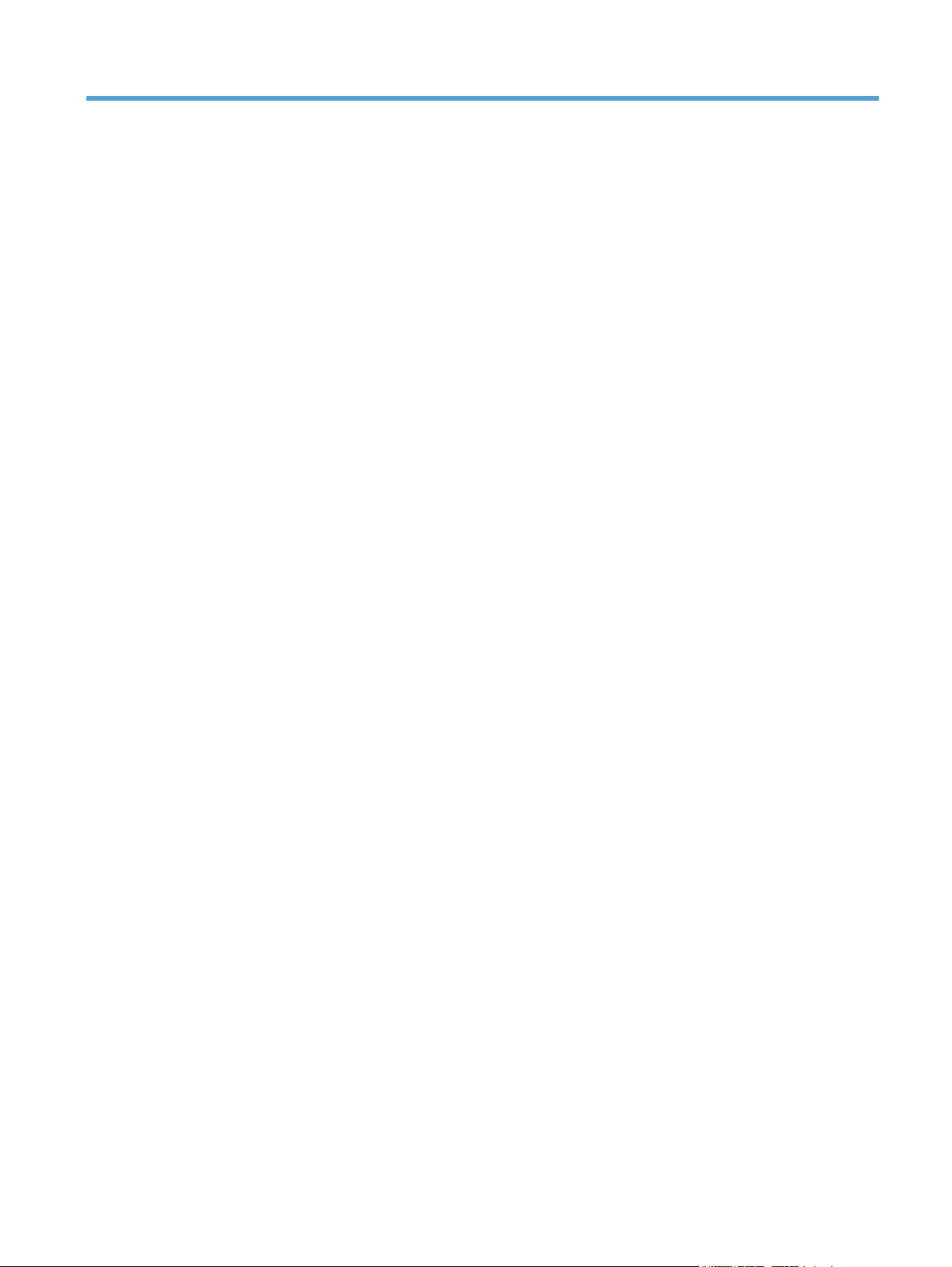
Sisällysluettelo
1 Tuote-esittely .................................................................................................................... 1
Mallivertailu ............................................................................................................................ 2
Tuotteen kuvat ......................................................................................................................... 4
Laite edestä .............................................................................................................. 4
Laite takaa ............................................................................................................... 5
Liitäntäportit ............................................................................................................. 6
Sarjanumeron ja mallinumeron sijainti ......................................................................... 7
Ohjauspaneeli ......................................................................................................................... 8
Ohjauspaneeli .......................................................................................................... 8
Ohjauspaneelin aloitusnäyttö ...................................................................................... 9
Ohjauspaneelin ohjejärjestelmä ................................................................................ 10
Laiteraporttien tulostaminen ..................................................................................................... 11
2 Paperilokerot ................................................................................................................. 13
Tuetut paperikoot ................................................................................................................... 14
Tuetut paperityypit .................................................................................................................. 16
Lokero 1 ............................................................................................................................... 17
Lokeron kapasiteetti ja paperin suunta ....................................................................... 17
Lokeron 1 täyttäminen ............................................................................................. 18
Lokero 2 ja valinnainen lokero 3 .............................................................................................. 20
Lokeron kapasiteetti ja paperin suunta ....................................................................... 20
Lokeron 2 ja valinnaisen lokeron 3 täyttäminen ........................................................... 21
Tulostelokerovaihtoehtojen käyttäminen ..................................................................................... 23
Tulostaminen vakiotulostelokeroon ............................................................................. 23
Tulostaminen takatulostelokeroon .............................................................................. 23
3 Osat, tarvikkeet ja lisävarusteet ..................................................................................... 25
Osien, lisävarusteiden ja tarvikkeiden tilaaminen ....................................................................... 26
HP ja muut kuin HP-tarvikkeet ................................................................................................... 27
HP:n väärennösten vastainen Web-sivusto ................................................................................. 28
Tulostaminen, kun värikasetin arvioitu käyttöikä on lopussa ......................................................... 29
FIWW iii
Page 6
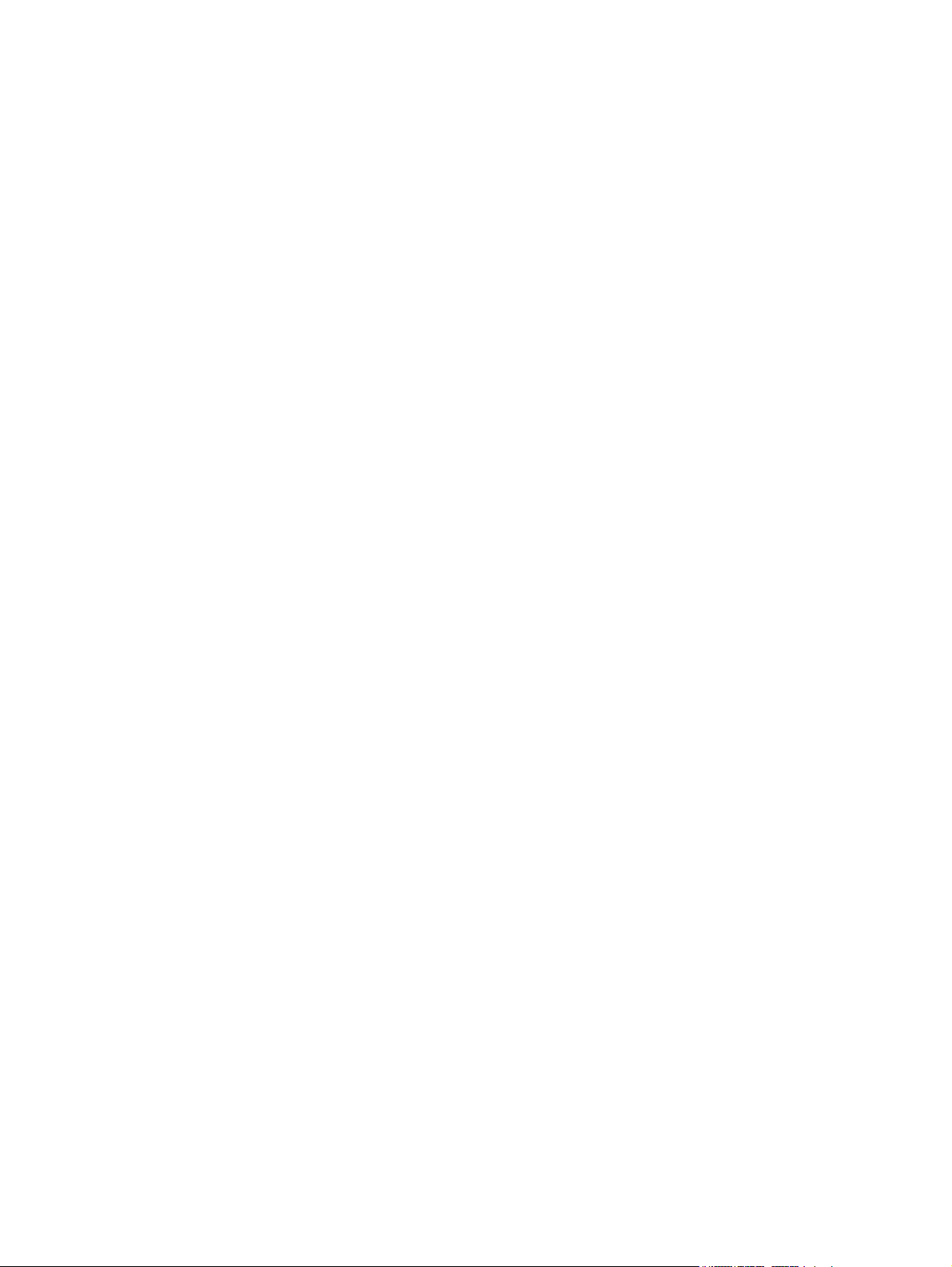
Hyvin vähissä -asetusten ottaminen käyttöön ja poistaminen käytöstä ............................. 29
Asiakkaan korjattavissa olevat osat .......................................................................................... 31
Lisälaitteet ............................................................................................................................. 33
Värikasetti ............................................................................................................................. 34
Värikasettinäkymä ................................................................................................... 34
Värikasetin tiedot .................................................................................................... 35
Kierrätä värikasetti ................................................................................... 35
Värikasetin säilyttäminen ........................................................................... 35
HP ja muut kuin HP-värikasetit .................................................................... 35
Värikasetin vaihtaminen ........................................................................................... 36
4 Tulostus .......................................................................................................................... 39
Tuetut tulostinohjaimet (Windows) ............................................................................................ 40
HP:n yleistulostinohjain (UPD) ................................................................................... 40
UPD-asennustilas ...................................................................................... 41
Tulostustyöasetusten muuttaminen (Windows) ............................................................................. 42
Tulostustyöasetusten muuttamisen prioriteetti ............................................................... 42
Kaikkien tulostustöiden asetusten muuttaminen ohjelman sulkemiseen saakka .................. 42
Kaikkien tulostustöiden oletusasetusten muuttaminen .................................................... 43
Laitteen kokoonpanoasetusten muuttaminen ................................................................ 43
Tulostustyöasetusten muuttaminen (Mac OS X) ........................................................................... 44
Tulostustyöasetusten muuttamisen prioriteetti ............................................................... 44
Kaikkien tulostustöiden asetusten muuttaminen ohjelman sulkemiseen saakka .................. 44
Kaikkien tulostustöiden oletusasetusten muuttaminen .................................................... 44
Laitteen kokoonpanoasetusten muuttaminen ................................................................ 45
Tulostustehtävät (Windows) ..................................................................................................... 46
Tulostuksen pikavalinnan käyttäminen (Windows) ....................................................... 46
Tulostuksen pikavalintojen luominen (Windows) .......................................................... 48
Automaattinen molemmille puolille tulostaminen (Windows) .......................................... 51
Manuaalinen tulostaminen molemmille puolille (Windows) ........................................... 53
Useiden sivujen tulostaminen arkille (Windows) .......................................................... 57
Sivun suunnan valitseminen (Windows) ...................................................................... 59
Paperityypin valitseminen (Windows) ........................................................................ 61
Ensimmäisen tai viimeisen sivun tulostaminen eri paperille (Windows) ........................... 64
Asiakirjan skaalaaminen sivukokoa vastaavaksi (Windows) ......................................... 67
Vihkon luominen (Windows) ..................................................................................... 69
Paperikoon valitseminen (Windows) .......................................................................... 70
Mukautetun paperikoon valitseminen (Windows) ......................................................... 70
Vesileimojen tulostaminen (Windows) ........................................................................ 71
Tulostustyön peruuttaminen (Windows) ....................................................................... 72
Tulostustehtävät (Mac OS X) .................................................................................................... 73
iv FIWW
Page 7
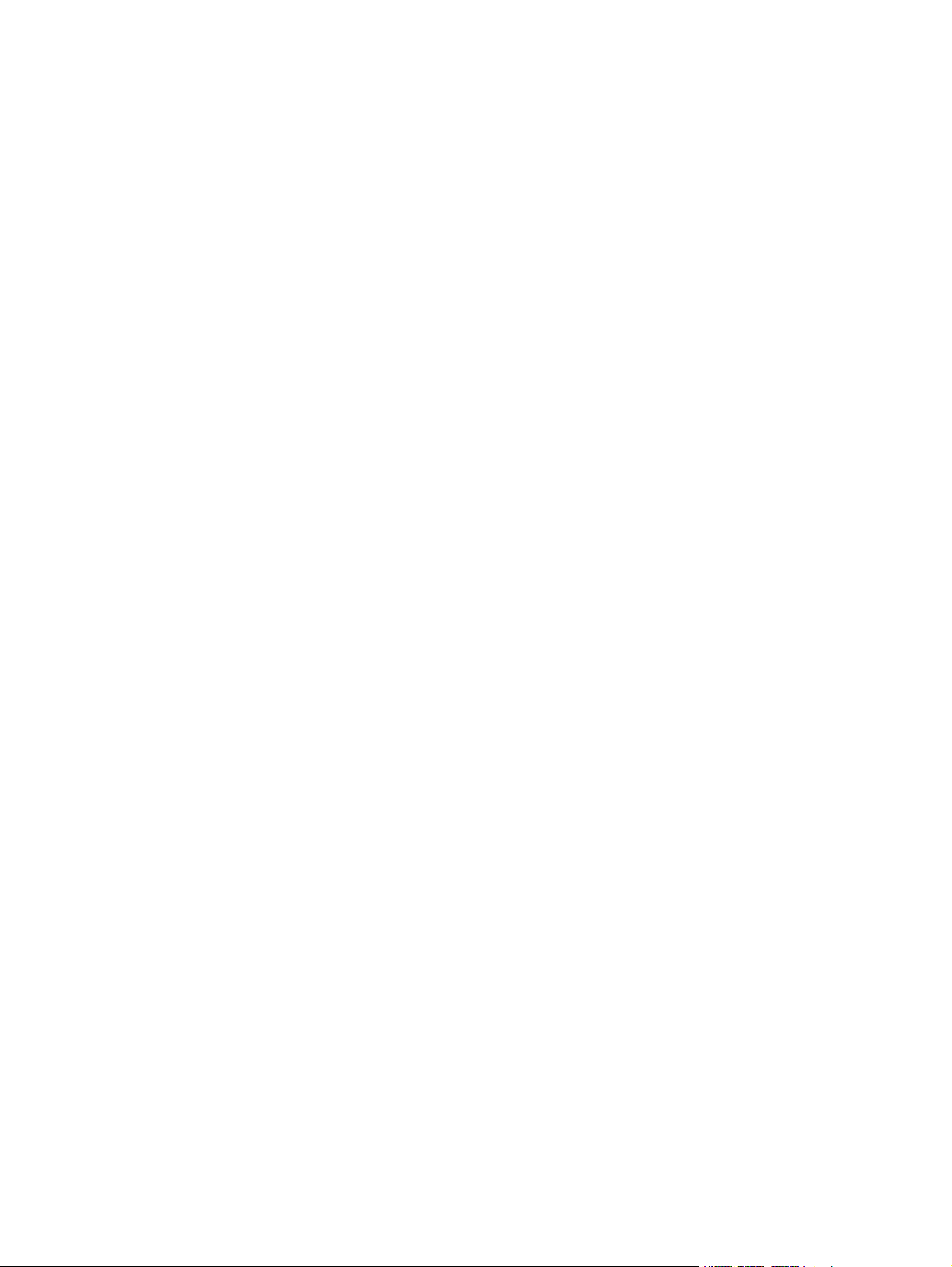
Tulostuksen pikavalinnan käyttäminen (Mac OS X) ...................................................... 73
Tulostuksen pikavalinnan luominen (Mac OS X) .......................................................... 73
Automaattinen molemmille puolille tulostaminen (Mac OS X) ........................................ 74
Manuaalinen tulostaminen molemmille puolille (Mac OS X) .......................................... 75
Useiden sivujen tulostaminen arkille (Mac OS X) ......................................................... 75
Sivun suunnan valitseminen (Mac OS X) ..................................................................... 75
Paperityypin valitseminen (Mac OS X) ....................................................................... 75
Kansilehden tulostaminen (Mac OS X) ....................................................................... 76
Asiakirjan skaalaaminen sivukokoa vastaavaksi (Mac OS X) ........................................ 76
Vihkon luominen (Mac OS X) .................................................................................... 76
Paperikoon valitseminen (Mac OS X) ......................................................................... 77
Mukautetun paperikoon valitseminen (Mac) ................................................................ 77
Vesileimojen tulostaminen (Mac) ............................................................................... 77
Tulostustyön peruuttaminen (Mac OS X) ..................................................................... 78
Arkistolaatuisten tulosteiden luominen ....................................................................................... 79
HP ePrint -työkalun käyttäminen ............................................................................................... 80
AirPrintin käyttäminen ............................................................................................................. 81
USB-pikatulostus ..................................................................................................................... 82
5 Kopioiminen ................................................................................................................... 83
Kopioinnin uusien oletusasetusten määrittäminen ........................................................................ 84
Kopioinnin oletusasetusten palauttaminen .................................................................................. 85
Yksittäisen kopion tekeminen ................................................................................................... 86
Useiden kopioiden tekeminen .................................................................................................. 87
Monisivuisen asiakirjan kopioiminen ........................................................................................ 88
Henkilökorttien kopioiminen .................................................................................................... 89
Kopiointityön lajitteleminen ...................................................................................................... 90
Kopioiminen molemmille puolille (kaksipuolisesti) ....................................................................... 91
Kopioiminen automaattisesti molemmille puolille ......................................................... 91
Kopioiminen molemmille puolille manuaalisesti ........................................................... 92
Kopion pienentäminen tai suurentaminen .................................................................................. 93
Kopiolaadun optimointi ........................................................................................................... 94
Kopioiden vaaleuden tai tummuuden säätäminen ....................................................................... 95
Kopiointi vedostilassa ............................................................................................................. 96
Paperikoon ja -tyypin määrittäminen erikoispaperille kopiointia varten .......................................... 97
6 Skannaaminen ............................................................................................................... 99
Skannaaminen HP Scan -ohjelmalla (Windows) ....................................................................... 100
Skannaaminen HP Scan -ohjelmalla (Mac OS X) ...................................................................... 101
Skannaaminen USB-asemaan ................................................................................................ 102
Skannaa verkkokansioon- ja Skannaa sähköpostiin -toimintojen ottaminen käyttöön ..................... 103
FIWW v
Page 8
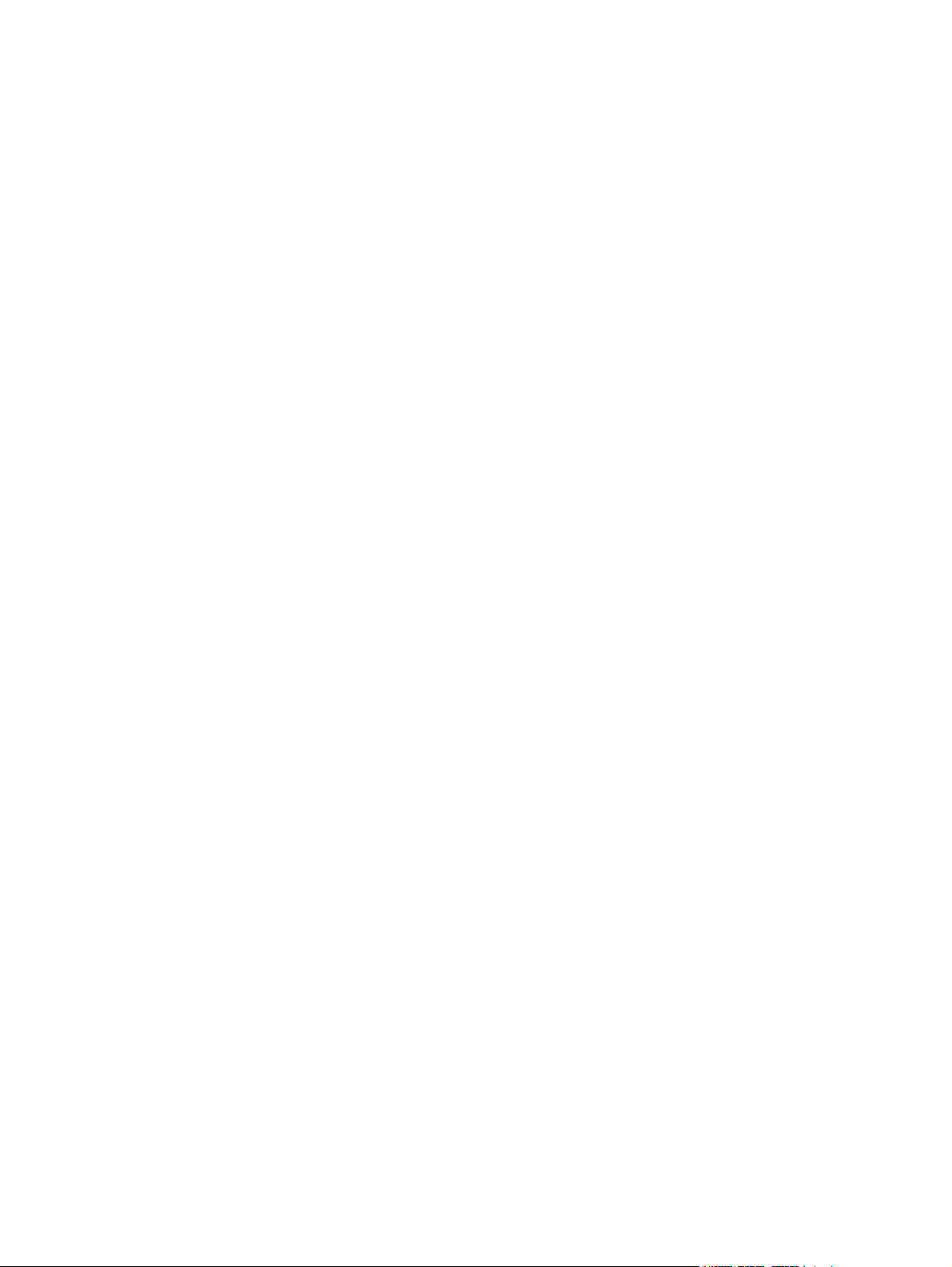
Verkkokansioon skannaamisen määrittäminen .......................................................... 103
Sähköpostiin skannaamisen määrittäminen ............................................................... 103
Skannaa verkkokansioon ...................................................................................................... 105
Skannaa sähköpostiin ........................................................................................................... 1 0 6
Skannaaminen muusta ohjelmasta .......................................................................................... 107
Skannaaminen TWAIN-yhteensopivasta ohjelmasta (Windows) .................................. 107
Skannaaminen WIA-yhteensopivasta ohjelmasta (Windows) ....................................... 107
7 Faksi ............................................................................................................................ 109
Laitteen määrittäminen faksia varten ....................................................................................... 110
Faksiportin yhdistäminen puhelinlinjaan ................................................................... 110
Lisälaitteiden kytkeminen ........................................................................................ 110
Puhelinvastaajan kanssa käytettävän faksin asentaminen ............................. 111
Faksin asentaminen alanumeroon ............................................................. 112
Erillisenä käytettävän faksin asentaminen ................................................................. 112
Faksin kellonajan, päivämäärän ja otsikon määrittäminen .......................................... 113
Faksin kellonajan, päivämäärän ja otsikon asettaminen ohjauspaneelista ...... 113
Faksin kellonajan, päivämäärän ja otsikkorivin asettaminen HP:n ohjatun
faksiasennustoiminnon avulla (Windows) .................................................. 113
Puhelinluettelon käyttäminen .................................................................................................. 114
Pikavalintojen luominen ja muokkaaminen ............................................................... 114
Ryhmävalintojen luominen ja muokkaaminen ............................................................ 114
Pikavalintojen poistaminen ..................................................................................... 115
Ryhmävalintojen poistaminen .................................................................................. 115
Faksin lähetysasetusten määrittäminen .................................................................................... 116
Numeronvalinnan erikoissymbolit ja -asetukset .......................................................... 116
Etunumeron määrittäminen ...................................................................... 116
Valintaäänen tunnistusasetuksen määrittäminen ........................................................ 117
Äänivalinta tai pulssivalinta ..................................................................... 117
Uudelleenvalinnan asetusten määrittäminen .............................................................. 117
Vaaleuden/tummuuden ja tarkkuuden asettaminen .................................................... 118
Vaaleuden/tummuuden (kontrastin) oletusasetuksen määrittäminen ............... 118
Tarkkuuden asettaminen .......................................................................... 118
Laskutuskoodien asettaminen .................................................................................. 119
Faksin vastaanottoasetusten määrittäminen .............................................................................. 121
Faksin edelleenlähetyksen asettaminen ..................................................................... 121
Vastaustilan asettaminen ........................................................................................ 121
Faksinumeroiden estäminen tai eston poistaminen ..................................................... 122
Vastausviiveen asettaminen .................................................................................... 122
Erottuvan soittoäänen asettaminen ........................................................................... 123
Saapuvien faksien automaattisen pienennyksen käyttäminen ...................................... 124
vi FIWW
Page 9
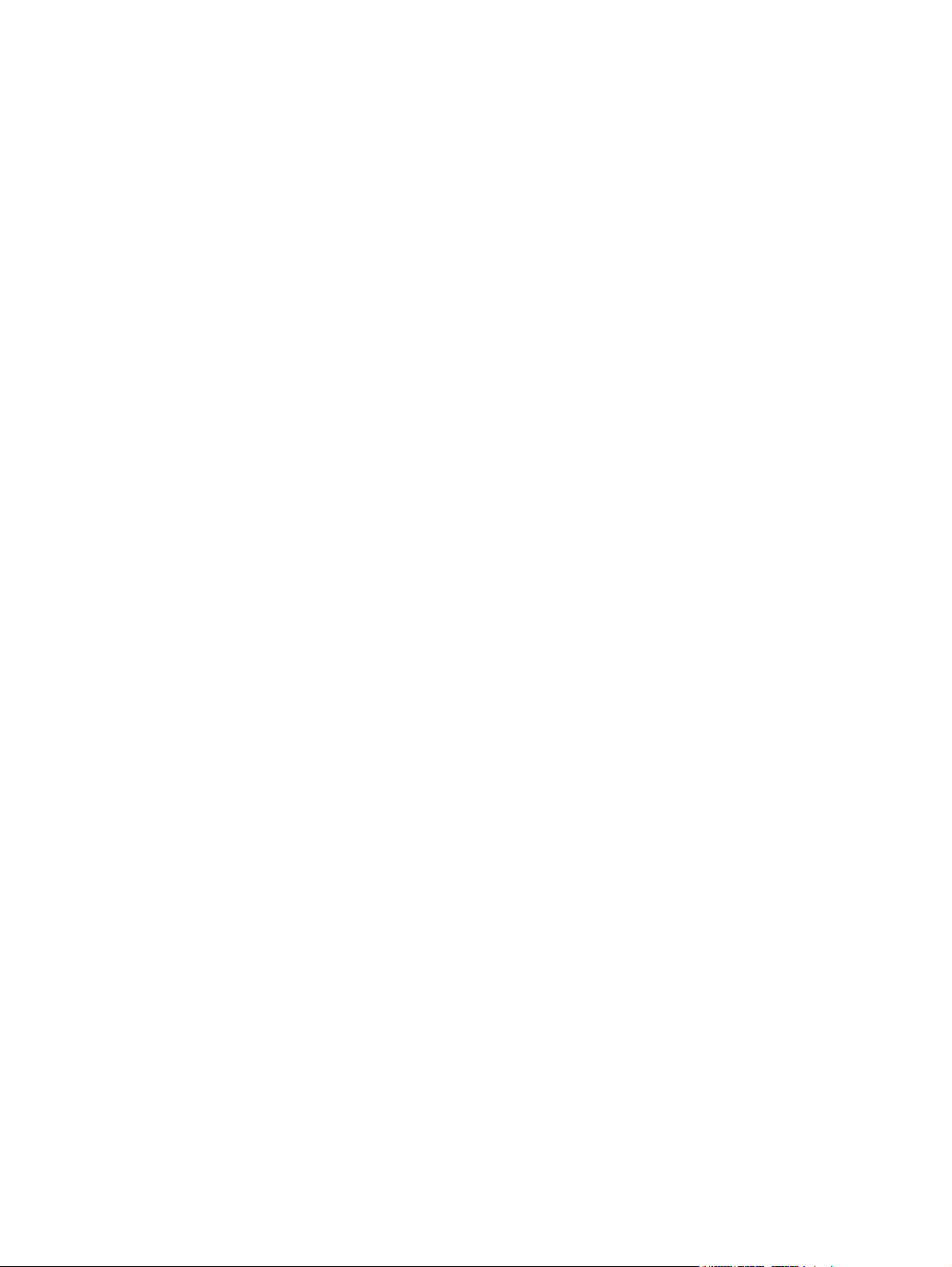
Faksien uudelleentulostuksen asetusten määrittäminen ................................................ 124
Faksiäänen äänenvoimakkuuden asettaminen ........................................................... 125
Hälytyksen, puhelinlinjan ja soittoäänen voimakkuuden asettaminen ............. 125
Vastaanotettujen faksien leimaaminen ...................................................................... 125
Yksityisen vastaanottotoiminnon määrittäminen ......................................................... 125
Faksin hakemisen asettaminen ............................................................................................... 126
Faksin käyttäminen ............................................................................................................... 127
Tuetut faksiohjelmat ............................................................................................... 127
Faksin peruuttaminen ............................................................................................. 127
Nykyisen faksin peruuttaminen ................................................................. 127
Jonossa olevan faksityön peruuttaminen .................................................... 128
Faksien poistaminen muistista ................................................................................. 128
Faksin käyttäminen DSL-, PBX-, ISDN-järjestelmässä ................................................... 128
DSL ...................................................................................................... 129
PBX ...................................................................................................... 129
ISDN .................................................................................................... 129
Faksin käyttäminen VoIP-palvelun kanssa .................................................................. 129
Faksimuistin sisältö säilyy virtakatkon sattuessa ......................................................... 130
Sisäisiä verkkoja julkisiin puhelinlinjoihin yhdistettäessä ilmenevät tietoturvaongelmat .... 130
Faksin lähettäminen tasoskannerilta ......................................................................... 130
Faksaaminen asiakirjansyöttölaitteesta ..................................................................... 131
Pika- ja ryhmävalintojen käyttäminen ....................................................................... 132
Faksin lähettäminen ohjelmasta (Windows) .............................................................. 132
Faksin lähettäminen faksilinjaan liitetystä puhelimesta ................................................ 133
Faksin lähettäminen ja numeron vahvistaminen ......................................................... 133
Myöhemmin lähetettävän faksin ajoittaminen ............................................................ 134
Sähköisen ja paperimuotoisen asiakirjan yhdistävän faksin lähettäminen ..................... 134
Keskuksen ulkovalintanumeroiden, luottokorttien ja puhelinkorttien käyttäminen ............. 135
Faksien lähettäminen ulkomaannumeroihin ................................................ 135
Faksin tulostus ....................................................................................................... 136
Faksin uudelleentulostaminen ................................................................... 137
Vastaanotettujen faksien automaattinen kaksipuolistulostus .......................... 138
Tallennetun faksin tulostaminen, kun yksityinen vastaanotto on käytössä ........ 138
Faksien vastaanottaminen faksiäänten kuuluessa puhelinlinjalta .................................. 138
8 Hallinta ja huolto .......................................................................................................... 139
Laitteen yhteyden muuttaminen HP:n uudelleenmääritysapuohjelmalla (Windows) ........................ 140
HP Wireless Direct Printing -toiminnon käyttöönotto .................................................................. 141
HP:n Web-palvelusovellukset ................................................................................................. 142
IP-verkkoasetusten määrittäminen ........................................................................................... 143
Tulostimen jakamista koskeva vastuunvapautus ......................................................... 143
FIWW vii
Page 10
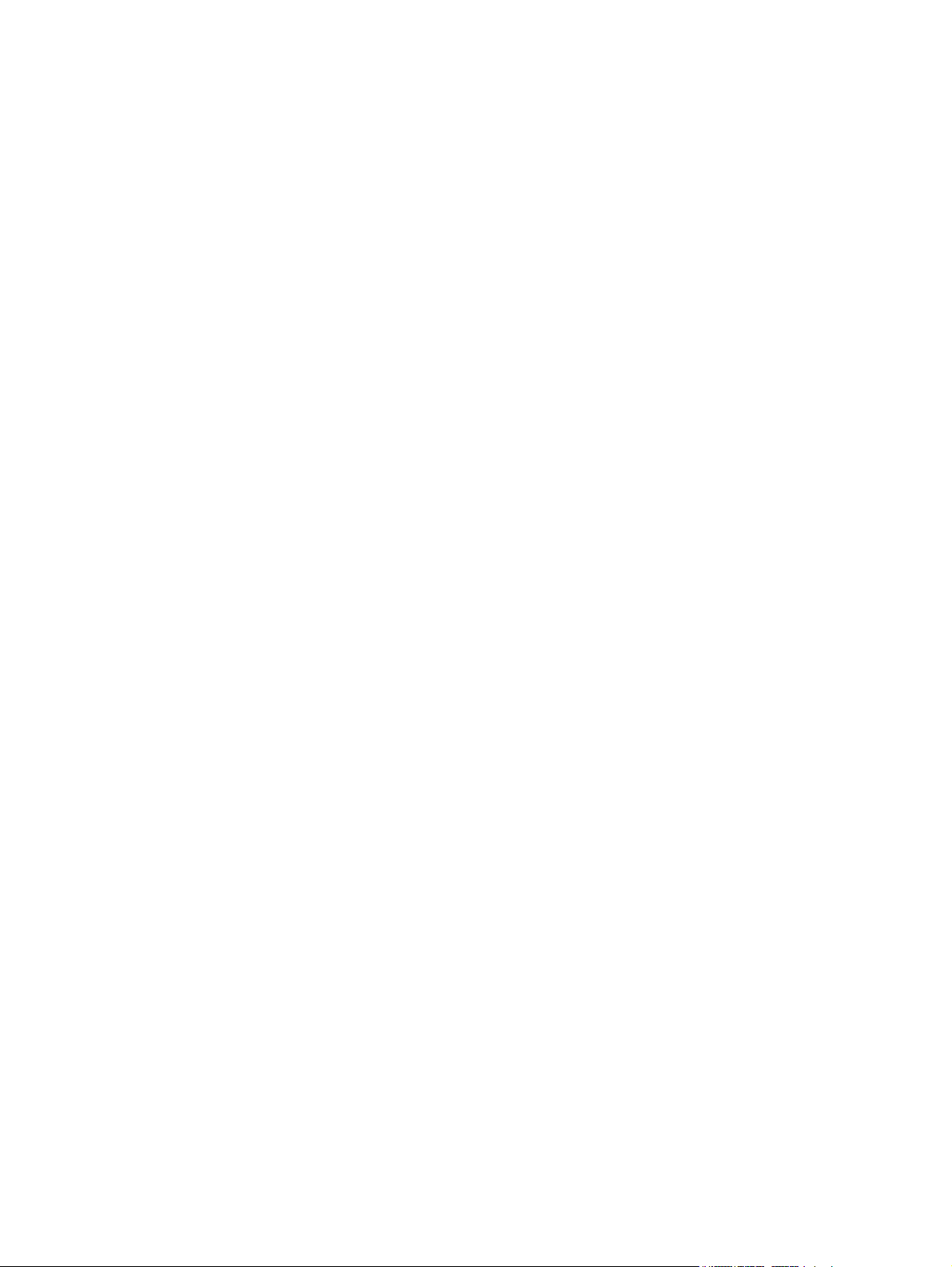
Verkkoasetusten tarkasteleminen tai muuttaminen ...................................................... 143
TCP/IP-parametrien määrittäminen manuaalisesti ohjauspaneelista ............................. 143
Laitteen nimen vaihtaminen verkossa ....................................................................... 144
Yhteyden nopeus- ja kaksisuuntaisuusasetukset .......................................................... 145
HP Device Toolbox (Windows) .............................................................................................. 146
HP-apuohjelma (Mac OS X) ................................................................................................... 148
HP-apuohjelman avaaminen ................................................................................... 148
HP-apuohjelman ominaisuudet ................................................................................ 148
HP Web Jetadmin -ohjelmiston käyttäminen ............................................................................. 149
Säästöasetukset ................................................................................................................... 150
Tulostaminen EconoMode-tilassa ............................................................................. 150
Lepotilan viiveasetuksen määrittäminen .................................................................... 150
Automaattisen sammutusviiveen asettaminen ............................................................. 150
Tuotteen suojausominaisuudet ................................................................................................ 152
Laitteen lukitseminen .............................................................................................. 152
Verkkosalasanan asettaminen tai vaihtaminen .......................................................... 152
Laiteohjelmiston päivittäminen ............................................................................................... 153
Laiteohjelmiston manuaalinen päivittäminen ............................................................. 153
Laitteen määrittäminen laiteohjelmiston automaattista päivitystä varten ......................... 153
9 Ongelmanratkaisu ....................................................................................................... 155
Ongelmanratkaisun tarkistusluettelo ........................................................................................ 156
Vaihe 1: Varmista, että laite on asennettu oikein ....................................................... 156
Vaihe 2: Kaapeliyhteyden tai langattoman yhteyden tarkistaminen .............................. 156
Vaihe 3: Tarkista, onko ohjauspaneelin näytössä virheilmoituksia ............................... 157
Vaihe 4: Tarkista paperi ........................................................................................ 157
Vaihe 5: Tarkista ohjelmisto .................................................................................... 157
Vaihe 6: Testaa tulostustoiminto .............................................................................. 157
Vaihe 7: Testaa kopiotoiminto ................................................................................ 158
Vaihe 8: Testaa faksitoiminto .................................................................................. 158
Vaihe 9: Tarkista värikasetti ................................................................................... 158
Vaihe 10: Lähetä tulostustyö tietokoneesta ................................................................ 158
Vaihe 11: Varmista, että laite on verkossa ............................................................... 158
Alkuperäisten oletusasetusten palauttaminen ............................................................................ 159
Ohjauspaneelin ohjejärjestelmä ............................................................................................. 160
Laite ottaa paperit sisäänsä virheellisesti tai tukkeutuu ............................................................... 161
Laite ei poimi paperia ............................................................................................ 161
Laite poimii useita paperiarkkeja ............................................................................. 161
Asiakirjansyöttölaite tukkeutuu, se syöttää paperin vinoon tai poimii useita
paperiarkkeja kerralla. .......................................................................................... 162
Paperitukosten estäminen paperilokeroissa ............................................................... 162
viii FIWW
Page 11
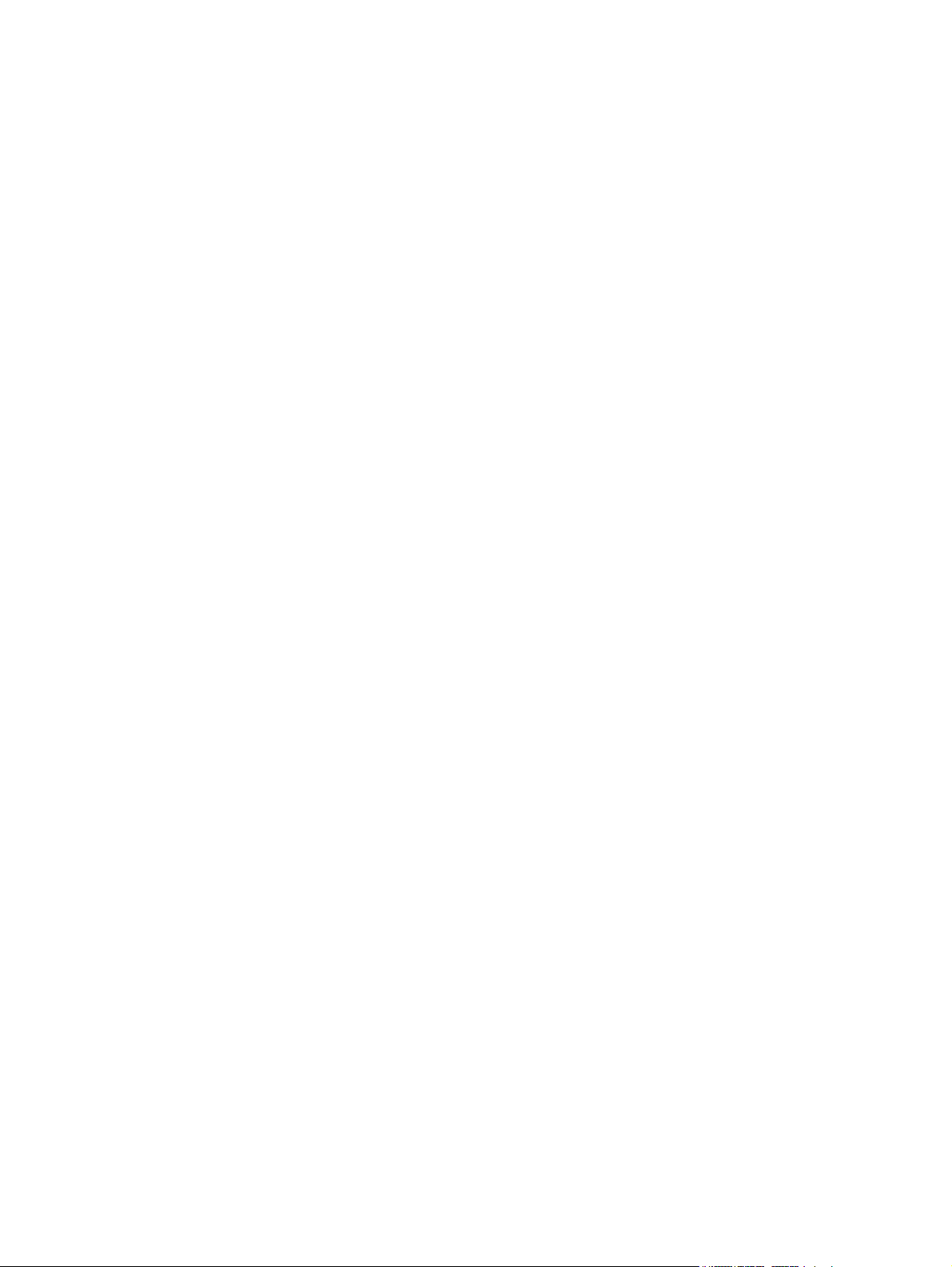
Tukosten poistaminen ............................................................................................................ 163
Tukoksen sijainti .................................................................................................... 163
Tukosten poistaminen asiakirjansyöttölaitteesta ......................................................... 164
Paperitukosten poistaminen tulostealueelta ................................................................ 166
Tukosten poistaminen lokerosta 1 ............................................................................ 168
Tukosten poistaminen lokerosta 2 tai valinnaisesta lokerosta 3 .................................... 171
Tukosten poistaminen kiinnitysyksiköstä .................................................................... 175
Tukosten poistaminen kääntöyksiköstä ..................................................................... 177
Tulostuslaadun parantaminen ................................................................................................ 179
Tulostaminen toisesta ohjelmasta ............................................................................. 179
Määritä tulostustyön paperityyppiasetus ................................................................... 179
Paperityyppiasetuksen tarkistaminen (Windows) ......................................... 179
Paperityyppiasetuksen tarkistaminen (Mac OS X) ....................................... 180
Värikasetin tilan tarkistaminen ................................................................................ 180
Puhdistussivun tulostaminen .................................................................................... 180
Värikasetin tarkistaminen silmämääräisesti ............................................................... 181
Paperin ja tulostusympäristön tarkistaminen .............................................................. 181
Käytä paperia, joka täyttää HP:n asettamat vaatimukset ............................. 181
Tuotteen käyttöympäristön tarkistaminen .................................................... 181
EconoMode-asetusten tarkistaminen ......................................................................... 182
Toisen tulostinohjaimen kokeileminen ....................................................................... 182
Kopiolaadun parantaminen ................................................................................................... 184
Skannaustason tarkistaminen epäpuhtauksien ja tahrojen varalta ................................ 184
Paperiasetusten tarkistaminen ................................................................................. 185
Tekstin tai kuvien optimointi .................................................................................... 185
Kopiointi reunasta reunaan .................................................................................... 186
Asiakirjansyöttölaitteen telojen ja erotinlaatan puhdistaminen ..................................... 186
Skannauslaadun parantaminen .............................................................................................. 188
Skannaustason tarkistaminen epäpuhtauksien ja tahrojen varalta ................................ 188
Asiakirjansyöttölaitteen telojen ja erotinlaatan puhdistaminen ..................................... 189
Faksilaadun parantaminen .................................................................................................... 191
Skannaustason tarkistaminen epäpuhtauksien ja tahrojen varalta ................................ 191
Faksin lähetystarkkuusasetuksen tarkistaminen ........................................................... 192
Virheenkorjausasetuksen tarkistaminen ..................................................................... 193
Lähettäminen toiseen faksilaitteeseen ....................................................................... 193
Asiakirjansyöttölaitteen telojen ja erotinlaatan puhdistaminen ..................................... 193
Sovita sivulle -asetuksen tarkistaminen ...................................................................... 194
Lähettäjän faksilaitteen tarkistaminen ....................................................................... 194
Laite ei tulosta tai tulostaa hitaasti. ......................................................................................... 195
Laite ei tulosta. ...................................................................................................... 195
Tuote tulostaa hitaasti ............................................................................................ 196
FIWW ix
Page 12
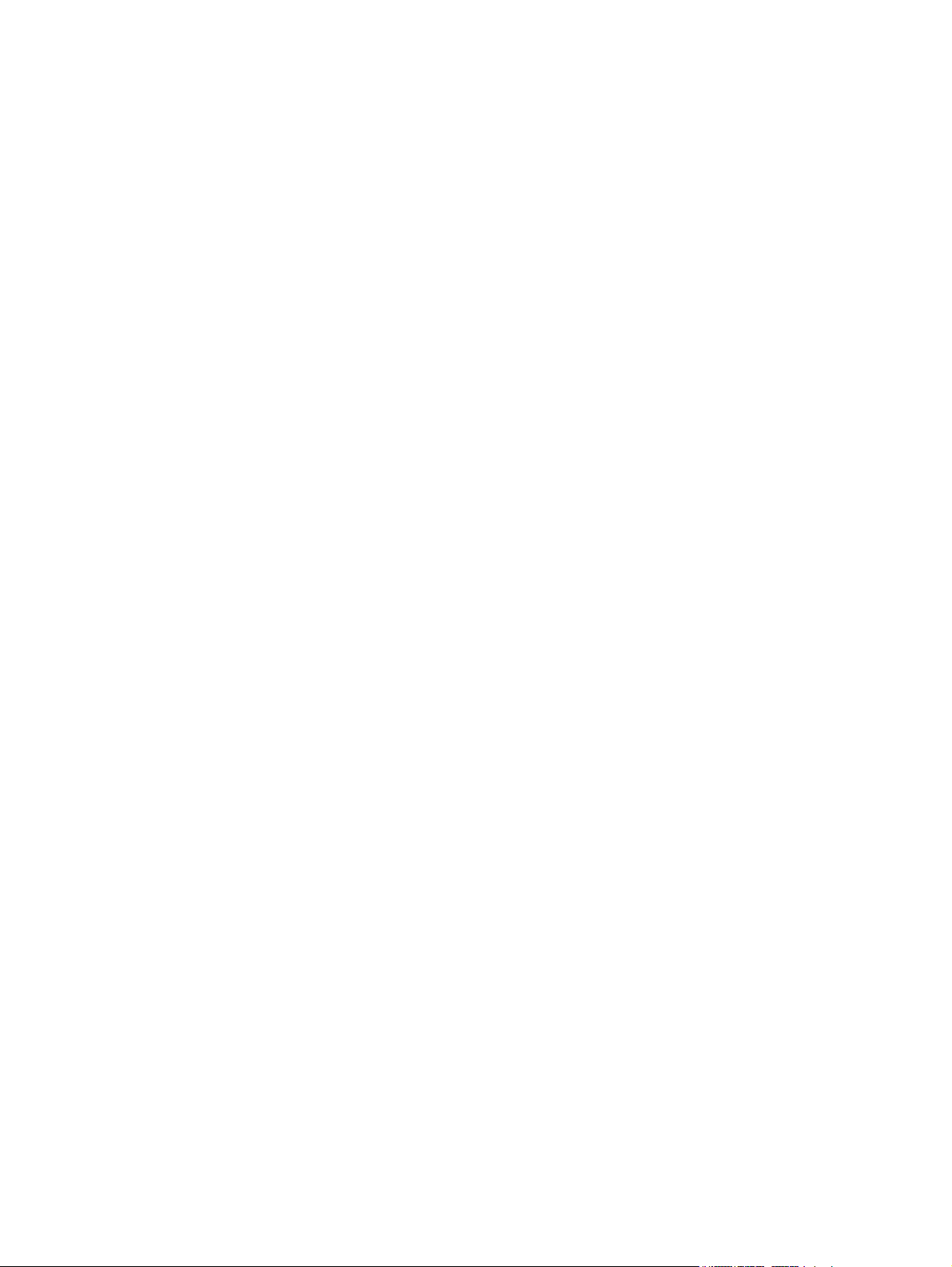
USB-pikatulostuksen ongelmien ratkaiseminen .......................................................................... 197
USB-flash-aseman valikko ei avaudu, kun USB-laite asetetaan paikalleen ...................... 197
Tiedostoa ei voi tulostaa USB-asemalta .................................................................... 197
Tulostettava tiedosto ei näy USB-flash-asema-valikossa ............................................... 198
Faksiongelmien ratkaiseminen ............................................................................................... 199
Tarkistusluettelo faksiongelmien ratkaisemiseksi ......................................................... 199
Faksin vianmääritystestin suorittaminen .................................................................... 200
Faksin jäljitysraportti .............................................................................................. 201
Faksin virheraportin tulostaminen ............................................................................ 201
Kaikkien faksiraporttien tulostaminen ........................................................ 201
Yksittäisten faksiraporttien tulostaminen ..................................................... 201
Faksivirheraportin asettaminen ................................................................. 202
Faksin virheenkorjauksen asettaminen ...................................................................... 202
Faksin nopeuden muuttaminen ................................................................................ 202
Faksien lähetysongelmien ratkaiseminen .................................................................. 203
Ohjauspaneelissa näkyy virheilmoitus ....................................................... 203
Ilmoitus Tiedonsiirtovirhe näytössä ............................................. 203
Ei valintaääntä ........................................................................ 204
Ilmoitus Faksi varattu näytössä .................................................. 204
Ilmoitus Ei faksivastausta näytössä ............................................. 205
Tukos asiakirjansyöttölaitteessa ................................................. 205
Ilmoitus Faksimuisti täynnä näytössä .......................................... 206
Skannerin virhe ....................................................................... 206
Ohjauspaneelissa näkyy viesti Valmis, mutta faksia ei lähetetä .................... 206
Ohjauspaneelissa näkyy viesti "Tallennetaan sivua 1", eikä tämän viestin
jälkeen jatketa. ...................................................................................... 207
Fakseja voidaan vastaanottaa muttei lähettää ............................................ 207
Laite on suojattu salasanalla .................................................................... 207
Ohjauspaneelin faksitoimintoja ei voi käyttää ............................................ 207
Pikavalintoja ei voi käyttää ...................................................................... 208
Ryhmävalintoja ei voi käyttää .................................................................. 208
Tallennettu virheilmoitus puhelinyhtiöltä, kun faksia yritetään lähettää ........... 208
Faksia ei voi lähettää, kun puhelin on kytketty laitteeseen ............................ 209
Faksien vastaanotto-ongelmien ratkaiseminen ........................................................... 209
Faksi ei vastaa ....................................................................................... 209
Faksaamista varten on käytössä erillinen puhelinlinja ................... 209
Laitteeseen on kytketty puhelinvastaaja ...................................... 210
Vastaustila-asetukseksi on määritetty Manuaalinen. ...................... 210
Puhepostia on saatavana faksilinjassa ....................................... 210
Laite on kytketty DSL-puhelinpalveluun ........................................ 211
Laite lähettää faksit IP- tai VoIP-puhelinpalvelun kautta .................. 211
x FIWW
Page 13
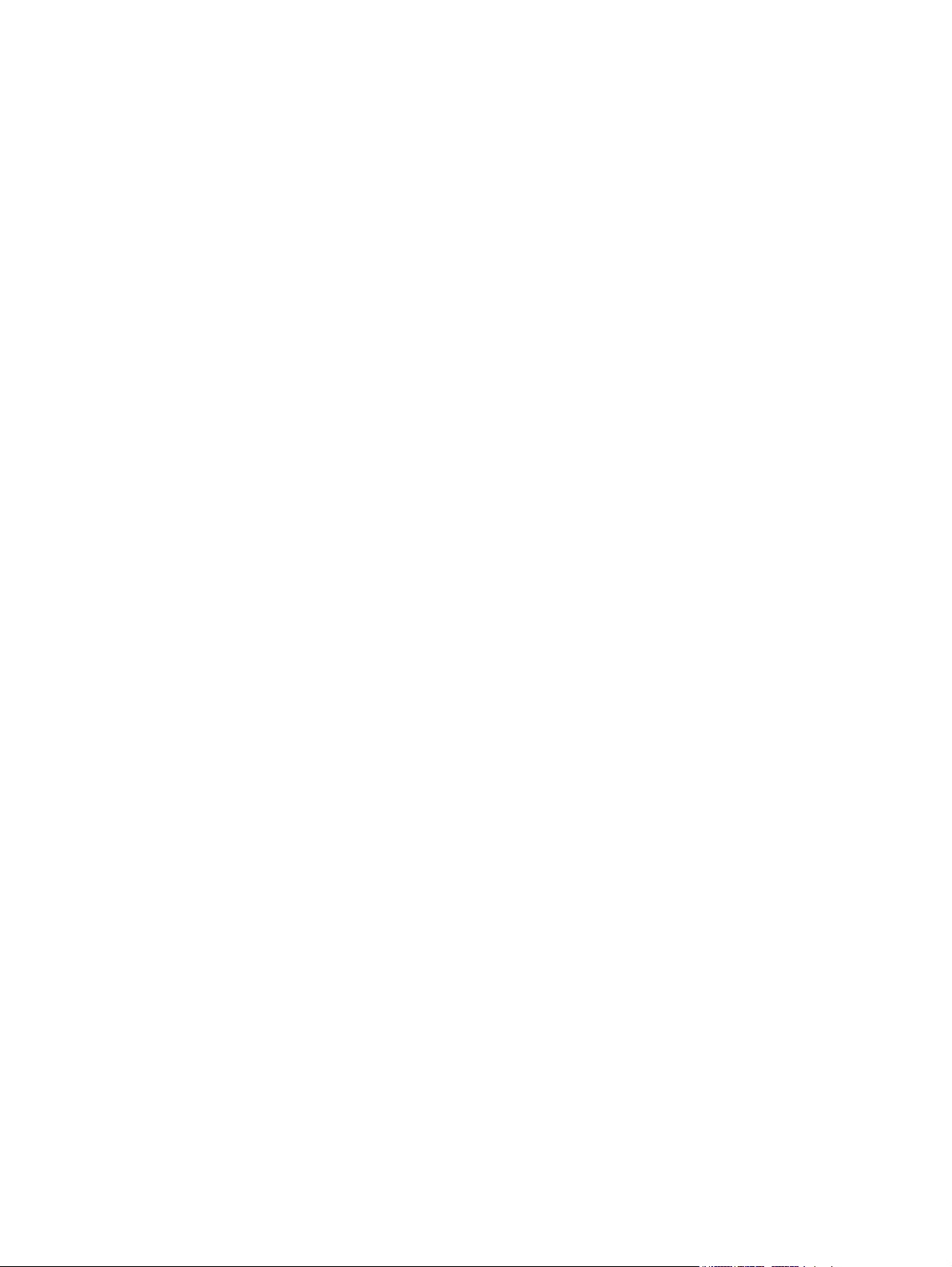
Ohjauspaneelissa näkyy virheilmoitus ....................................................... 212
Näyttöön tulee viesti Ei faksia. .................................................. 212
Ilmoitus Tiedonsiirtovirhe näytössä ............................................. 212
Ilmoitus Faksimuisti täynnä näytössä .......................................... 213
Ilmoitus Faksi varattu näytössä .................................................. 213
Laite vastaanottaa faksin, mutta faksia ei voi tulostaa .................................. 213
Yksit. vastaanotto on käytössä ................................................... 213
Lähettäjä saa ilmoituksen, että laite on varattu ........................................... 214
Laitteeseen on kytketty puhelimen kuuloke ................................... 214
Käytössä on puhelinlinjan jakolaite ............................................ 214
Ei valintaääntä ....................................................................................... 214
Faksia ei voi lähettää eikä vastaanottaa PBX-linjassa .................................. 214
Yleisten faksausongelmien ratkaiseminen ................................................................. 214
Faksien lähettäminen on hidasta .............................................................. 215
Faksilaatu on huono ............................................................................... 216
Faksi katkeaa kesken tai tulostuu kahdelle sivulle ........................................ 216
USB-liitäntäongelmien ratkaiseminen ...................................................................................... 218
Kiinteän verkon ongelmien ratkaiseminen ................................................................................ 219
Heikko fyysinen yhteys ........................................................................................... 219
Tietokone käyttää virheellistä IP-osoitetta laitteelle ...................................................... 219
Tietokone ei saa yhteyttä laitteeseen ........................................................................ 220
Laite käyttää verkolle virheellisiä yhteys- ja kaksisuuntaisuusasetuksia .......................... 220
Uudet ohjelmat saattavat aiheuttaa yhteensopivuusongelmia ...................................... 220
Tietokone tai työasema saattaa olla väärin määritetty ................................................ 220
Laite on poistettu käytöstä, tai muut verkkoasetukset ovat virheellisiä ............................ 220
Langattoman verkon ongelmien ratkaiseminen ......................................................................... 221
Langattoman yhteyden tarkistusluettelo ..................................................................... 221
Laite ei tulosta langattoman määrityksen suorittamisen jälkeen .................................... 222
Laite ei tulosta, ja tietokoneeseen on asennettu kolmannen osapuolen palomuuri ........... 222
Langaton verkko ei toimi langattoman reitittimen tai laitteen siirtämisen jälkeen ............. 222
Langattomaan laitteeseen ei voi yhdistää enempää tietokoneita .................................. 222
Langattoman laitteen yhteys katkeaa VPN-verkossa ................................................... 223
Verkko ei näy langattomien verkkojen luettelossa ...................................................... 223
Langaton verkko ei toimi ........................................................................................ 223
Langattoman verkon vianmääritystestin suorittaminen ................................................. 223
Langattoman verkon häiriöiden vähentäminen .......................................................... 224
Laitteen ohjelmiston ongelmien ratkaiseminen Windowsissa ...................................................... 225
Laitteen tulostinohjain ei näy Tulostin-kansiossa ......................................................... 225
Ohjelmiston asennuksen aikana näytettiin virhesanoma ............................................. 225
Laite on Valmis-tilassa, mutta mitään ei tulostu .......................................................... 225
Laitteen ohjelmiston ongelmien ratkaiseminen Mac OS X:ssä ..................................................... 227
FIWW xi
Page 14
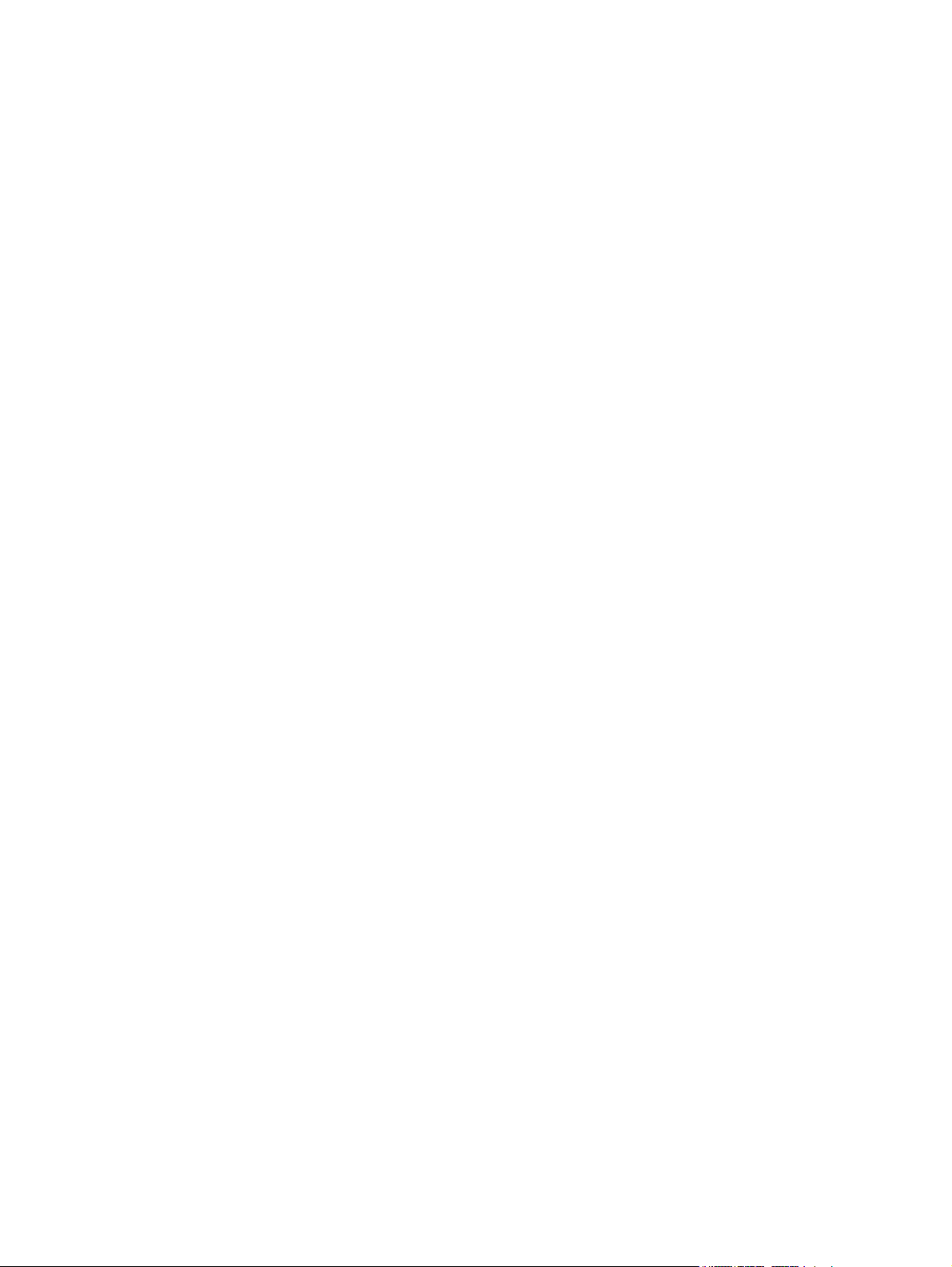
Tulostinohjainta ei näy Tulosta ja faksaa- tai Tulosta ja skannaa -luettelossa .................. 227
Laitteen nimi ei näy Tulosta ja faksaa- tai Tulosta ja skannaa -luettelon laiteluettelossa .... 227
Laiteohjain ei määritä automaattisesti Tulosta ja faksaa- tai Tulosta ja skannaa
-luettelossa valittua laitetta. ..................................................................................... 227
Tulostustyötä ei lähetetty haluamaasi laitteeseen ........................................................ 228
USB-kaapelilla tietokoneeseen kytketty laite ei näy Tulosta ja faksaa- tai Tulosta ja
skannaa -luettelossa, kun ohjain on valittu. ............................................................... 228
Käytät yleistä tulostinohjainta USB-yhteyden kanssa ................................................... 228
Ohjelmiston poistaminen (Windows) ...................................................................................... 229
Ohjelmiston poistaminen (Mac OS X) ..................................................................................... 230
Skannaa sähköpostiin -toimintoon liittyvien ongelmien ratkaiseminen .......................................... 231
Sähköpostipalvelimeen ei voi muodostaa yhteyttä ..................................................... 231
Sähköpostiviestin lähettäminen epäonnistui .............................................................. 231
Skannaaminen ei onnistu ....................................................................................... 231
Skannaa verkkokansioon -toimintoon liittyvien ongelmien ratkaiseminen ...................................... 232
Skannaaminen epäonnistui ..................................................................................... 232
Hakemisto ........................................................................................................................ 233
xii FIWW
Page 15
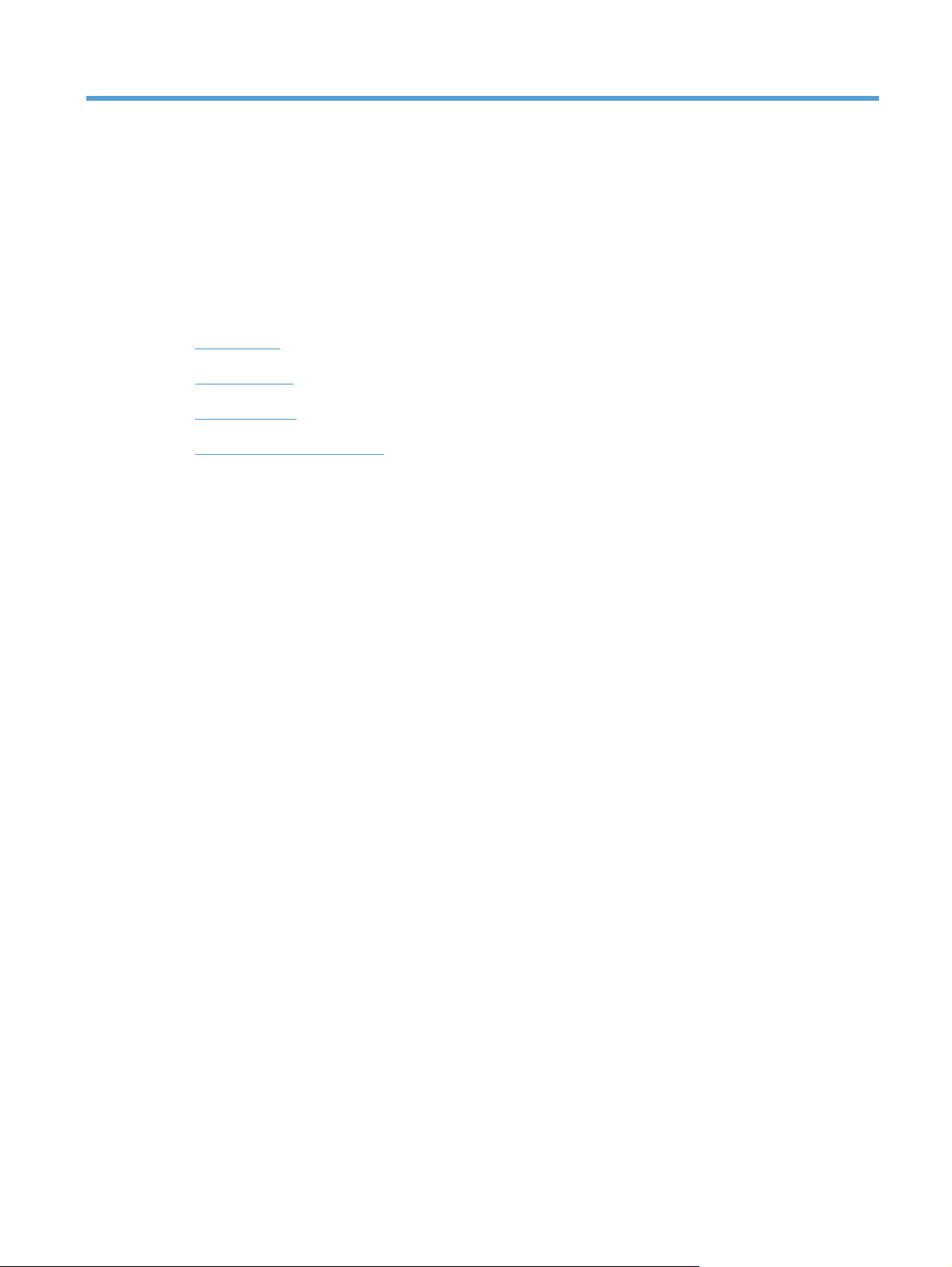
1 Tuote-esittely
Mallivertailu
●
Tuotteen kuvat
●
Ohjauspaneeli
●
Laiteraporttien tulostaminen
●
FIWW 1
Page 16
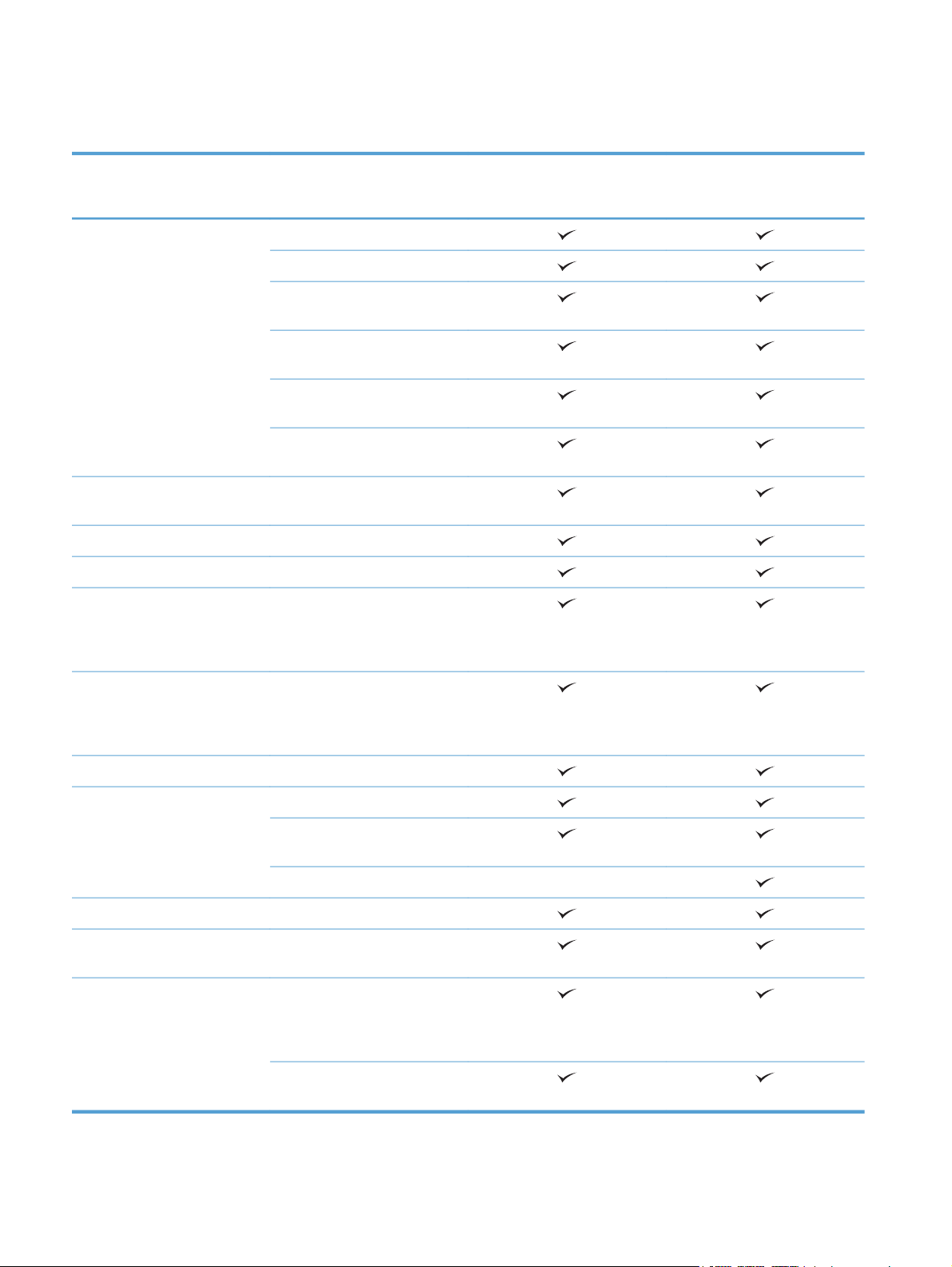
Mallivertailu
M521dn
A8P79A
Paperinkäsittely Lokero 1 (100 arkin lokero)
Lokero 2 (500 arkin lokero)
Valinnainen lokero 3 (500 arkin
lokero)
Vakiotulostelokero (250 arkin
lokero)
Takatulostelokero (50 arkin
lokero)
Automaattinen kaksipuolinen
tulostus
Tuetut käyttöjärjestelmät Windows XP (32-bittinen,
Service Pack 2 ja uudemmat)
Windows Vista 32- ja 64-bittinen
Windows 7 32- ja 64-bittinen
Windows 2003 Server (32-
bittinen, Service Pack 1 tai
uudemmat), vain tulostin- ja
skanneriohjaimet
M521dw
A8P80A
Windows 2008 Server (32-
bittinen, 64-bittinen, Service Pack
R2), vain tulostin- ja
skanneriohjaimet
Mac OS X v10.6.8 ja uudemmat
Liitettävyys Hi-speed USB 2.0
10/100/1000 Ethernet LAN
-liitäntä
Langaton verkkoyhteys
Muisti 256 Mt RAM-muistia
Ohjauspaneelin näyttö Värillinen, graafinen
kosketusnäyttö
Tulostus Tulostaa 40 sivua minuutissa
(sivua/min) A4-kokoista paperia
ja 42 sivua/min Letter-kokoista
paperia
USB-pikatulostus (tietokonetta ei
tarvita)
2 Luku 1 Tuote-esittely FIWW
Page 17
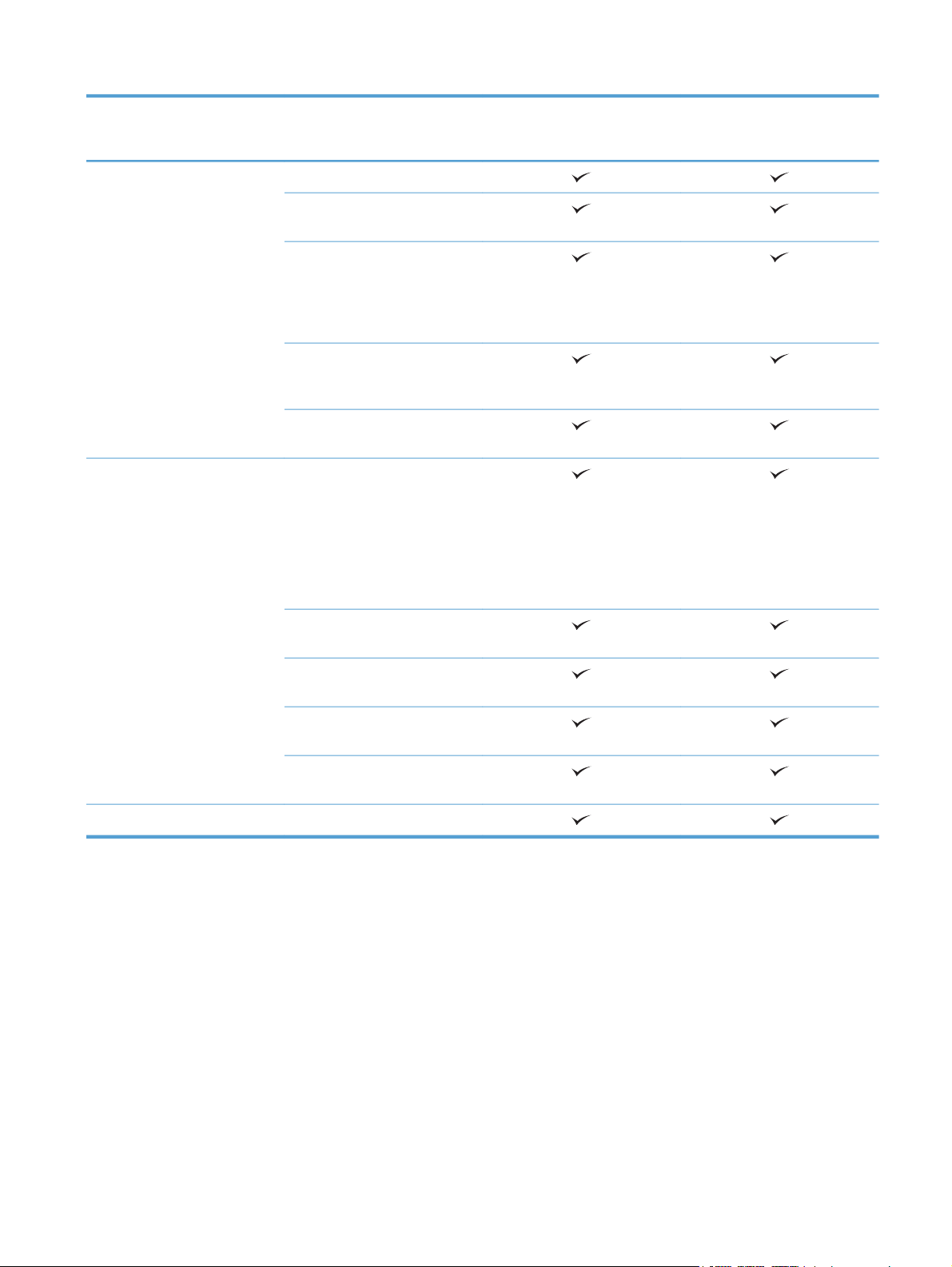
M521dn
M521dw
Kopiointi Kopioi jopa 20 sivua/min
Kopiointitarkkuus on 300 pistettä
tuumalla (dpi)
Tähän asiakirjansyöttölaitteeseen
mahtuu enintään 50 sivua, ja se
tukee sivukokoja, joiden pituus
on 127 - 356 milliä ja leveys
127 - 216 milliä
Tasoskanneri, tukee sivukokoja
297 mm:iin (pituus) ja
215 mm:iin (leveys).
Automaattinen kaksipuolinen
kopiointi
Skannaus Mustavalkoskannauksen tarkkuus
on enintään 1200 dpi
skannauslasilta
Väriskannauksen tarkkuus on
enintään 300 dpi
asiakirjansyöttölaitteesta ja
enintään 600 dpi skannauslasilta
A8P79A
A8P80A
Automaattinen kaksipuolinen
skannaus
Skannaa sähköpostiin (ei vaadi
ohjelmistoa)
Skannaa verkkokansioon (ei
vaadi ohjelmistoa)
USB-pikaskannaus (tietokonetta
ei tarvita)
Faksi V.34, kaksi RJ-11-faksiporttia
FIWW
Mallivertailu
3
Page 18
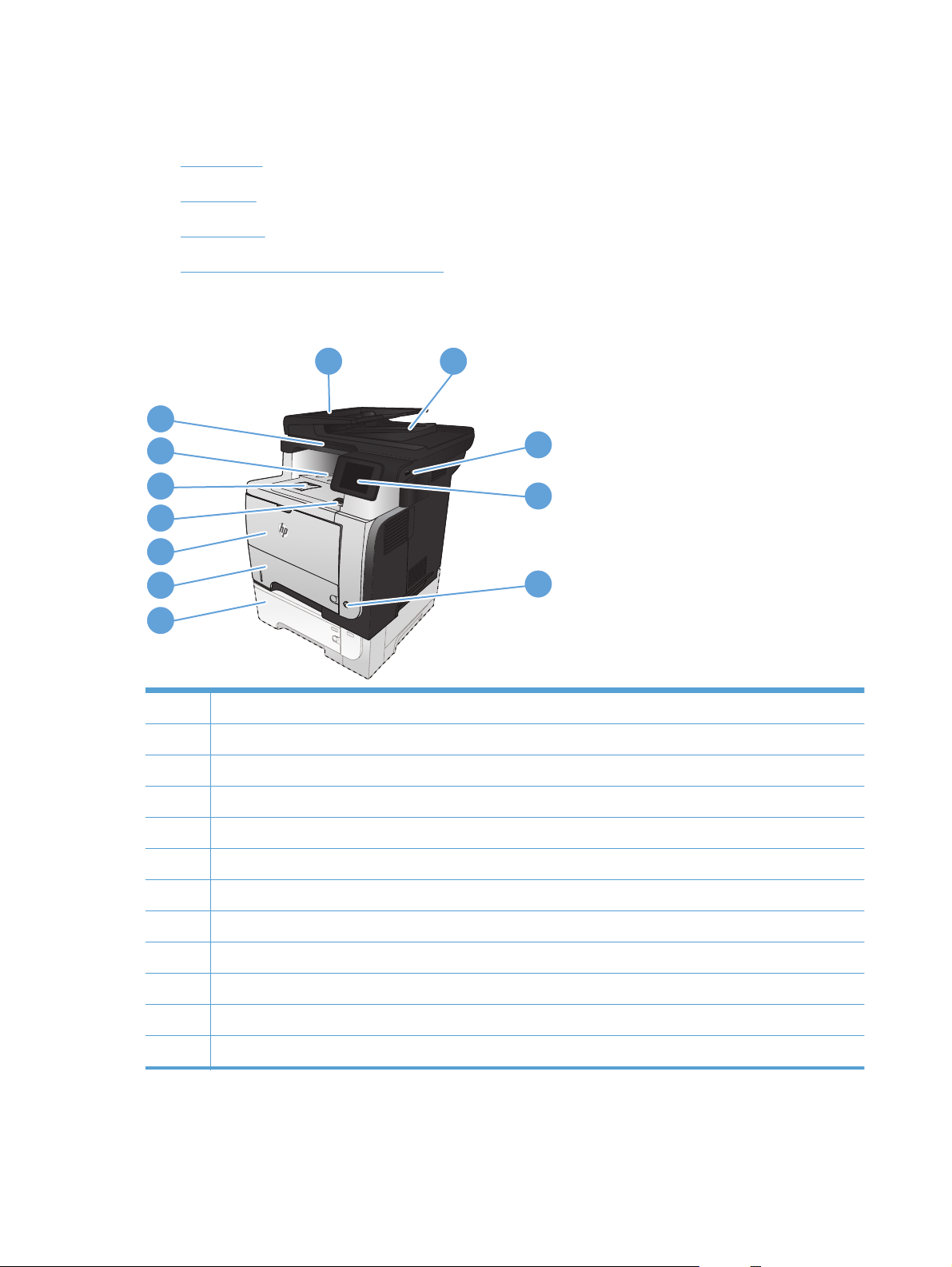
Tuotteen kuvat
Laite edestä
●
Laite takaa
●
Liitäntäportit
●
Sarjanumeron ja mallinumeron sijainti
●
Laite edestä
12
11
1 2
3
10
4
9
8
7
2
5
6
1 Automaattinen asiakirjansyöttölokero
2 Asiakirjansyöttölaitteen tulostelokero
3 USB-pikaportti (tulostamiseen ja skannaamiseen ilman tietokonetta)
4 Ohjauspaneeli ja graafinen kosketusvärinäyttö
5 Virtapainike
6Valinnainen lokero 3
7Lokero 2
8Lokero 1
9 Etuluukun vapautuspainike (värikasetin käsitteleminen)
10 Tulostelokeron jatke pitkiä papereita varten
11 Perustulostuslokero
12 Skannerin kannen nostokahva
4 Luku 1 Tuote-esittely FIWW
Page 19
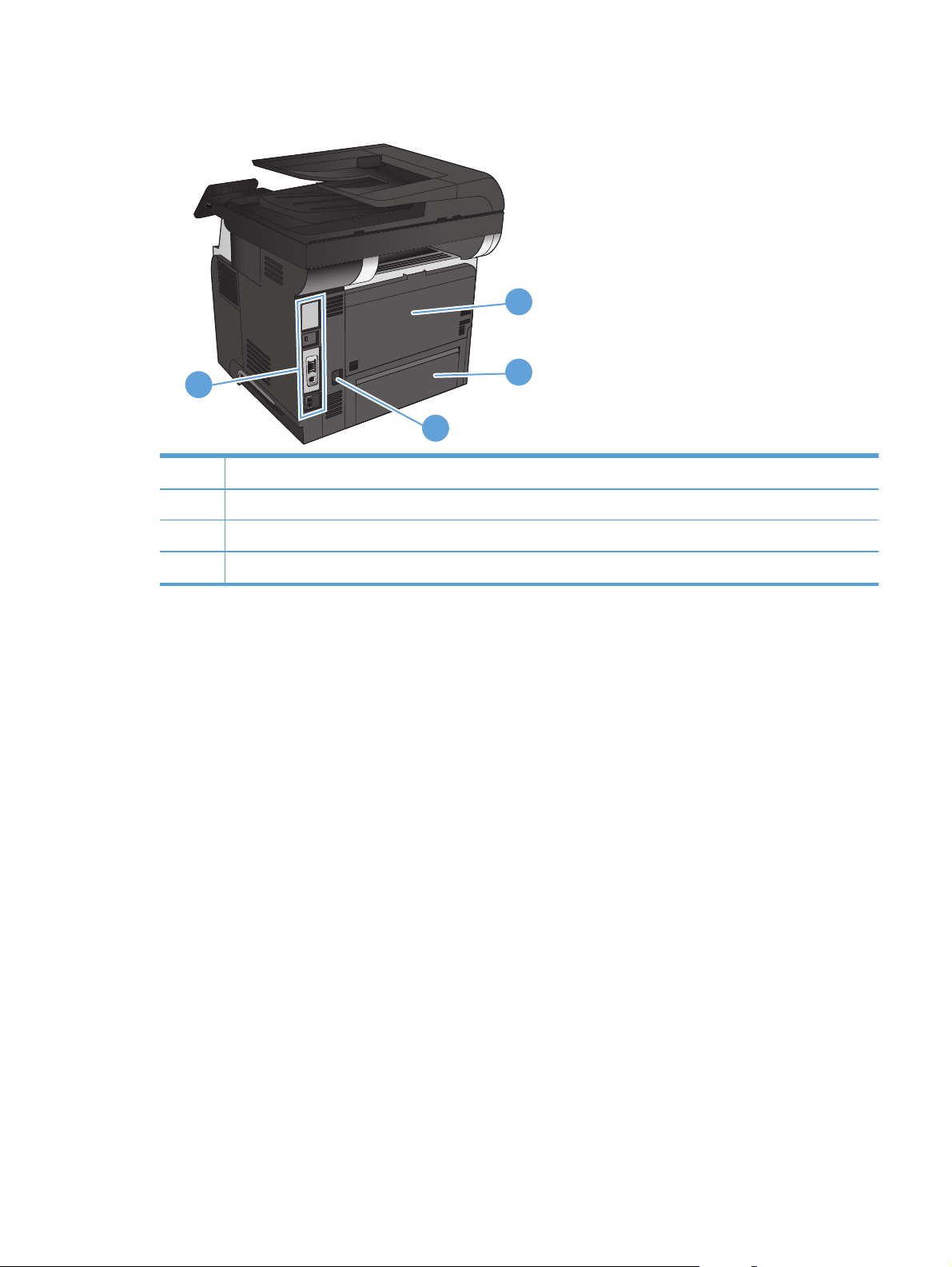
Laite takaa
1
4
2
3
1 Takaluukku ja tulostelokero (tulostuspuoli ylöspäin) (tukosten poistaminen)
2 Pölysuojus lokerolle 2 (Legal-kokoisen paperin tulostamiseen)
3 Virtaliitäntä
4 I/O-portit ja turvalukko
FIWW
Tuotteen kuvat
5
Page 20

Liitäntäportit
1
2
3
4
5
1 Paikka vaijerityyppiselle turvalukolle
2 LAN-verkon (LAN) Ethernet (RJ-45) -verkkoportti
3 Hi-Speed USB 2.0 -tulostusportti
4 Puhelimen lähtöliitäntä sivupuhelimen, puhelinvastaajan tai muun laitteen liittämistä varten
5Faksin tuloliitäntä
6 Luku 1 Tuote-esittely FIWW
Page 21
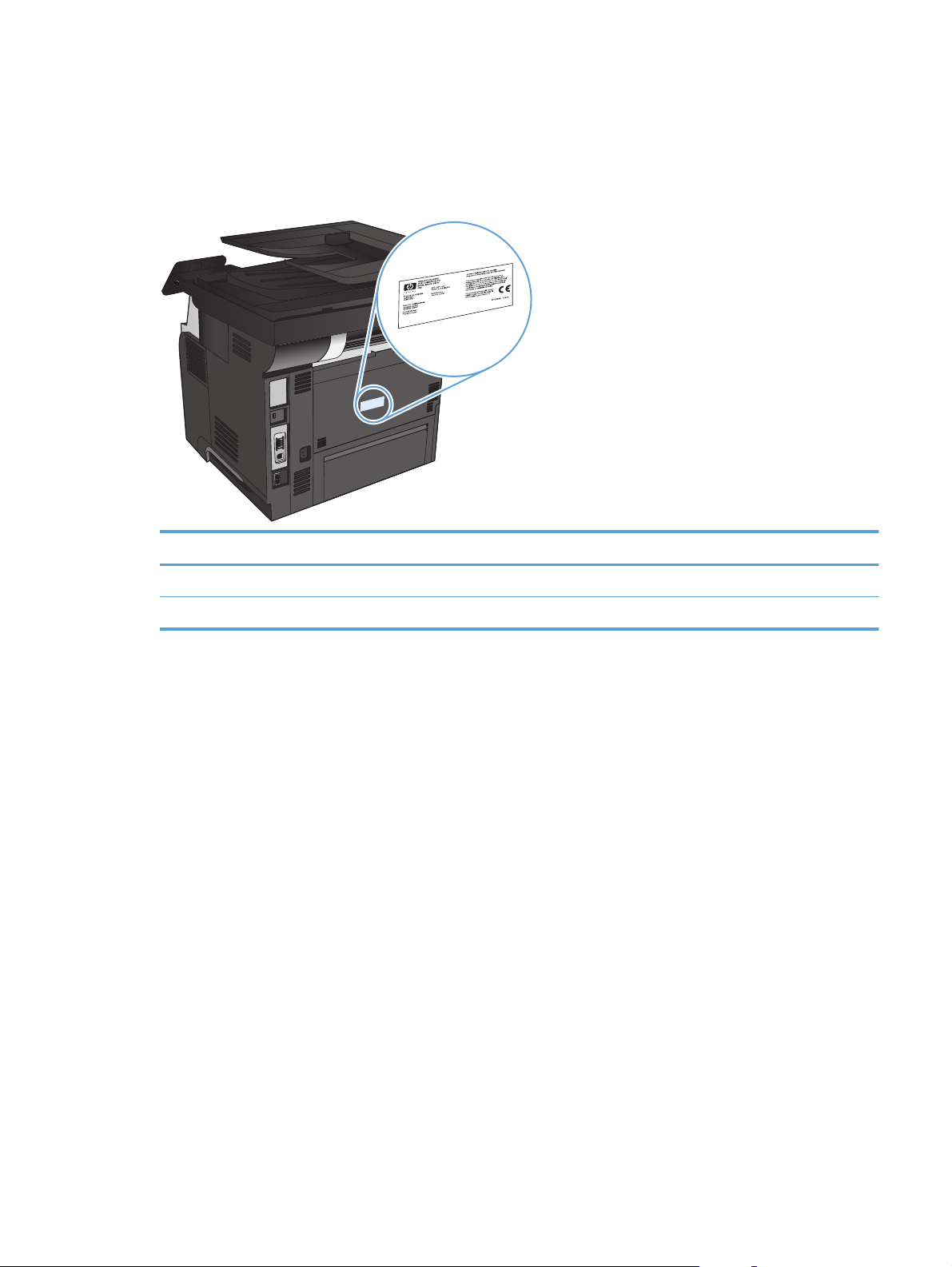
Sarjanumeron ja mallinumeron sijainti
Malli- ja sarjanumero on merkitty laitteen takana oleviin tunnistetarroihin. Ne näkyvät myös etuluukun
sisäpuolella. Sarjanumero sisältää tiedot alkuperämaasta/-alueesta, laitteen versiosta,
valmistuskoodista ja laitteen valmistusnumerosta.
Mallinimi Mallinumero
M521dn A8P79A
M521dw A8P80A
FIWW
Tuotteen kuvat
7
Page 22
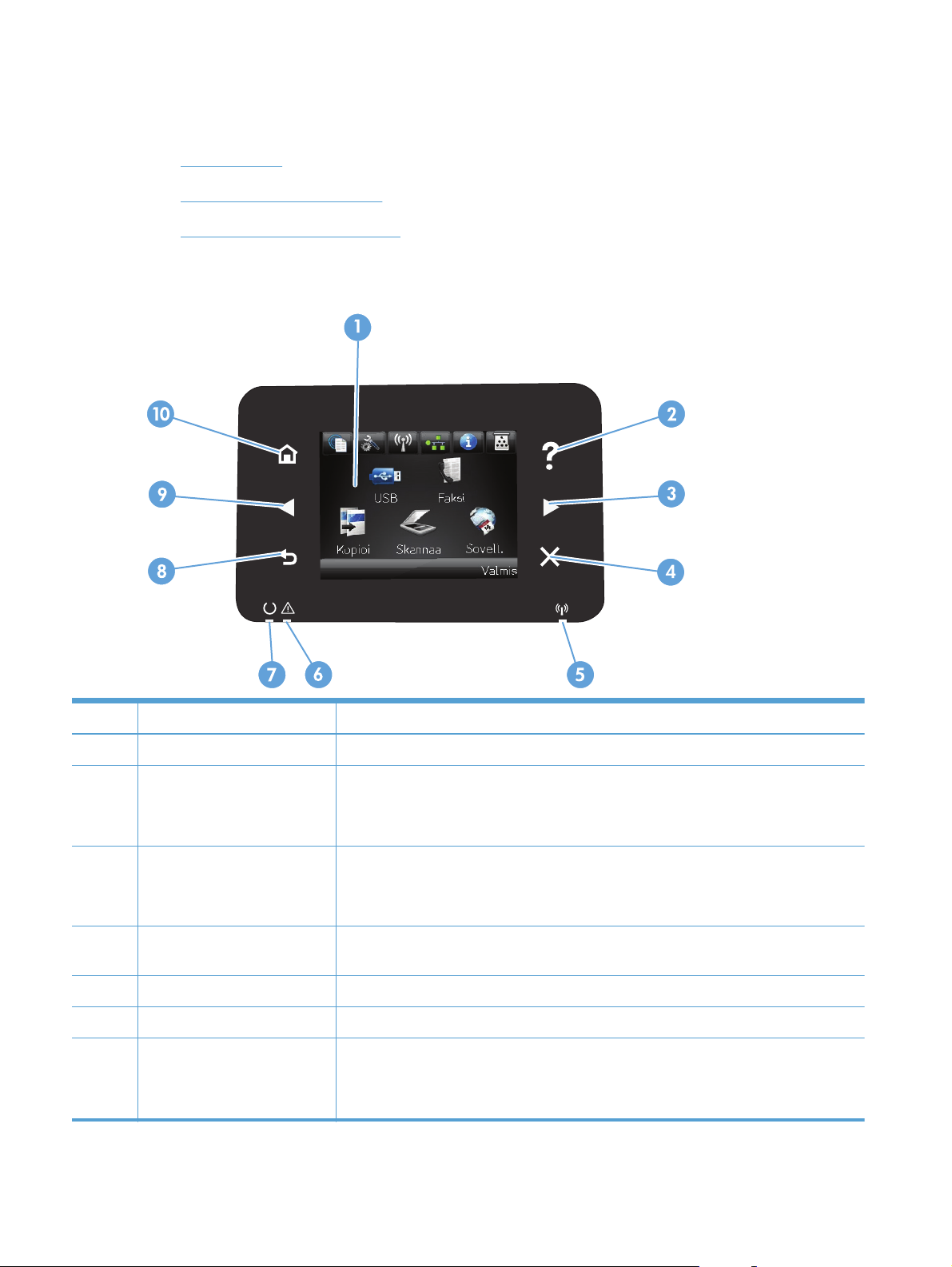
Ohjauspaneeli
Ohjauspaneeli
●
Ohjauspaneelin aloitusnäyttö
●
Ohjauspaneelin ohjejärjestelmä
●
Ohjauspaneeli
1 Kosketusnäyttö Kosketusnäytöstä käytetään laitteen toimintoja, ja siinä näkyy laitteen nykyinen tila.
2 Ohjepainike ja valo Ohjepainikkeella avataan ohjauspaneelin ohje.
3 Oikea nuolipainike ja valo Painike siirtää kohdistinta oikealle tai näyttökuvan seuraavaan näyttöön.
HUOMAUTUS: Tämä painike syttyy vain, jos tätä ominaisuutta voi käyttää nykyisessä
näytössä.
4 Peruutuspainike ja valo Painike tyhjentää asetuksia, peruuttaa nykyisen työn tai poistuu nykyisestä näytöstä.
HUOMAUTUS: Tämä painike syttyy vain, jos tätä ominaisuutta voi käyttää nykyisessä
näytössä.
5 Langattoman yhteyden painike
(vain langattomat mallit)
6 Huomio-merkkivalo Merkkivalo ilmoittaa laitteen virhetilanteesta.
7 Valmis-merkkivalo Merkkivalo osoittaa, että laite on valmis.
8 Paluupainike ja valo Painikkeella palataan edelliseen näyttöön.
Merkkivalo osoittaa, että langaton verkko on käytössä. Valo vilkkuu, kun laite muodostaa
langatonta verkkoyhteyttä.
HUOMAUTUS: Tämä painike syttyy vain, jos tätä ominaisuutta voi käyttää nykyisessä
näytössä.
8 Luku 1 Tuote-esittely FIWW
Page 23
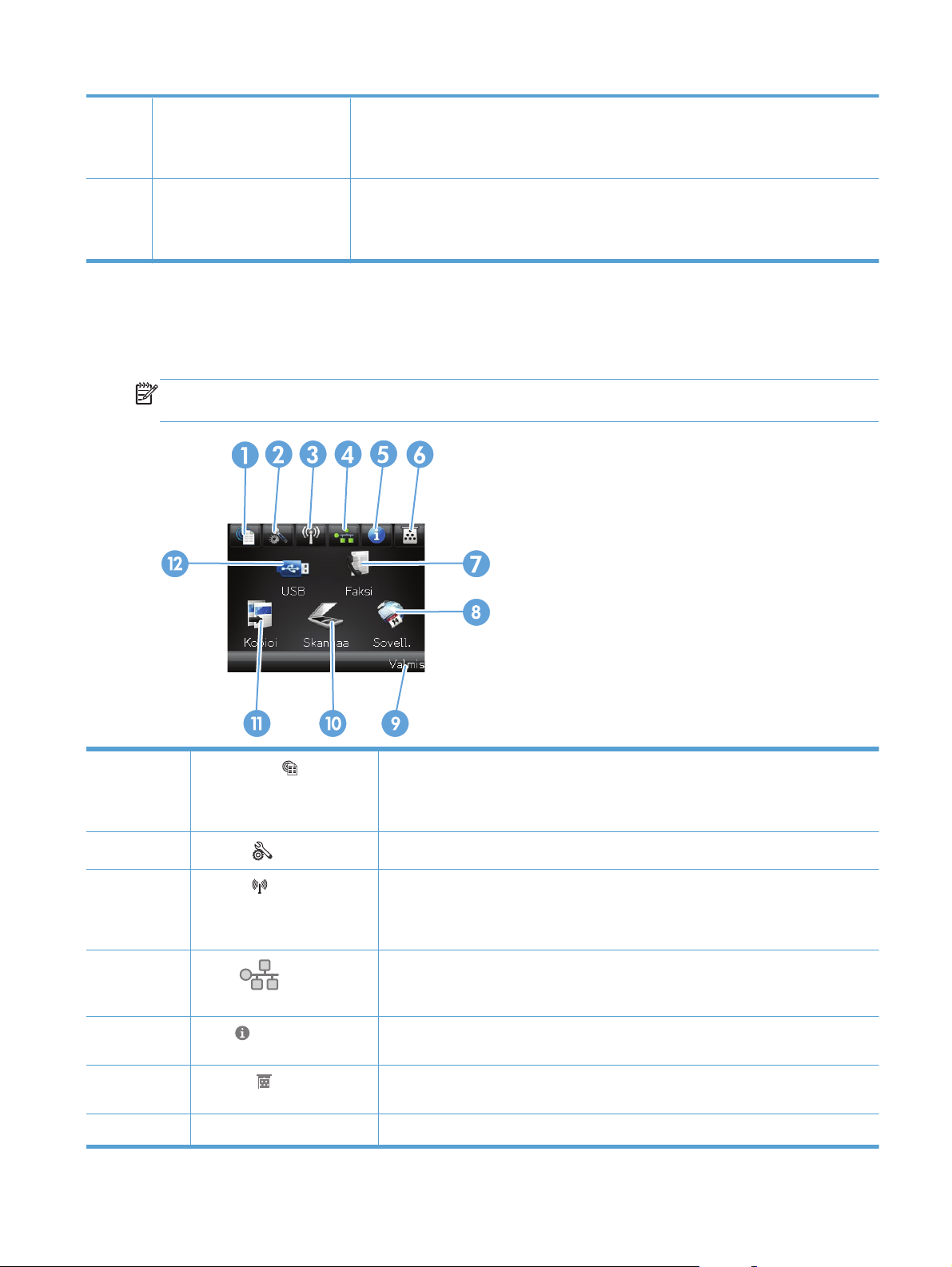
9 Vasen nuolipainike ja valo: Painike siirtää kohdistinta vasemmalle.
HUOMAUTUS: Tämä painike syttyy vain, jos tätä ominaisuutta voi käyttää nykyisessä
näytössä.
10 Kotipainike ja valo Painikkeella siirrytään aloitusnäyttöön.
HUOMAUTUS: Tämä painike syttyy vain, jos tätä ominaisuutta voi käyttää nykyisessä
näytössä.
Ohjauspaneelin aloitusnäyttö
Aloitusnäytöstä voidaan käynnistää laitteen toimintoja, ja se ilmaisee laitteen tilan.
HUOMAUTUS: Aloitusnäytön ominaisuudet voivat vaihdella laitteen määritysten mukaan. Myös
asettelu saattaa olla käänteinen joidenkin kielten yhteydessä.
1
2
3
4
5
6
7 Faksi-painike Painikkeella avataan Faksi-toiminto.
Verkkopalvelut
Asetukset
Langaton
langattomat mallit)
Verkko
verkkoon yhdistetyt laitteet)
Tiedot
Tarvikkeet
-painike
-painike
-painike (vain
-painike (vain
-painike
-painike
Painikkeella voi käyttää nopeasti HP:n verkkopalveluja, kuten HP ePrint -palvelua.
HP ePrint on työkalu, joka tulostaa asiakirjoja minkä tahansa sähköpostia tukevan
laitteen avulla, joka lähettää ne tulostuslaitteen sähköpostiosoitteeseen.
Painikkeella avataan päävalikot.
Painikkeella avataan Langaton-valikko ja langattoman yhteyden tiedot.
HUOMAUTUS: Kun langaton verkkoyhteys on käytössä, tämä kuvake muuttuu
signaalin voimakkuuspalkeiksi.
Painikkeella avataan verkkoasetukset ja -tiedot. Verkkoasetusnäytöstä voi tulostaa
Verkon yhteenveto -sivun.
Painikkeella näytetään laitteen tilatiedot. Tilan yhteenvetonäytöstä voi tulostaa
Määritysraportti-sivun.
Painikkeella tarkastellaan tarvikkeiden tilaa. Tarvikkeiden yhteenvetonäytöstä voi
tulostaa Tarvikk. tila -sivun.
FIWW
Ohjauspaneeli
9
Page 24
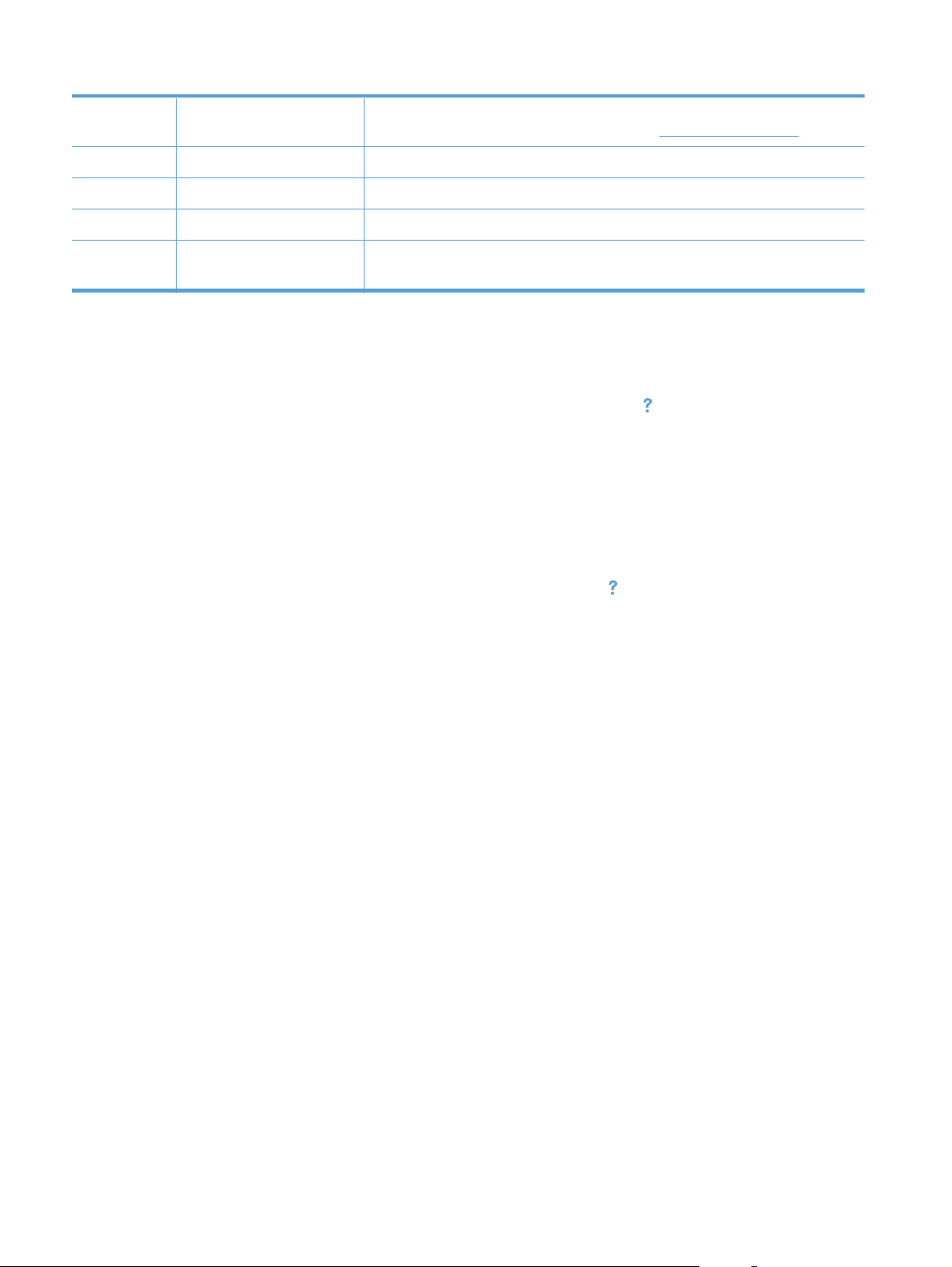
8 Sovellukset-painike Painikkeella voit avata Sovellukset-valikon ja tulostaa suoraan verkkosovelluksista, joita
olet ladannut HP ePrintCenter -sivustosta osoitteessa
9 Laitteen tila Ilmoittaa, että laite on valmis tai käsittelee tulostustyötä.
10 Skannaa-painike Painikkeella voit käyttää skannaustoimintoa.
11 Kopioiminen-painike Painikkeella voit käyttää kopiointitoimintoa.
12 USB-painike Painikkeella käytetään USB-pikatoimintoa (tulostamiseen ja skannaamiseen ilman
tietokonetta).
www.hpeprintcenter.com.
Ohjauspaneelin ohjejärjestelmä
Laitteessa on sisäinen ohjetoiminto, joka opastaa kunkin näytön käytössä. Voit käynnistää
ohjetoiminnon koskettamalla näytön oikeassa yläkulmassa olevaa Ohje
Joissakin näytöissä Ohje-painikkeen koskettaminen avaa yleisen valikon, jossa voit etsiä haluamiasi
aiheita. Voit selata valikkorakennetta koskettamalla valikossa olevia painikkeita.
Joissakin ohjenäytöissä on animaatioita, joissa esitellään toimia, kuten tukosten poistaminen.
Niissä näytöissä, joissa on asetuksia yksittäisiä töitä varten, Ohje-painike avaa aiheen, joka selostaa
kyseisessä näytössä olevia asetuksia.
-painiketta.
Jos laite huomauttaa virheestä tai antaa varoituksen, kosketa Ohje
-painiketta, jolloin näyttöön tulee
ongelman kuvaus. Kuvaus sisältää myös ongelman ratkaisemista helpottavia ohjeita.
10 Luku 1 Tuote-esittely FIWW
Page 25
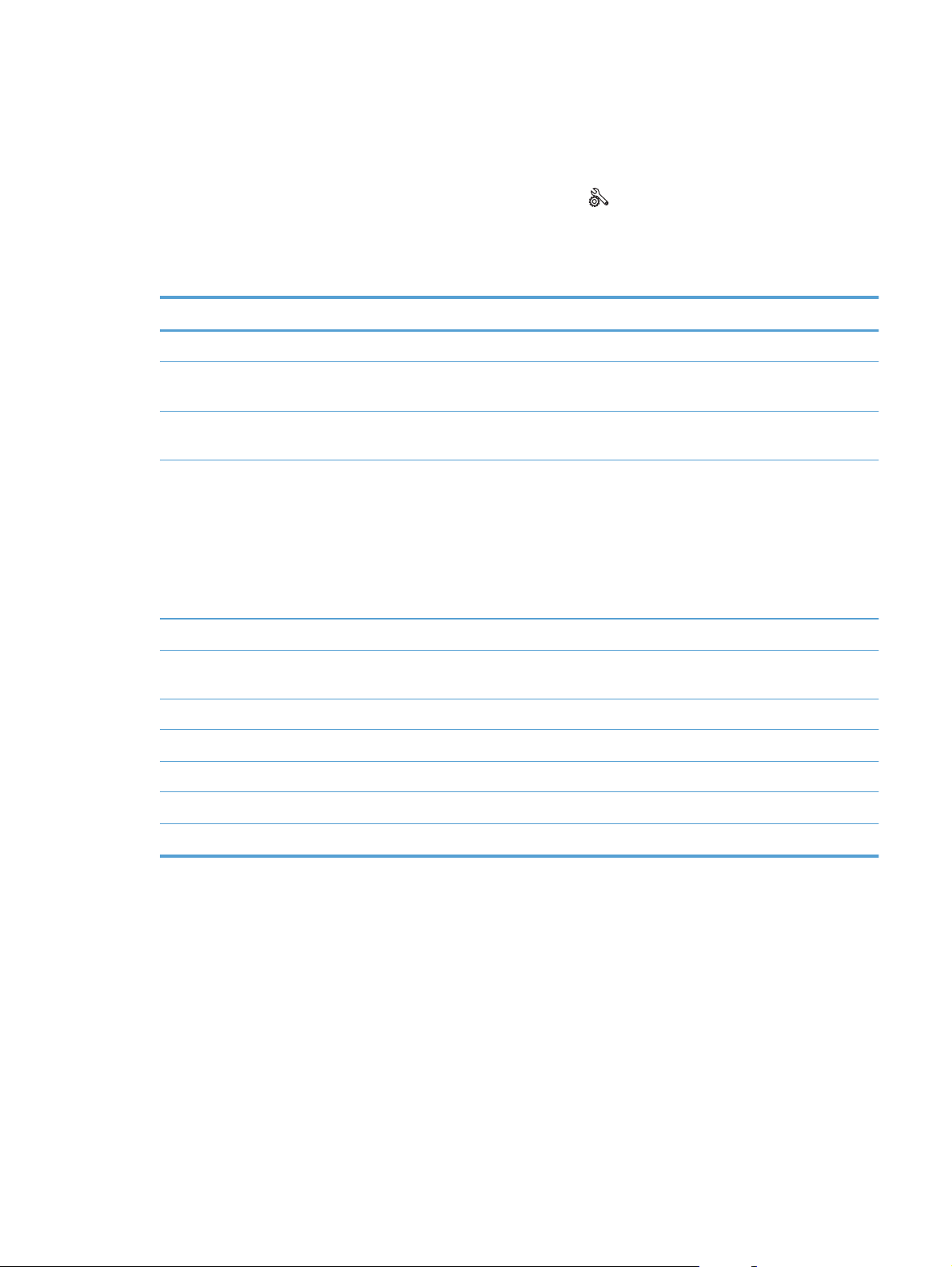
Laiteraporttien tulostaminen
Raportit-valikosta voit tulostaa laitteen tietosivuja.
1.
Valitse laitteen ohjauspaneelin aloitusnäytössä Asetukset
-painike.
2. Kosketa Raportit-painiketta.
3. Valitse tulostettavan työn nimi.
Valikon kohta Kuvaus
Esittelysivu Tulostaa tulostuslaatua havainnollistavan sivun
Valikkorakenne Tulostaa kartan ohjauspaneelin valikkorakenteesta. Kartassa näkyvät kunkin valikon
aktiiviset asetukset.
Määritysraportti Tulostaa kaikki laitteen asetukset sisältävän luettelon. Jos laite on kytketty verkkoon,
luettelo sisältää myös verkon tiedot.
Tarvikk. tila Tulostaa kunkin värikasetin seuraavat tilatiedot:
Kasetin jäljellä olevan käyttöiän arvioitu pituus prosentteina
●
sivuja jäljellä (arvio)
●
HP:n värikasettien tuotenumerot
●
tulostettujen sivujen määrä.
●
Verkon yhteenveto Tulostaa laitteen verkkoasetukset sisältävän luettelon.
Käyttösivu Tulostaa sivun, jolla näkyvät PCL-, PCL 6- ja PS-sivut, juuttuneet tai väärin poimitut
sivut ja tulostettu sivumäärä.
PCL-fonttiluettelo Tulostaa asennettujen PCL-fonttien luettelon
PS-fonttiluettelo Tulostaa asennettujen PostScript (PS) -fonttien luettelon
PCL6-fonttiluettelo Tulostaa asennettujen PCL6-fonttien luettelon
Huoltosivu Tulostaa huoltoraportin
Tulostuslaatu-sivu Tulostaa sivun, jonka avulla voidaan ratkaista tulostuslaatuongelmia
FIWW
Laiteraporttien tulostaminen
11
Page 26
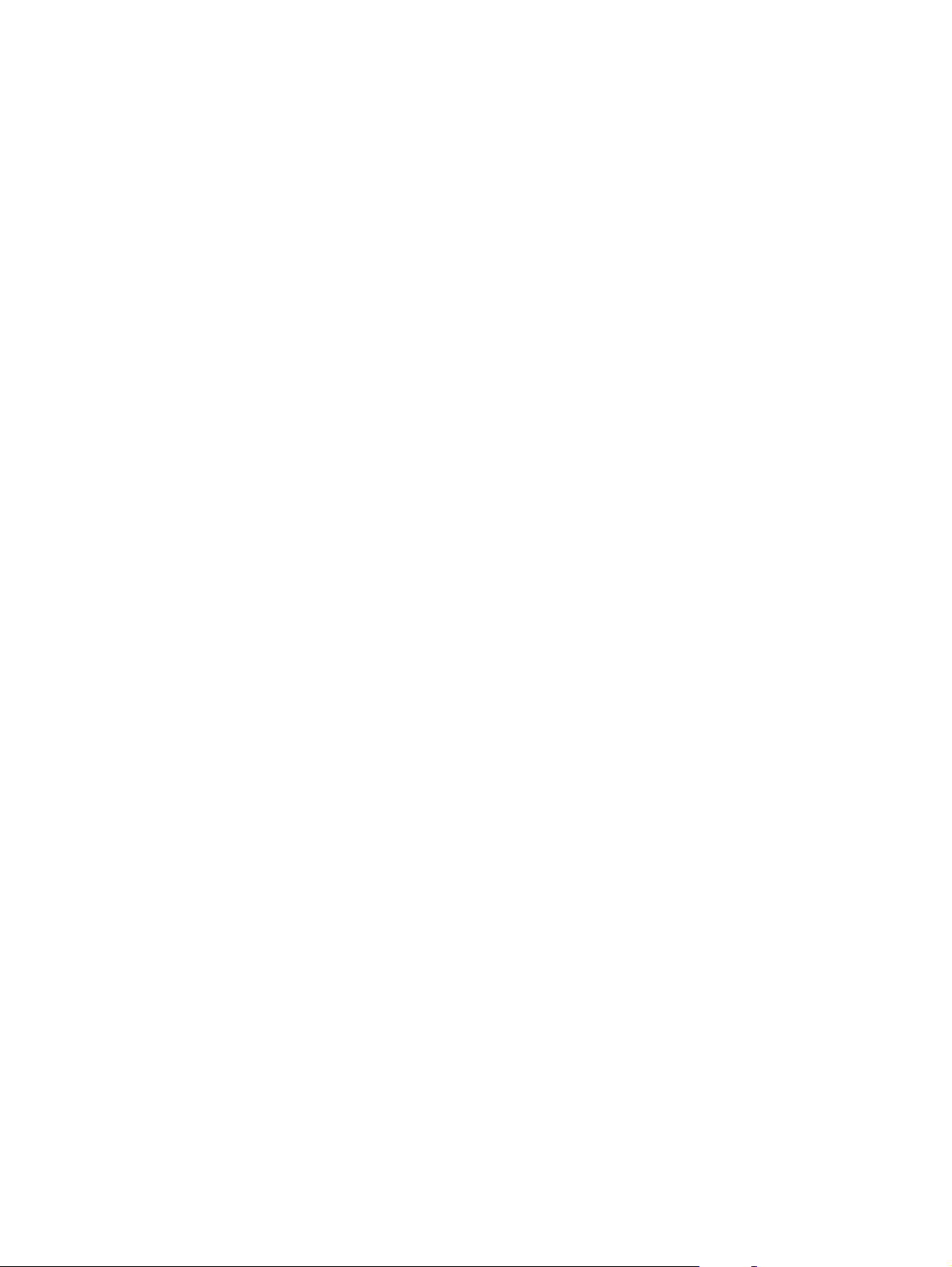
12 Luku 1 Tuote-esittely FIWW
Page 27
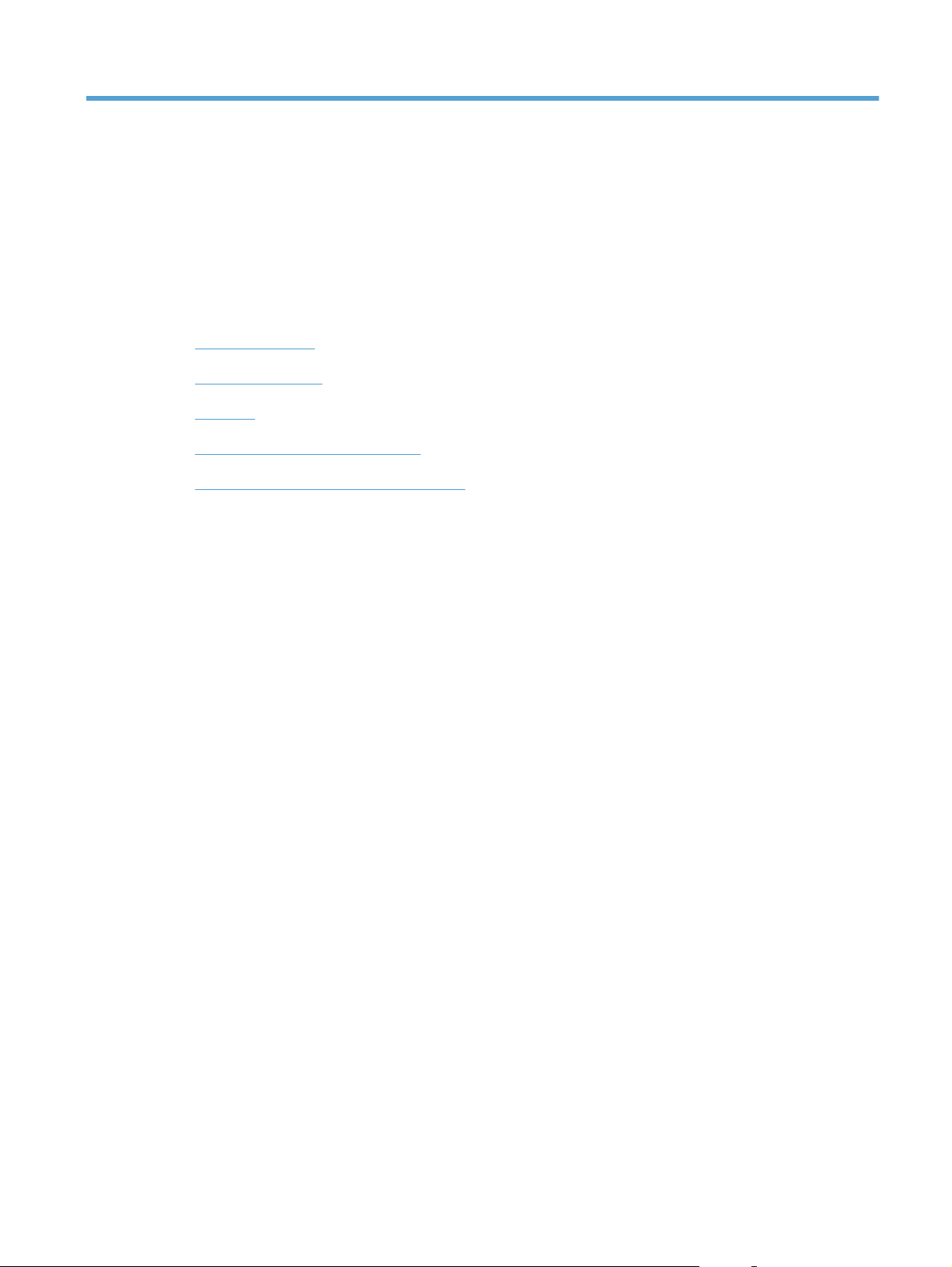
2 Paperilokerot
Tuetut paperikoot
●
Tuetut paperityypit
●
Lokero 1
●
Lokero 2 ja valinnainen lokero 3
●
Tulostelokerovaihtoehtojen käyttäminen
●
FIWW 13
Page 28
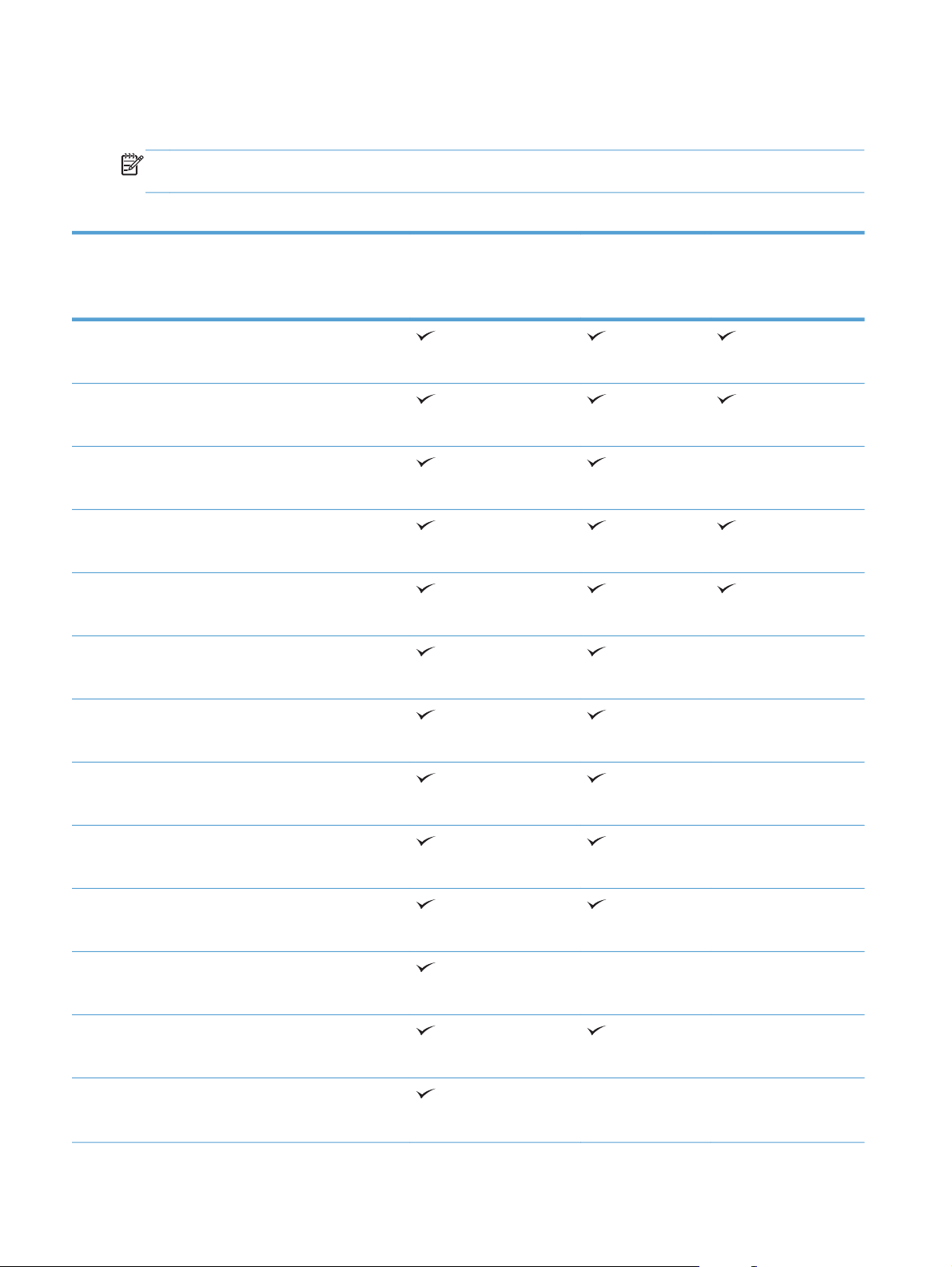
Tuetut paperikoot
HUOMAUTUS: Saat parhaat tulokset valitsemalla oikean paperikoon ja -tyypin tulostinohjaimessa
ennen tulostusta.
Taulukko 2-1 Tuetut paperikoot
Koko ja mitat Lokero 1 Lokero 2 ja
valinnaiset 500
arkin syöttölokerot
Letter
216 x 279 mm
Legal
216 x 356 mm
Executive
184 x 267 mm
8,5 x 13 tuumaa
216 x 330 mm
A4
210 x 297 mm
A5
148 x 210 mm
Automaattinen
kaksipuolinen
tulostus
A6
104 x 148 mm
B5 (JIS)
182 x 257 mm
16 K
184 x 260 mm
16 K
197 x 273 mm
Postikortti (JIS)
100 x 148 mm
Kaksiosainen postikortti (JIS)
200 x 148 mm
Mukautettu
76 x 127 - 216 x 356 mm
14 Luku 2 Paperilokerot FIWW
Page 29
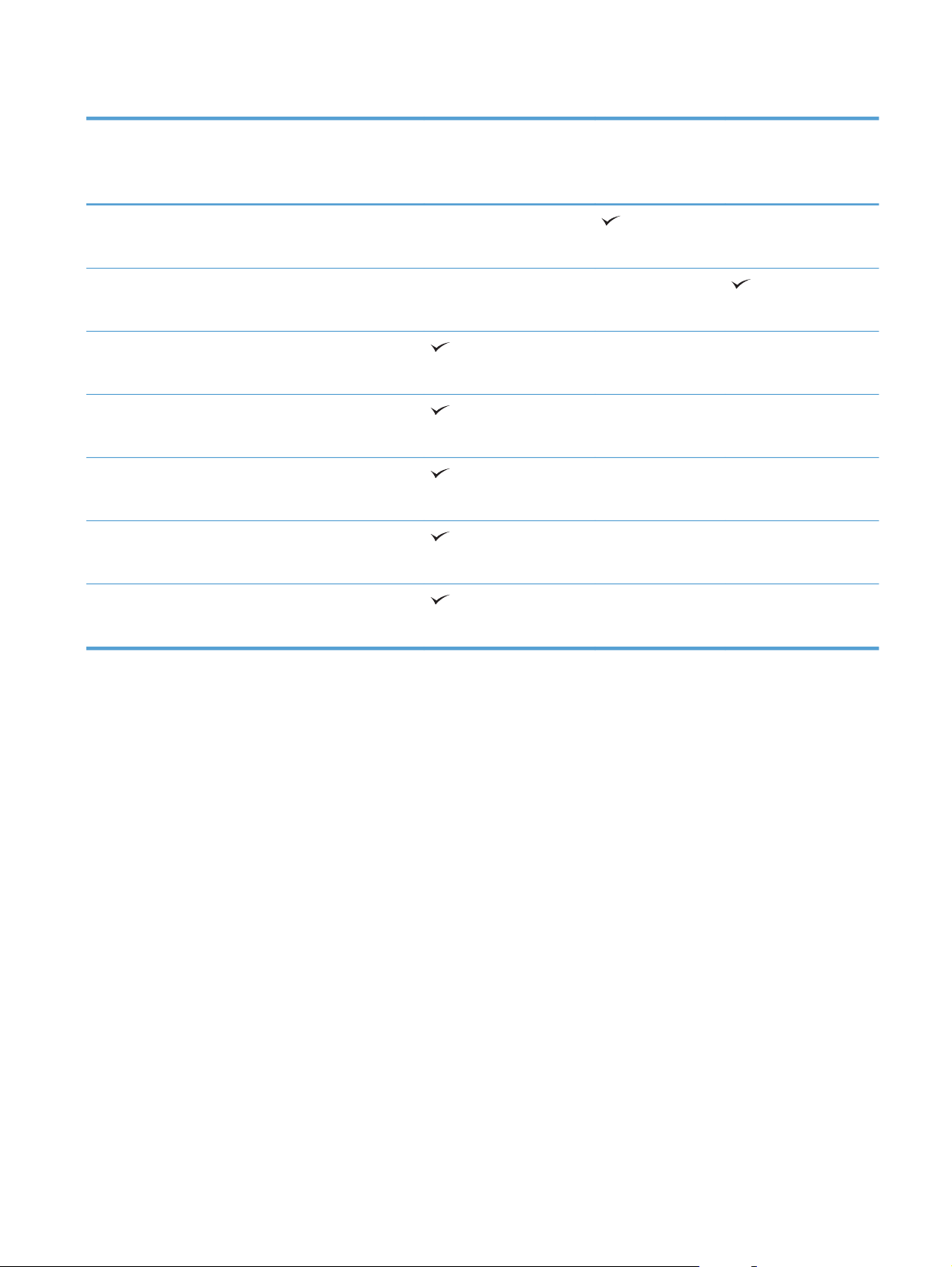
Taulukko 2-1 Tuetut paperikoot (jatkoa)
Koko ja mitat Lokero 1 Lokero 2 ja
valinnaiset 500
arkin syöttölokerot
Mukautettu
105 x 148 mm - 216 x 356 mm
Mukautettu
210 x 280 mm - 216 x 356 mm
Kirjekuori 10
105 x 241 mm
DL-kirjekuori
110 x 220 mm
C5-kirjekuori
162 x 229 mm
Kirjekuori B5
176 x 250 mm
Automaattinen
kaksipuolinen
tulostus
Monarch-kirjekuori
98 x 191 mm
FIWW
Tuetut paperikoot
15
Page 30
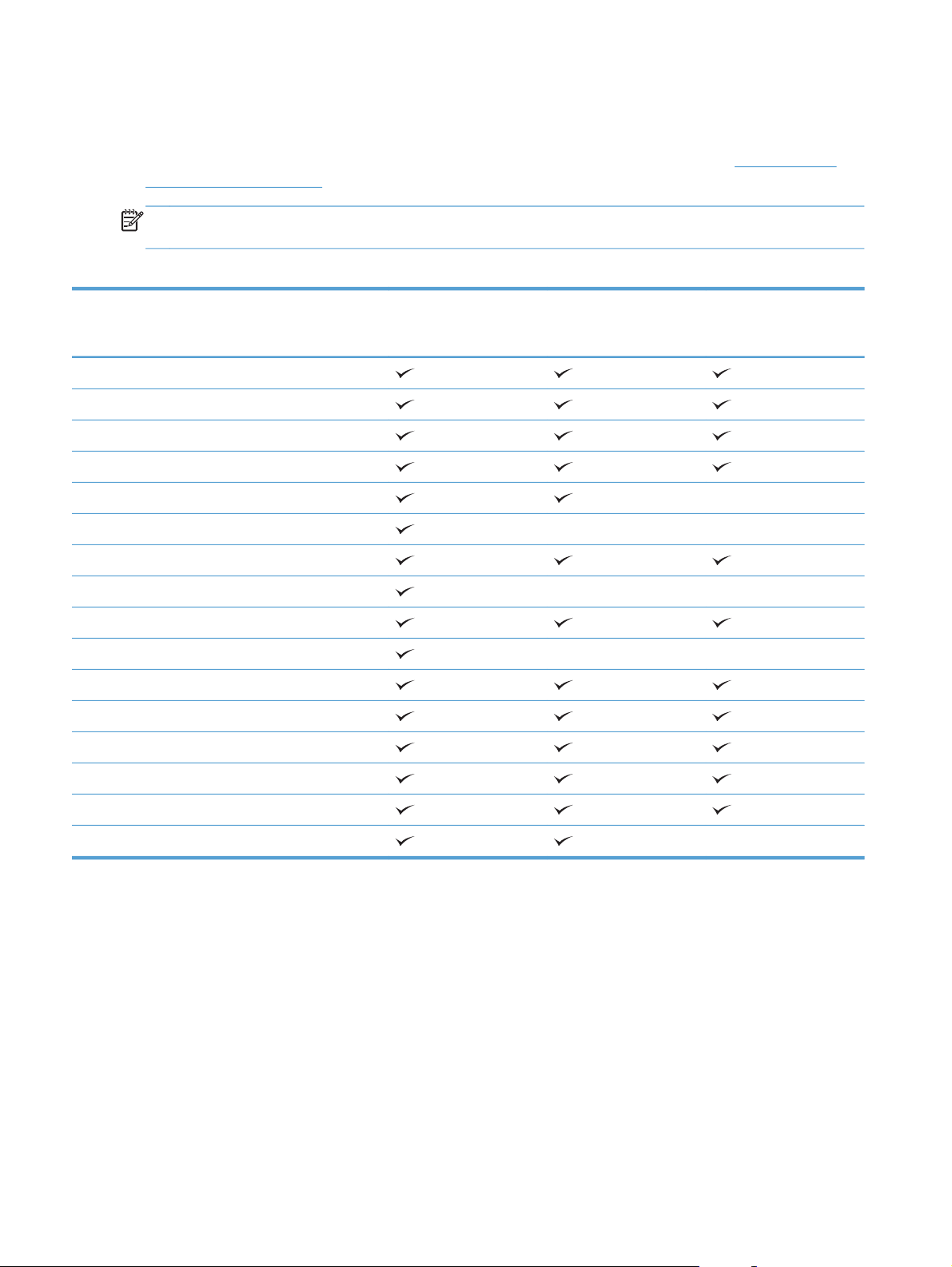
Tuetut paperityypit
Täydellinen luettelo HP:n papereista, joita tämä laite tukee, on saatavissa osoitteesta www.hp.com/
support/ljmfpM521series.
HUOMAUTUS: Saat parhaat tulokset valitsemalla oikean paperikoon ja -tyypin tulostinohjaimessa
ennen tulostusta.
Taulukko 2-2 Tuetut paperityypit
Paperityyppi Lokero 1 Lokero 2 ja
valinnaiset 500 arkin
syöttölokerot
Tavallinen
HP EcoSMART
Kevyt 60 - 74g
Keskiraskas 96 – 110 g
Paksu 111 – 130 g
Erittäin paksu 131 – 175 g
Piirtoheitinkalvo
Tarrat
Kirjelomakepaperi
Kirjekuori
Esipainettu
Rei'itetty paperi
Värillinen
Automaattinen
kaksipuolinen
tulostus
Kovapaperi
Uusiopaperi
Karkea
16 Luku 2 Paperilokerot FIWW
Page 31

Lokero 1
Lokeron kapasiteetti ja paperin suunta
●
Lokeron 1 täyttäminen
●
Lokeron kapasiteetti ja paperin suunta
Älä ylitäytä lokeroita, jotta laitteeseen ei tulisi tukoksia. Varmista, että pinon yläreuna jää täyttörajan
alapuolelle. Jos käytät lyhyttä/kapeaa ja paksua/kiiltävää paperia, lisää paperia alle puolet lokeron
kapasiteetista.
Taulukko 2-3 Lokeron 1 kapasiteetti
Paperin tyyppi Teknisiä tietoja Määrä
Paperi Skaala:
2
60 g/m
Kirjekuoret
Tarrat paksuus 0,10–0,14 mm Pinon enimmäiskorkeus: 12 mm
Kalvot paksuus0,10–0,14 mm Pinon enimmäiskorkeus: 12 mm
75 g/m
-220 g/m
2
-90 g/m
2
2
Pinon enimmäiskorkeus: 12 mm
Vastaa 100 arkkia paperia, jonka paino
on75 g/m
Enintään 10 kirjekuorta
2
Taulukko 2-4 Lokeron 1 paperin suunta
Yksipuolinen tulostaminen Automaattinen kaksipuolinen
tulostus ja vaihtoehtoinen
kirjelomaketila
Tulostettava puoli ylöspäin
Yläreuna edellä
Tulostettava puoli alaspäin
Alareuna edellä
Kirjekuoret
Tulostettava puoli ylöspäin
Lyhyt postimerkkipää edellä laitteeseen
FIWW
Lokero 1
17
Page 32

Lokeron 1 täyttäminen
1. Avaa lokero 1.
2. Vedä paperituki ulos ja avaa jatke.
18 Luku 2 Paperilokerot FIWW
Page 33

3. Aseta lokeroon paperia. Varmista, että paperi
mahtuu kielekkeiden alle eikä se ylitä
korkeusosoittimia.
4. Säädä sivuohjaimet niin, että ne koskettavat
kevyesti paperinippua mutta eivät taivuta
paperia.
FIWW
Lokero 1
19
Page 34

Lokero 2 ja valinnainen lokero 3
Lokeron kapasiteetti ja paperin suunta
●
Lokeron 2 ja valinnaisen lokeron 3 täyttäminen
●
Lokeron kapasiteetti ja paperin suunta
Älä ylitäytä lokeroita, jotta laitteeseen ei tulisi tukoksia. Varmista, että pinon yläreuna jää täyttörajan
alapuolelle. Jos käytät lyhyttä/kapeaa ja paksua/kiiltävää paperia, lisää paperia alle puolet lokeron
kapasiteetista.
Taulukko 2-5 Lokeron 2 ja valinnaisen lokeron 3 kapasiteetti
Paperin tyyppi Teknisiä tietoja Määrä
tulostusmateriaali Alue:
60 g/m
2
-130 g/m
2
Taulukko 2-6 Lokeron 2 ja valinnaisen lokeron 3 paperin suunta
Yksipuolinen tulostaminen Automaattinen kaksipuolinen
tulostus ja vaihtoehtoinen
kirjelomaketila
Tulostettava puoli alaspäin
Yläreuna lokeron etuosaa kohti
Tulostettava puoli ylöspäin
Alareuna lokeron etuosaa kohti
Vastaa 500 arkkia paperia, jonka paino on
2
75 g/m
Kirjekuoret
Tulosta kirjekuoria ainoastaan lokerosta 1.
20 Luku 2 Paperilokerot FIWW
Page 35

Lokeron 2 ja valinnaisen lokeron 3 täyttäminen
HUOMAUTUS: Lokero 3 täytetään samaan tapaan kuin lokero 2. Tässä on näytetty vain lokero 2.
1. Irrota lokero tulostimesta vetämällä se ulos ja
nostamalla sitä hieman.
2. Purista vasemman paperinohjaimen lukitsinta
ja siirrä sivuohjaimet vastaamaan oikeaa
paperikokoa.
3. Purista takaohjaimessa olevaa vapautinta ja
siirrä se oikean paperikoon mukaiseksi.
FIWW
Lokero 2 ja valinnainen lokero 3
21
Page 36

4. Lisää paperi lokeroon. Varmista, että
paperipino on tasaisesti paikallaan kaikista
nurkista ja että pino on korkeusosoittimia
matalampi.
5. Työnnä lokero kokonaan tulostimen sisään.
1
2
2
2
22 Luku 2 Paperilokerot FIWW
Page 37

Tulostelokerovaihtoehtojen käyttäminen
Tulostaminen vakiotulostelokeroon
Vakiotulostelokero kerää paperin tulostuspuoli alaspäin, sivut oikeassa järjestyksessä. Käytä tätä
lokeroa useimmissa tulostustöissä, myös kalvoille tulostettaessa. Varmista vakiotulostelokeroa
käyttäessäsi, että takatulostelokero on kiinni. Vältät tukokset, kun et avaa tai sulje takatulostelokeroa
laitteen tulostaessa.
Vakiotulostelokeroon mahtuu enintään 250 arkkia paperia, jonka paino on 75 g/m
Tulostaminen takatulostelokeroon
Tulostin tulostaa aina takatulostelokeroon, jos lokero on auki. Paperit tulostetaan tähän lokeroon
tulostuspuoli ylöspäin viimeinen sivu päällimmäisenä (käänteisessä järjestyksessä).
Takatulostelokeroon mahtuu enintään 50 arkkia paperia, jonka paino on 75 g/m
Paperirata on suorin, kun tulostetaan lokerosta 1 takatulostelokeroon. Takatulostelokeron avaaminen
saattaa parantaa suorituskykyä seuraavilla materiaaleilla:
Kirjekuoret
●
Tarrat
●
Pieni mukautettu paperikoko
●
Postikortit
●
●
Yli 120 g/m
Avaa takatulostelokero tarttumalla lokeron yläosassa olevaan kahvaan. Avaa lokero 45 asteen
kulmaan ja vedä jatke ulos.
2
(32 lb) painava paperi
2
.
2
.
FIWW
HUOMAUTUS: Takatulostelokeron avaaminen poistaa valinnaisen kääntöyksikön ja
ylätulostelokeron käytöstä. Vältät tukokset, kun et avaa tai sulje takatulostelokeroa laitteen tulostaessa.
Tulostelokerovaihtoehtojen käyttäminen
23
Page 38

24 Luku 2 Paperilokerot FIWW
Page 39

3 Osat, tarvikkeet ja lisävarusteet
Osien, lisävarusteiden ja tarvikkeiden tilaaminen
●
HP ja muut kuin HP-tarvikkeet
●
HP:n väärennösten vastainen Web-sivusto
●
Tulostaminen, kun värikasetin arvioitu käyttöikä on lopussa
●
Asiakkaan korjattavissa olevat osat
●
Lisälaitteet
●
Värikasetti
●
FIWW 25
Page 40

Osien, lisävarusteiden ja tarvikkeiden tilaaminen
HP:n alkuperäinen värikasetti ja paperi www.hp.com/go/suresupply
Tilaa aitoja HP:n osia tai lisävarusteita
Tilaaminen huollon tai tuotetuen kautta Ota yhteys HP:n valtuuttamaan huoltoon tai tukipalveluun.
www.hp.com/buy/parts
26 Luku 3 Osat, tarvikkeet ja lisävarusteet FIWW
Page 41

HP ja muut kuin HP-tarvikkeet
Hewlett-Packard Company ei voi suositella uusia eikä uusittuja värikasetteja, jotka eivät ole HP:n
valmistamia.
HUOMAUTUS: Muun valmistajan kuin HP:n toimittaman värikasetin tai uudelleentäytetyn värikasetin
käyttö ei vaikuta HP:n tulostintuotteita koskevaan asiakastakuuseen tai asiakkaan kanssa tehtävän HPtukipalvelusopimuksen ehtoihin. Jos kuitenkin laitteen virhetoiminto tai vahingoittuminen johtuu muun
valmistajan kuin HP:n värikasetin tai uudelleentäytetyn värikasetin käytöstä, HP laskuttaa normaalin
aika- ja materiaalihinnastonsa mukaan laitteen huollosta kyseisen virhetoiminnon tai vahingoittumisen
vuoksi.
FIWW
HP ja muut kuin HP-tarvikkeet
27
Page 42

HP:n väärennösten vastainen Web-sivusto
Siirry osoitteeseen www.hp.com/go/anticounterfeit, kun olet asentanut HP:n värikasetin ja
ohjauspaneelissa on ilmoitus, että kasetti ei ole HP:n. HP auttaa määrittämään tuotteen aitouden ja etsii
ratkaisun ongelmaan.
Muun kuin aidon HP-värikasetin voi tunnistaa seuraavien merkkien avulla:
Tarvikkeiden tilasivun mukaan laitteeseen on asennettu jonkin muun valmistajan tarvike.
●
Värikasetin käyttämisessä on paljon ongelmia.
●
Kasetti ei ole samannäköinen kuin yleensä (esimerkiksi pakkaus on erilainen kuin HP:n pakkaus).
●
28 Luku 3 Osat, tarvikkeet ja lisävarusteet FIWW
Page 43

Tulostaminen, kun värikasetin arvioitu käyttöikä on lopussa
Musta väriaine on vähissä: Laite ilmoittaa, kun värikasetin väriaine on vähissä. Värikasetin
todellinen jäljellä oleva käyttöikä voi vaihdella. Uusi tarvike kannattaa hankkia etukäteen, jotta se
voidaan vaihtaa laitteeseen, kun tulostuslaatu ei ole enää hyväksyttävää. Värikasettia ei tarvitse vaihtaa
heti.
Musta väriaine on lähes loppu: Laite ilmoittaa, kun värikasetin väriaine on erittäin vähissä.
Värikasetin todellinen jäljellä oleva käyttöikä voi vaihdella. Uusi tarvike kannattaa hankkia etukäteen,
jotta se voidaan vaihtaa laitteeseen, kun tulostuslaatu ei ole enää hyväksyttävää. Värikasettia ei tarvitse
vaihtaa nyt, ellei tulostuslaatu ole jo liian heikko.
Kun HP-värikasetin väriaine on erittäin vähissä, kyseisen kasetin HP Premium Protection -takuu on
päättynyt.
Voit muuttaa tapaa, jolla laite toimii, kun tarvikkeet ovat erittäin vähissä. Asetuksia ei tarvitse määrittää
uudelleen, kun laitteeseen asennetaan uusi värikasetti.
Hyvin vähissä -asetusten ottaminen käyttöön ja poistaminen käytöstä
Oletusasetukset voi ottaa käyttöön tai poistaa käytöstä milloin tahansa, eikä niitä tarvitse ottaa
uudelleen käyttöön uuden värikasetin asentamisen jälkeen.
1.
Valitse laitteen ohjauspaneelin aloitusnäytössä Asetukset
2. Avaa seuraavat valikot:
Järjestelmän asetukset
●
Tarvikeasetukset
●
Musta kasetti
●
Erittäin vähissä -asetus
●
3. Valitse jokin seuraavista vaihtoehdoista:
Valitse Jatka, jos haluat, että laite ilmoittaa, kun värikasetin muste on hyvin vähissä, mutta
●
jatkaa tulostamista.
Valitse Lopeta, jos haluat, että laite keskeyttää tulostamisen (myös faksien tulostamisen),
●
kunnes värikasetti on vaihdettu.
Valitse Kehote, jos haluat, että laite keskeyttää tulostamisen (myös faksien tulostamisen) ja
●
kehottaa vaihtamaan värikasetin. Voit huomioida kehotteen ja jatkaa tulostamista. Asiakas
voi määrittää tässä laitteessa asetuksen Muistutuskehote 100 sivun, 200 sivun, 300 sivun tai
400 sivun jälkeen tai ei koskaan. Asetus on viitteellinen eikä se takaa, että sivujen
tulostuslaatu on hyväksyttävä.
-painike.
FIWW
Tulostaminen, kun värikasetin arvioitu käyttöikä on lopussa
29
Page 44

Kun määritykseksi on valittu Lopeta, fakseja ei välttämättä voi tulostaa kasetin vaihtamisen jälkeen, jos
laite on vastaanottanut keskeytyksen aikana enemmän fakseja kuin sen muistiin mahtuu.
Kun määritykseksi on valittu Kehote, fakseja ei välttämättä voi tulostaa kasetin vaihtamisen jälkeen, jos
laite on vastaanottanut kehotuksen hyväksyntää odottaessaan enemmän fakseja kuin sen muistiin
mahtuu.
Kun HP-värikasetin väriaine on erittäin vähissä, kyseisen kasetin HP Premium Protection -takuu on
päättynyt. Jos laitteessa ilmenee tulostusvikoja tai värikasettivikoja, kun HP:n tarviketta käytetään Jatkatilassa sen ollessa erittäin vähissä, näitä vikoja ei tulkita HP:n värikasettien takuulausekkeessa
tarkoitetuiksi värikasetin materiaali- tai valmistusvioiksi.
30 Luku 3 Osat, tarvikkeet ja lisävarusteet FIWW
Page 45

Asiakkaan korjattavissa olevat osat
Tuotteelle on saatavissa seuraavat asiakkaan vaihdettavissa olevat osat.
Pakolliseksi merkityt osat on tarkoitettu asiaan vaihdettaviksi, ellei asiakas ole halukas
●
maksamaan HP:n huoltohenkilökunnalle korjauksen suorittamisesta. HP:n tuotetakuu ei kata näiden
osien tukea paikan päällä tai huoltoon lähetettynä.
Valinnainen-luettelossa olevat osat voidaan pyydettäessä vaihtaa HP:n huoltohenkilökunnan
●
toimesta ilman lisämaksua tuotetakuun voimassaoloaikana.
HUOMAUTUS: Lisätietoja on osoitteessa www.hp.com/go/learnaboutsupplies
Taulukko 3-1 Asiakkaan korjattavissa olevat osat
Kohde Kuvaus Vaihtamisvaihtoehdot Tuotenumero
Värikasetti, vakiokapasiteetti Vaihtokasetti Pakollinen CE255-67901
Värikasetti, suuri kapasiteetti Vaihtokasetti Pakollinen CE255-67902
Lokeron 2 kasettikokonaisuus Vaihtolokero 2 Pakollinen RM1-8512-000CN
Täydellinen 500 arkin syöttölaite
(valinnainen lokero 3)
Asiakirjansyöttölaitteen telojen
huoltosarja
Asiakirjansyöttölaitteen
erotinalustan huoltosarja
Virtajohto 220 V – 10 A Vaihdettava johto – Kiina Pakollinen 8121-0943
Virtajohto 110 V – 13 A Vaihdettava johto – Taiwan Pakollinen 8121-0964
Virtajohto 220 V – 10 A Vaihdettava johto – Korea, EU
Virtajohto 220 V – 6 A Vaihdettava johto – Intia Pakollinen 8121-0564
Virtajohto 220 V – 10 A Vaihdettava johto – Iso-
Virtajohto 220 V – 10 A Vaihdettava johto – Australia/
Virtajohto 220 V – 10 A Vaihdettava kaapeli – Israel Pakollinen 8121-1004
Virtajohto 220 V – 10 A Vaihdettava johto – Tanska Pakollinen 8121-0733
Valinnainen 500 arkin syöttölaite
ja asennusohjeet
Asiakirjansyöttölaitteen
vaihtotela
Asiakirjansyöttölaitteen
vaihtoerotinalusta
yleinen
Britannia / Aasian ja
Tyynenmeren maat/alueet
Uusi-Seelanti
Pakollinen CE530-69001
Valinnainen A8P79-65001
Valinnainen A8P79-65010
Pakollinen 8121-0731
Pakollinen 8121-0739
Pakollinen 8121-0837
Virtajohto 220 V – 10 A Vaihdettava johto – Etelä-Afrikka Pakollinen 8121-0737
Virtajohto 220 V – 10 A Vaihdettava johto – Sveitsi Pakollinen 8121-0738
Virtajohto 110 V – 10 A Vaihdettava johto – Brasilia Pakollinen 8121-1071
Virtajohto 220 V – 10 A Vaihdettava johto – Argentiina Pakollinen 8121-0729
FIWW
Asiakkaan korjattavissa olevat osat
31
Page 46

Taulukko 3-1 Asiakkaan korjattavissa olevat osat (jatkoa)
Kohde Kuvaus Vaihtamisvaihtoehdot Tuotenumero
Virtajohto 220 V – 10 A Vaihdettava johto – Etelä-
Amerikka/Chile/Peru
Virtajohto 220/110 V Vaihdettava johto – Thaimaa/
Filippiinit
Virtajohto 110 V – 10 A Vaihdettava johto – Saudi
Arabia / Muut
Pakollinen 8121-0735
Pakollinen 8121-0734
Pakollinen 8121-0740
32 Luku 3 Osat, tarvikkeet ja lisävarusteet FIWW
Page 47

Lisälaitteet
Ongelma Kuvaus Osanumero
Valinnainen 500 arkin lokero ja
syöttölaite
MFP-jalusta Laitteen alle asennettava säilytyskaappi. CF338A
USB-johto 2-metrinen USB-yhteensopiva
Valinnainen lokero paperikapasiteetin
lisäämiseksi.
liitäntäjohto
CE530A
C6518A
FIWW
Lisälaitteet
33
Page 48

Värikasetti
Värikasettinäkymä
●
Värikasetin tiedot
●
Värikasetin vaihtaminen
●
Värikasettinäkymä
2 3
1
1 Kuvarumpu
VAROITUS: Älä kosketa suljinta tai telan pintaa. Sen koskettaminen voi vahingoittaa kasettia.
2Muistisiru
3 Vedä suojateipin kielekkeestä
34 Luku 3 Osat, tarvikkeet ja lisävarusteet FIWW
Page 49

Värikasetin tiedot
Kapasiteetti Kasetin numero Tuotenumero
Musta vaihtoperuskasetti 55A CE255A
Musta vaihtoriittokasetti 55X CE255X
Lisätietoja tarvikkeista on osoitteessa www.hp.com/go/learnaboutsupplies.
Tässä olevia tietoja voidaan muuttaa ilman erillistä ilmoitusta. Uusimmat tarviketiedot ovat osoitteessa
www.hp.com/support/ljmfpM521series.
Kierrätä värikasetti
Voit kierrättää aidot HP:n värikasetit sijoittamalla käytetyn kasetin laatikkoon, jossa uusi kasetti
toimitettiin. Käytä mukana toimitettua palautustarraa ja lähetä käytetty tarvike HP:lle kierrätettäväksi.
Katso tarkemmat tiedot kierrätysoppaasta, joka toimitetaan kaikkien uusien HP-tarvikkeiden mukana.
Värikasetin säilyttäminen
Säilytä tulostuskasetti avaamattomassa pakkauksessa ennen asennusta.
VAROITUS: Älä altista väriainekasettia valolle muutamaa minuuttia kauempaa, sillä valo saattaa
vaurioittaa kasettia.
HP ja muut kuin HP-värikasetit
Hewlett-Packard Company ei voi suositella uusia eikä uusittuja värikasetteja, jotka eivät ole HP:n
valmistamia.
HUOMAUTUS: Muiden valmistajien kuin HP:n tuotteiden aiheuttamien ongelmien huolto ei sisälly
HP:n takuuseen eikä huoltosopimuksiin.
FIWW
Värikasetti
35
Page 50

Värikasetin vaihtaminen
1
VAROITUS: Jos väriainetta pääsee vaatteille, pyyhi se pois kuivalla kankaalla ja pese vaatteet
kylmällä vedellä. Kuuma vesi kiinnittää väriaineen kankaaseen.
HUOMAUTUS: Värikasetin pakkauksessa on lisätietoja käytettyjen värikasettien kierrätyksestä.
1. Paina etuluukun vapautuspainiketta.
2
2. Avaa etuluukku.
1
2
36 Luku 3 Osat, tarvikkeet ja lisävarusteet FIWW
Page 51

3. Poista käytetty värikasetti laitteesta.
1
2
4. Poista uusi värikasetti pussista. Sijoita käytetty
värikasetti pussiin kierrätystä varten.
5. Pitele kiinni värikasetin etu- ja taustapuolesta ja
tasoita väriaine ravistamalla kasettia
edestakaisin viisi tai kuusi kertaa.
VAROITUS: Älä kosketa telan suljinta tai
pintaa.
6. Poista suojateippi uudesta värikasetista.
Kierrätä teippi ja käytetty värikasetti.
FIWW
Värikasetti
37
Page 52

7. Kohdista värikasetti laitteen sisällä oleviin
1
1
merkkeihin ja aseta kasetti tukevasti
paikalleen.
8. Sulje etuluukku.
1
2
1
2
38 Luku 3 Osat, tarvikkeet ja lisävarusteet FIWW
Page 53

4 Tulostus
Tuetut tulostinohjaimet (Windows)
●
Tulostustyöasetusten muuttaminen (Windows)
●
Tulostustyöasetusten muuttaminen (Mac OS X)
●
Tulostustehtävät (Windows)
●
Tulostustehtävät (Mac OS X)
●
Arkistolaatuisten tulosteiden luominen
●
HP ePrint -työkalun käyttäminen
●
AirPrintin käyttäminen
●
USB-pikatulostus
●
FIWW 39
Page 54

Tuetut tulostinohjaimet (Windows)
Laitteen tulostusjärjestelmää käytetään tulostinohjainten avulla Seuraavat tulostinohjaimet ovat
saatavissa osoitteesta
www.hp.com/go/ljmfpM521series_software.
HP PCL 6 -ohjain
HP UPD PS -ohjain
HP UPD PCL 5
Oletusohjain, joka toimitetaan laitteen mukana CD-levyllä. Tämä ohjain
●
asennetaan automaattisesti, ellet valitse jotakin muuta ohjainta.
Suositellaan kaikkiin Windows-ympäristöihin
●
Tarjoaa parhaan mahdollisen nopeuden, tulostuslaadun ja laitteen toimintojen
●
tuen useimmille käyttäjille
Kehitetty yhteensopivaksi Windows Graphic Device Interface (GDI) -liitäntää
●
varten, jotta saadaan paras mahdollinen nopeus Windows-ympäristöissä
Ei ehkä ole täysin yhteensopiva kolmansien osapuolten toimittamien ja
●
mukautettujen ohjelmistojen kanssa, joiden perustana on PCL 5
●
Suositellaan tulostukseen Adobe
joissa käytetään paljon grafiikkaa
Tukee postscript-emulointitulostusta ja postscript flash -fontteja
●
Suositellaan yleiseen toimistotulostukseen Windows-ympäristöissä
●
Yhteensopiva aiempien PCL-versioiden ja HP LaserJet -laitteiden kanssa
●
Paras valinta tulostettaessa kolmansien osapuolten toimittamista tai
●
mukautetuista ohjelmistoista
Paras valinta, kun käytetään useita ympäristöjä, joissa laitteen on oltava PCL 5
●
-tilassa (UNIX, Linux, keskustietokone)
®
-ohjelmistoista tai muista ohjelmistoista,
●
●
HP UPD PCL 6
●
●
●
●
HP:n yleistulostinohjain (UPD)
HP:n yleistulostinohjain (UPD) Windowsiin on tulostinohjain, jonka avulla voidaan käyttää heti lähes
mitä tahansa HP LaserJet -laitetta sijainnista riippumatta, ilman erillisiä ohjaimia. Se perustuu
HP:n tulostinohjaintekniikkaan. Se on testattu huolellisesti useiden ohjelmistojen kanssa. Se on tehokas
ja luotettava ratkaisu.
Suunniteltu käytettäväksi yritysten Windows-ympäristöissä, joissa voidaan siten
käyttää yhtä ohjainta useiden laitemallien kanssa
Suositellaan, kun tulostetaan useisiin laitemalleihin kannettavasta Windowstietokoneesta
Suositellaan tulostukseen kaikissa Windows-käyttöjärjestelmissä
Varmistaa yleisesti parhaan nopeuden, tulostuslaadun ja tulostintoimintojen
tuen useimmille käyttäjille
Kehitetty Windows Graphic Device Interface (GDI) -liittymää varten parhaan
nopeuden varmistamiseksi Windows-käyttöjärjestelmissä
Ei ehkä ole täysin yhteensopiva kolmansien osapuolten toimittamien ja
mukautettujen ohjelmistojen kanssa, joiden perustana on PCL 5
40 Luku 4 Tulostus FIWW
Page 55

HP UPD on suoraan yhteydessä kuhunkin HP-laitteeseen, kerää kokoonpanotietoja ja mukauttaa
käyttöliittymän siten, että siinä näkyvät laitteessa käytettävissä olevat toiminnot. Se mahdollistaa
automaattisesti kaikkien laitteen toimintojen käyttämisen, kuten kaksipuolinen tulostus ja nidonta, joten
niitä ei tarvitse ottaa käyttöön manuaalisesti.
Lisätietoja on osoitteessa
UPD-asennustilas
Perinteinen tila
Dynaaminen tila
www.hp.com/go/upd.
Jos haluat käyttää tätä tilaa, lataa UPD Internetistä. Siirry osoitteeseen
●
www.hp.com/go/upd.
Käytä tätä tilaa, jos asennat ohjaimen yhteen tietokoneeseen.
●
Toimii tietyn laitteen kanssa.
●
Jos käytät tätä tilaa, UPD on asennettava erikseen kaikkiin tietokoneisiin
●
kutakin laitetta varten.
Jos haluat käyttää tätä tilaa, lataa UPD Internetistä. Siirry osoitteeseen
●
www.hp.com/go/upd.
Dynaamisessa tilassa voit käyttää yhtä ohjainasennusta, jotta voit etsiä useita
●
verkkoon kytkettyjä HP-tuotteita ja tulostaa niihin mistä tahansa.
Käytä tätä tilaa, jos asennat UPD-ohjaimen työryhmää varten.
●
Älä käytä tätä tilaa USB-yhteydellä liitetyissä tuotteissa.
●
FIWW
Tuetut tulostinohjaimet (Windows)
41
Page 56

Tulostustyöasetusten muuttaminen (Windows)
Tulostustyöasetusten muuttamisen prioriteetti
●
Kaikkien tulostustöiden asetusten muuttaminen ohjelman sulkemiseen saakka
●
Kaikkien tulostustöiden oletusasetusten muuttaminen
●
Laitteen kokoonpanoasetusten muuttaminen
●
Tulostustyöasetusten muuttamisen prioriteetti
Tulostusasetusten arvojärjestys määräytyy sen mukaan, missä muutokset on tehty:
HUOMAUTUS: Komentojen ja valintaikkunoiden nimet saattavat vaihdella käytössä olevan
ohjelman mukaan.
Sivun asetukset -valintaikkuna: Tämä valintaikkuna avataan valitsemalla käytettävän
●
ohjelman Tiedosto-valikosta Sivun asetukset tai vastaava komento. Siinä määritetyt asetukset
kumoavat kaikkialla muualla määritetyt asetukset.
Tulosta-valintaikkuna: Tämä valintaikkuna avataan valitsemalla käytettävän ohjelman
●
Tiedosto-valikosta Tulosta, Tulostimen asetukset tai vastaava komento. Tulostavalintaikkunassa määritetyt asetukset ovat toissijaisia, ja ne eivät tavallisesti kumoa Sivun
asetukset -valintaikkunassa määritettyjä asetuksia.
Tulostimen asetukset -valintaikkuna (tulostinohjain). Avaa tulostinohjain
●
napsauttamalla Tulosta-valintaikkunan Ominaisuudet-painiketta. Tulostimen ominaisuudet
-valintaikkunassa määritetyt asetukset eivät tavallisesti kumoa muualla tulostusohjelmassa
määritettyjä asetuksia. Useimpia tulostusasetuksia voi muuttaa tässä.
Tulostinohjaimen oletusasetukset: Tulostinohjaimen oletusasetukset määräävät kaikissa
●
tulostustöissä käytettävät asetukset, paitsi jos asetuksia muutetaan Sivun asetukset-, Tulostatai Tulostimen ominaisuudet -valintaikkunassa.
Laitteen ohjauspaneelin asetukset: Laitteen ohjauspaneelin avulla määritetyt asetukset ovat
●
toissijaisia muualla määritettyihin asetuksiin verrattuna.
Kaikkien tulostustöiden asetusten muuttaminen ohjelman
sulkemiseen saakka
Toimintavaiheet saattavat vaihdella: tämä on yleisin tapa.
1. Valitse ohjelmistossa Tulosta.
2. Valitse tuote ja valitse sitten Ominaisuudet tai Määritykset.
42 Luku 4 Tulostus FIWW
Page 57

Kaikkien tulostustöiden oletusasetusten muuttaminen
1. Windows XP, Windows Server 2003 ja Windows Server 2008 (käytössä
oletusarvoinen Käynnistä-valikkonäkymä): Valitse Käynnistä ja valitse Tulostimet ja
faksit.
Windows XP, Windows Server 2003 ja Windows Server 2008 (käytössä
perinteinen Käynnistä-valikkonäkymä): Valitse Käynnistä, Asetukset ja sitten
Tulostimet.
Windows Vista: Valitse näytön vasemmassa alakulmassa oleva Windows-symboli, valitse
Ohjauspaneeli ja valitse sitten Tulostimet.
Windows 7: Valitse näytön vasemmassa alakulmassa oleva Windows-symboli ja valitse sitten
Laitteet ja tulostimet.
2. Napsauta tuotteen tulostinohjainkuvaketta hiiren kakkospainikkeella, ja valitse sitten
Tulostusmääritykset.
Laitteen kokoonpanoasetusten muuttaminen
1. Windows XP, Windows Server 2003 ja Windows Server 2008 (käytössä
oletusarvoinen Käynnistä-valikkonäkymä): Valitse Käynnistä ja valitse Tulostimet ja
faksit.
Windows XP, Windows Server 2003 ja Windows Server 2008 (käytössä
perinteinen Käynnistä-valikkonäkymä): Valitse Käynnistä, Asetukset ja sitten
Tulostimet.
Windows Vista: Valitse näytön vasemmassa alakulmassa oleva Windows-symboli, valitse
Ohjauspaneeli ja valitse sitten Tulostimet.
Windows 7: Valitse näytön vasemmassa alakulmassa oleva Windows-symboli ja valitse sitten
Laitteet ja tulostimet.
2. Napsauta tuotteen tulostinohjainkuvaketta hiiren kakkospainikkeella, ja valitse Ominaisuudet tai
Tulostimen ominaisuudet.
3. Napsauta Laitteen asetukset -välilehteä.
FIWW
Tulostustyöasetusten muuttaminen (Windows)
43
Page 58

Tulostustyöasetusten muuttaminen (Mac OS X)
Tulostustyöasetusten muuttamisen prioriteetti
●
Kaikkien tulostustöiden asetusten muuttaminen ohjelman sulkemiseen saakka
●
Kaikkien tulostustöiden oletusasetusten muuttaminen
●
Laitteen kokoonpanoasetusten muuttaminen
●
Tulostustyöasetusten muuttamisen prioriteetti
Tulostusasetusten arvojärjestys määräytyy sen mukaan, missä muutokset on tehty:
HUOMAUTUS: Komentojen ja valintaikkunoiden nimet saattavat vaihdella käytössä olevan
ohjelman mukaan.
Arkin määrittely -valintataulu: Tämä valintataulu avataan valitsemalla käytettävän ohjelman
●
Arkisto-valikosta Arkin määrittely tai vastaava komento. Siinä määritetyt asetukset saattavat
kumota kaikkialla muualla määritetyt asetukset.
Tulosta-valintaikkuna: Tämä valintaikkuna avataan valitsemalla käytettävän ohjelman
●
Tiedosto-valikosta Tulosta, Tulostimen asetukset tai vastaava komento. Tulostavalintaikkunassa määritetyt asetukset ovat toissijaisia, ja ne eivät kumoa Sivun asetukset
-valintaikkunassa määritettyjä asetuksia.
Tulostinohjaimen oletusasetukset: Tulostinohjaimen oletusasetukset määräävät kaikissa
●
tulostustöissä käytettävät asetukset, paitsi jos asetuksia muutetaan Sivun asetukset-, Tulostatai Tulostimen ominaisuudet -valintaikkunassa.
Laitteen ohjauspaneelin asetukset: Laitteen ohjauspaneelissa määritetyt asetukset ovat
●
toissijaisia muualla määritettyihin asetuksiin verrattuna.
Kaikkien tulostustöiden asetusten muuttaminen ohjelman
sulkemiseen saakka
1. Valitse Tiedosto-valikko ja valitse sitten Tulostaminen.
2. Valitse tämä laite Tulostin-valikosta.
3. Tulostinohjain näyttää oletuksena Kopiot ja sivut -valikon. Avaa valikon avattava luettelo ja
valitse valikko, jonka tulostusasetuksia haluat muuttaa.
4. Valitse jokaisesta valikosta tulostusasetukset, jotka haluat muuttaa.
5. Muuta haluamiasi asetuksia valikoissa.
Kaikkien tulostustöiden oletusasetusten muuttaminen
1. Valitse Tiedosto-valikko ja valitse sitten Tulostaminen.
2. Valitse tämä laite Tulostin-valikosta.
44 Luku 4 Tulostus FIWW
Page 59

3. Tulostinohjain näyttää oletuksena Kopiot ja sivut -valikon. Avaa valikon avattava luettelo ja
valitse valikko, jonka tulostusasetuksia haluat muuttaa.
4. Valitse jokaisessa valikossa tulostusasetukset, jotka haluat tallentaa myöhempää käyttöä varten.
5. Valitse Esiasetukset-valikosta Tallenna nimellä... ja kirjoita esiasetuksen nimi.
6. Osoita OK-painiketta.
Nämä asetukset tallennetaan Esiasetukset-valikkoon. Jos haluat käyttää uusia asetuksia, valitse
tallennettu esiasetusvaihtoehto aina, kun käynnistät ohjelman ja tulostat.
Laitteen kokoonpanoasetusten muuttaminen
1.
Avaa tietokoneen Apple
Tulosta ja faksaa -kuvake tai Tulosta ja skannaa -kuvake.
2. Valitse ikkunassa vasemmalla oleva laite.
3. Osoita Lisävarusteet ja tarvikkeet-painiketta.
4. Valitse Ohjain-välilehti.
5. Tee asennettujen lisävarusteiden määritykset.
-valikko, valitse kohta Järjestelmäasetukset ja valitse sitten
FIWW
Tulostustyöasetusten muuttaminen (Mac OS X)
45
Page 60

Tulostustehtävät (Windows)
Tulostuksen pikavalinnan käyttäminen (Windows)
●
Tulostuksen pikavalintojen luominen (Windows)
●
Automaattinen molemmille puolille tulostaminen (Windows)
●
Manuaalinen tulostaminen molemmille puolille (Windows)
●
Useiden sivujen tulostaminen arkille (Windows)
●
Sivun suunnan valitseminen (Windows)
●
Paperityypin valitseminen (Windows)
●
Ensimmäisen tai viimeisen sivun tulostaminen eri paperille (Windows)
●
Asiakirjan skaalaaminen sivukokoa vastaavaksi (Windows)
●
Vihkon luominen (Windows)
●
Paperikoon valitseminen (Windows)
●
Mukautetun paperikoon valitseminen (Windows)
●
Vesileimojen tulostaminen (Windows)
●
Tulostustyön peruuttaminen (Windows)
●
Tulostuksen pikavalinnan käyttäminen (Windows)
1. Valitse ohjelmistossa Tulosta.
2. Valitse laite ja paina Ominaisuudet- tai
Määritykset-painiketta.
46 Luku 4 Tulostus FIWW
Page 61

3. Valitse Pikavalinnat-välilehti.
4. Valitse jokin pikavalinta. Sulje
Ominaisuudet-valintaikkuna napsauttamalla
OK-painiketta.
HUOMAUTUS: Kun valitset pikavalinnan,
tulostinohjaimen muiden välilehtien vastaavat
asetukset muuttuvat.
5. Tulosta työ valitsemalla Tulosta-
valintaikkunasta OK-painike.
FIWW
Tulostustehtävät (Windows)
47
Page 62

Tulostuksen pikavalintojen luominen (Windows)
1. Valitse ohjelmistossa Tulosta.
2. Valitse laite ja paina Ominaisuudet- tai
Määritykset-painiketta.
3. Valitse Pikavalinnat-välilehti.
4. Valitse valmis pikavalinta perustaksi.
HUOMAUTUS: Valitse pikakuvake aina,
ennen kuin muutat asetuksia ruudun oikeassa
reunassa. Jos muutat asetusta ja valitset
pikakuvakkeen vasta sen jälkeen, menetät
tekemäsi muutokset.
48 Luku 4 Tulostus FIWW
Page 63

5. Valitse uuden pikavalinnan tulostusasetukset.
6. Napsauta Tallenna nimellä-painiketta.
FIWW
Tulostustehtävät (Windows)
49
Page 64

7. Anna pikavalinnan nimi ja paina OK-
painiketta.
8. Sulje Ominaisuudet-valintaikkuna
napsauttamalla OK-painiketta. Tulosta työ
valitsemalla Tulosta-valintaikkunasta OKpainike.
50 Luku 4 Tulostus FIWW
Page 65

Automaattinen molemmille puolille tulostaminen (Windows)
Laite tukee seuraavia paperikokoja automaattisen kaksipuolistulostuksen yhteydessä:
Letter
●
Legal
●
A4
●
8,5 x 13
●
Laite tukee seuraavia paperityyppejä automaattisen kaksipuolistulostuksen yhteydessä:
Määrittämätön
●
Tavallinen
●
HP EcoSMART Lite
●
Kevyt 60–74 g
●
Keskiraskas 96–110 g
●
Kirjelomakepaperi
●
Esipainettu
●
Rei'itetty paperi
●
Värillinen
●
Kovapaperi
●
Uusiopaperi
●
Jos käytät muita paperityyppejä ja -kokoja, käytä manuaalista kaksipuolista tulostusta.
1. Valitse ohjelmistossa Tulosta.
2. Valitse laite ja paina Ominaisuudet- tai
Määritykset-painiketta.
FIWW
Tulostustehtävät (Windows)
51
Page 66

3. Valitse Viimeistely-välilehti.
4. Valitse Tulosta molemmat puolet
-valintaruutu. Sulje Ominaisuudet-
valintaikkuna napsauttamalla OK-painiketta.
5. Tulosta työ valitsemalla Tulosta-
valintaikkunasta OK-painike.
52 Luku 4 Tulostus FIWW
Page 67

Manuaalinen tulostaminen molemmille puolille (Windows)
Käytä manuaalista tulostusta, jos automaattinen kääntöyksikkö ei tue käytettävää paperikokoa tai
-tyyppiä. Manuaalinen kaksipuoleinen tulostus on otettava käyttöön laitteessa, jotta toimintoa voi
käyttää. Seuraavien ohjeiden ensimmäiset viisi vaihetta tarvitsee suorittaa vain kerran. Tämän jälkeen
voit tulostaa kaksipuolisesti aloittamalla vaiheesta 6.
1. Windows XP, Windows Server 2003
ja Windows Server 2008 (käytössä
oletusarvoinen Käynnistävalikkonäkymä): Valitse Käynnistä ja
valitse Tulostimet ja faksit.
Windows XP, Windows Server 2003
ja Windows Server 2008 (käytössä
perinteinen Käynnistävalikkonäkymä): Valitse Käynnistä,
Asetukset ja sitten Tulostimet.
Windows Vista: Valitse näytön vasemmassa
alakulmassa oleva Windows-symboli, valitse
Ohjauspaneeli ja valitse sitten Tulostimet.
Windows 7: Valitse näytön vasemmassa
alakulmassa oleva Windows-symboli ja valitse
sitten Laitteet ja tulostimet.
2. Napsauta tulostinohjainkuvaketta hiiren
kakkospainikkeella ja valitse sitten
Tulostimen ominaisuudet.
3. Napsauta Laitteen asetukset -välilehteä.
4. Avaa Asennettavat vaihtoehdot -luettelo
ja valitse Salli käsinkääntö: -kohdan
vieressä olevassa avattavasta valikosta
Käytössä.
5. Valitse OK.
FIWW
Tulostustehtävät (Windows)
53
Page 68

6. Lisää asiakirjaa varten paperia lokeroon 1.
7. Valitse ohjelmistossa Tulosta.
8. Valitse laite ja paina Ominaisuudet- tai
Määritykset-painiketta.
9. Valitse Paperi/laatu-välilehti.
54 Luku 4 Tulostus FIWW
Page 69

10. Valitse asiakirjalle sopiva paperikoko ja
käyttämäsi paperityyppi. Valitse avattavasta
Paperilähde-luettelosta Käsinsyöttö
lokerosta 1.
11. Valitse Viimeistely-välilehti.
12. Valitse Tulosta molemmat puolet
(manuaalisesti)-valintaruutu. Tulosta työn
ensimmäinen sivu valitsemalla OK.
FIWW
Tulostustehtävät (Windows)
55
Page 70

13. Hae tulostettu pino tulostelokerosta ja aseta se
tulostettu puoli alaspäin lokeroon 1.
HUOMAUTUS: Älä käännä papereita
ympäri tai ylösalaisin.
14. Jatka valitsemalla tarvittaessa asianmukainen
ohjauspaneelin painike.
56 Luku 4 Tulostus FIWW
Page 71

Useiden sivujen tulostaminen arkille (Windows)
1. Valitse ohjelmistossa Tulosta.
2. Valitse laite ja paina Ominaisuudet- tai
Määritykset-painiketta.
3. Valitse Viimeistely-välilehti.
4. Valitse arkille tulevien sivujen määrä
avattavasta Sivuja/arkki-luettelosta.
FIWW
Tulostustehtävät (Windows)
57
Page 72

5. Valitse oikeat Tulosta sivukehykset-,
Sivujärjestys- ja Suunta-asetukset. Sulje
Ominaisuudet-valintaikkuna napsauttamalla
OK-painiketta.
6. Tulosta työ valitsemalla Tulosta-
valintaikkunasta OK-painike.
58 Luku 4 Tulostus FIWW
Page 73

Sivun suunnan valitseminen (Windows)
1. Valitse ohjelmistossa Tulosta.
2. Valitse laite ja paina Ominaisuudet- tai
Määritykset-painiketta.
3. Valitse Viimeistely-välilehti.
FIWW
Tulostustehtävät (Windows)
59
Page 74

4. Valitse Suunta-alueella Pysty- tai Vaaka-
asetus.
Voit tulostaa sivun ylösalaisin valitsemalla
Kierrä 180 astetta-asetuksen.
Sulje Ominaisuudet-valintaikkuna
napsauttamalla OK-painiketta.
5. Tulosta työ valitsemalla Tulosta-
valintaikkunasta OK-painike.
60 Luku 4 Tulostus FIWW
Page 75

Paperityypin valitseminen (Windows)
1. Valitse ohjelmistossa Tulosta.
2. Valitse laite ja paina Ominaisuudet- tai
Määritykset-painiketta.
3. Valitse Paperi/laatu-välilehti.
4. Valitse avattavasta Paperityyppi-luettelosta
Lisää...-asetus.
FIWW
Tulostustehtävät (Windows)
61
Page 76

5. Tyyppi on:-asetusten laajentaminen.
6. Laajenna se paperityyppiluokka, joka
parhaiten vastaa käyttämääsi paperia.
62 Luku 4 Tulostus FIWW
Page 77

7. Valitse käyttämäsi paperityypin asetus ja
paina OK-painiketta.
8. Sulje Ominaisuudet-valintaikkuna
napsauttamalla OK-painiketta. Tulosta työ
valitsemalla Tulosta-valintaikkunasta OKpainike.
FIWW
Tulostustehtävät (Windows)
63
Page 78

Ensimmäisen tai viimeisen sivun tulostaminen eri paperille (Windows)
1. Valitse ohjelmistossa Tulosta.
2. Valitse laite ja paina Ominaisuudet- tai
Määritykset-painiketta.
3. Valitse Paperi/laatu-välilehti.
4. Napsauta Erikoissivut-alueella Tulosta
sivut eri paperille-asetusta ja sitten
Asetukset-painiketta.
64 Luku 4 Tulostus FIWW
Page 79

5. Valitse Asiakirjassa sivuja-alueella joko
Ensimmäinen- tai Viimeinen-asetus.
6. Valitse oikeat asetukset avattavista
Paperilähde- ja Paperityyppi-luetteloista.
Napsauta Lisää-painiketta.
7. Jos tulostat sekä ensimmäisen että viimeisen
sivun eri paperille, toista vaiheet 5 ja 6, joissa
valitset asetukset toiselle sivulle.
FIWW
Tulostustehtävät (Windows)
65
Page 80

8. Napsauta OK-painiketta.
9. Sulje Ominaisuudet-valintaikkuna
napsauttamalla OK-painiketta. Tulosta työ
valitsemalla Tulosta-valintaikkunasta OKpainike.
66 Luku 4 Tulostus FIWW
Page 81

Asiakirjan skaalaaminen sivukokoa vastaavaksi (Windows)
1. Valitse ohjelmistossa Tulosta.
2. Valitse laite ja paina Ominaisuudet- tai
Määritykset-painiketta.
3. Valitse Tehosteet-välilehti.
FIWW
Tulostustehtävät (Windows)
67
Page 82

4. Valitse Tulosta asiakirja:-asetus ja sen
jälkeen koko avattavasta luettelosta.
Sulje Ominaisuudet-valintaikkuna
napsauttamalla OK-painiketta.
5. Tulosta työ valitsemalla Tulosta-
valintaikkunasta OK-painike.
68 Luku 4 Tulostus FIWW
Page 83

Vihkon luominen (Windows)
1. Valitse ohjelmistossa Tulosta.
2. Valitse laite ja paina Ominaisuudet- tai
Määritykset-painiketta.
3. Valitse Viimeistely-välilehti.
4. Valitse Tulosta molemmat puolet-
valintaruutu.
FIWW
Tulostustehtävät (Windows)
69
Page 84

5. Valitse avattavassa Vihkoasettelu-luettelossa
Vasen sidonta-tai Oikea sidonta-asetus.
Sivuja/arkki-asetus muuttuu automaattisesti
asetukseksi 2 sivua arkille.
Sulje Ominaisuudet-valintaikkuna
napsauttamalla OK-painiketta.
6. Tulosta työ valitsemalla Tulosta-
valintaikkunasta OK-painike.
Paperikoon valitseminen (Windows)
1. Valitse ohjelmistossa Tulosta.
2. Valitse laite ja valitse Ominaisuudet- tai Määritykset-painike.
3. Valitse Paperi/laatu-välilehti.
4. Valitse koko avattavasta Paperikoko-luettelosta.
5. Napsauta OK-painiketta.
6. Tulosta työ valitsemalla Tulosta-valintaikkunasta OK-painike.
Mukautetun paperikoon valitseminen (Windows)
1. Valitse ohjelmistossa Tulosta.
2. Valitse laite ja paina Ominaisuudet- tai Määritykset-painiketta.
3. Valitse Paperi/laatu-välilehti.
70 Luku 4 Tulostus FIWW
Page 85

4. Napsauta Mukautettu-painiketta.
5. Kirjoita mukautetun koon nimi ja määritä mitat.
Leveys on paperin lyhyt reuna.
●
Pituus on paperin pitkä reuna.
●
6. Valitse Tallenna ja sen jälkeen Sulje.
7. Sulje Ominaisuudet-valintaikkuna napsauttamalla OK-painiketta. Tulosta työ valitsemalla
Tulosta-valintaikkunasta OK-painike.
Vesileimojen tulostaminen (Windows)
1. Valitse ohjelmistossa Tulosta.
2. Valitse laite ja paina Ominaisuudet- tai Määritykset-painiketta.
3. Valitse Tehosteet-välilehti.
4. Valitse vesileima avattavasta Vesileimat-luettelosta.
Jos haluat lisätä uuden vesileiman luetteloon, valitse Muokkaa-painike. Määritä vesileiman
asetukset ja valitse OK-painike.
5. Jos haluat tulostaa vesileiman vain ensimmäiselle sivulle, valitse Vain ensimmäinen sivu
-valintaruutu. Muutoin vesileima tulostetaan kaikille sivuille.
6. Sulje Ominaisuudet-valintaikkuna napsauttamalla OK-painiketta. Tulosta työ valitsemalla
Tulosta-valintaikkunasta OK-painike.
FIWW
Tulostustehtävät (Windows)
71
Page 86

Tulostustyön peruuttaminen (Windows)
1. Jos tulostustyö on kesken, voit pysäyttää sen painamalla laitteen ohjauspaneelin Peruuta -
painiketta.
HUOMAUTUS: Jos tulostustyö on edennyt jo liian pitkälle, sitä ei ehkä voi enää peruuttaa.
HUOMAUTUS: Voit poistaa käsiteltävät työt painamalla Peruuta -painiketta. Jos käynnissä
on useita prosesseja, voit peruuttaa ohjauspaneelissa näkyvän työn painamalla Peruuta
-painiketta.
2. Voit myös peruuttaa tulostustyön ohjelmasta tai tulostusjonosta.
Ohjelma: Yleensä näkyviin tulee hetken ajaksi valintaikkuna, jonka avulla tulostustyön voi
●
peruuttaa.
Windowsin tulostusjono: Jos tulostustyö on odottamassa tulostusjonossa (tietokoneen
●
muistissa) tai taustatulostuksessa, poista työ sieltä.
Windows XP, Windows Server 2003 ja Windows Server 2008 Valitse
◦
Käynnistä, valitse Asetukset ja valitse sitten Tulostimet ja faksit. Avaa ikkuna
kaksoisnapsauttamalla laitteen kuvaketta, napsauta peruutettavaa tulostustyötä hiiren
kakkospainikkeella ja valitse sitten Peruuta.
Windows Vista: Valitse näytön vasemmassa alakulmassa oleva Windows-symboli,
◦
valitse Asetukset ja valitse sitten Tulostimet. Avaa ikkuna kaksoisnapsauttamalla
laitteen kuvaketta, napsauta peruutettavaa tulostustyötä hiiren kakkospainikkeella ja
valitse Peruuta.
Windows 7: Valitse näytön vasemmassa alakulmassa oleva Windows-symboli ja
◦
valitse sitten Laitteet ja tulostimet. Avaa ikkuna kaksoisnapsauttamalla laitteen
kuvaketta, napsauta peruutettavaa tulostustyötä hiiren kakkospainikkeella ja valitse
Peruuta.
72 Luku 4 Tulostus FIWW
Page 87

Tulostustehtävät (Mac OS X)
Tulostuksen pikavalinnan käyttäminen (Mac OS X)
●
Tulostuksen pikavalinnan luominen (Mac OS X)
●
Automaattinen molemmille puolille tulostaminen (Mac OS X)
●
Manuaalinen tulostaminen molemmille puolille (Mac OS X)
●
Useiden sivujen tulostaminen arkille (Mac OS X)
●
Sivun suunnan valitseminen (Mac OS X)
●
Paperityypin valitseminen (Mac OS X)
●
Kansilehden tulostaminen (Mac OS X)
●
Asiakirjan skaalaaminen sivukokoa vastaavaksi (Mac OS X)
●
Vihkon luominen (Mac OS X)
●
Paperikoon valitseminen (Mac OS X)
●
Mukautetun paperikoon valitseminen (Mac)
●
Vesileimojen tulostaminen (Mac)
●
Tulostustyön peruuttaminen (Mac OS X)
●
Tulostuksen pikavalinnan käyttäminen (Mac OS X)
1. Valitse Tiedosto-valikko ja valitse sitten Tulostaminen.
2. Valitse tämä laite Tulostin-valikosta.
3. Valitse Esiasetukset-valikosta tulostuksen esiasetus.
4. Osoita Tulostaminen-painiketta.
HUOMAUTUS: Voit käyttää tulostinohjaimen oletusasetuksia valitsemalla vaihtoehdon standardi.
Tulostuksen pikavalinnan luominen (Mac OS X)
Tallenna nykyiset tulostusasetukset myöhempää käyttöä varten esiasetusten avulla.
1. Valitse Tiedosto-valikko ja valitse sitten Tulostaminen.
2. Valitse tämä laite Tulostin-valikosta.
3. Tulostinohjain näyttää oletuksena Kopiot ja sivut -valikon. Avaa valikon avattava luettelo ja
valitse valikko, jonka tulostusasetuksia haluat muuttaa.
FIWW
4. Valitse jokaisessa valikossa tulostusasetukset, jotka haluat tallentaa myöhempää käyttöä varten.
Tulostustehtävät (Mac OS X)
73
Page 88

5. Valitse Esiasetukset-valikosta Tallenna nimellä... ja kirjoita esiasetuksen nimi.
6. Osoita OK-painiketta.
Automaattinen molemmille puolille tulostaminen (Mac OS X)
Laite tukee seuraavia paperikokoja automaattisen kaksipuolistulostuksen yhteydessä:
Letter
●
Legal
●
A4
●
8,5 x 13
●
Laite tukee seuraavia paperityyppejä automaattisen kaksipuolistulostuksen yhteydessä:
Määrittämätön
●
Tavallinen
●
HP EcoSMART Lite
●
Kevyt 60–74 g
●
Keskiraskas 96–110 g
●
Kirjelomakepaperi
●
Esipainettu
●
Rei'itetty paperi
●
Värillinen
●
Kovapaperi
●
Uusiopaperi
●
Jos käytät muita paperityyppejä ja -kokoja, käytä manuaalista kaksipuolista tulostusta.
1. Valitse Tiedosto-valikko ja valitse sitten Tulostaminen.
2. Valitse tämä laite Tulostin-valikosta.
3. Tulostinohjain näyttää oletuksena Kopiot ja sivut -valikon. Avaa valikon avattava luettelo ja
valitse Asettelu-valikko.
4. Valitse sidonta-asetus avattavasta Kaksipuolinen-luettelosta.
5. Osoita Tulostaminen-painiketta.
74 Luku 4 Tulostus FIWW
Page 89

Manuaalinen tulostaminen molemmille puolille (Mac OS X)
1. Napsauta Tiedosto-valikkoa ja valitse sitten Tulostaminen.
2. Valitse tämä laite Tulostin-valikosta.
3. Oletusarvoisesti tulostinohjain näyttää Kopiot ja sivut-valikon. Avaa valikoiden avattava luettelo
ja napsauta Kaksipuolinen tulostus manuaalisesti-valikkoa.
4. Valitse Kaksipuolinen tulostus manuaalisesti -valintaruutu ja valitse sidontavaihtoehto.
5. Osoita Tulostaminen-painiketta.
6. Mene tulostimen luo ja poista kaikki tyhjät paperit lokerosta 1.
7. Hae tulostettu pino tulostelokerosta ja aseta se syöttölokeroon tulostettu puoli alaspäin.
HUOMAUTUS: Älä käännä papereita ympäri tai ylösalaisin.
8. Jatka valitsemalla tarvittaessa asianmukainen ohjauspaneelin painike.
Useiden sivujen tulostaminen arkille (Mac OS X)
1. Valitse Tiedosto-valikko ja valitse sitten Tulostaminen.
2. Valitse tämä laite Tulostin-valikosta.
3. Tulostinohjain näyttää oletuksena Kopiot ja sivut -valikon. Avaa valikon avattava luettelo ja
valitse Asettelu-valikko.
4. Valitse avattavasta Sivuja arkille-luettelosta kullekin arkille tulostettava sivujen määrä.
5. Valitsemalla Asemointisuunta voit valita sivujen järjestyksen ja sijoittelun arkilla.
6. Valitse Reunat-kohdasta, millainen reunus sivujen ympärille tulostetaan.
7. Osoita Tulostaminen-painiketta.
Sivun suunnan valitseminen (Mac OS X)
1. Valitse Tiedosto-valikko ja valitse sitten Tulostaminen.
2. Valitse tämä laite Tulostin-valikosta.
3. Osoita Kopiot ja sivut-valikossa Sivun asetukset &nbhy;valintaikkuna-painiketta.
4. Valitse käytettävää sivun suuntaa vastaava kuvake ja OK-painike.
5. Osoita Tulostaminen-painiketta.
Paperityypin valitseminen (Mac OS X)
1. Valitse Tiedosto-valikko ja valitse sitten Tulostaminen.
2. Valitse tämä laite Tulostin-valikosta.
FIWW
Tulostustehtävät (Mac OS X)
75
Page 90

3. Tulostinohjain näyttää oletuksena Kopiot ja sivut -valikon. Avaa valikon avattava luettelo ja
valitse Viimeistely-valikko.
4. Valitse tyyppi avattavasta Materiaalityyppi-luettelosta.
5. Napsauta Tulostaminen-painiketta.
Kansilehden tulostaminen (Mac OS X)
1. Valitse Tiedosto-valikko ja valitse sitten Tulostaminen.
2. Valitse tämä laite Tulostin-valikosta.
3. Tulostinohjain näyttää oletuksena Kopiot ja sivut -valikon. Avaa valikon avattava luettelo ja
valitse Kansilehti-valikko.
4. Valitse milloin haluat tulostaa kansisivun. Valitse joko Ennen asiakirjaa tai Asiakirjan
jälkeen.
5. Valitse Kansilehden tyyppi -valikosta viesti, jonka haluat tulostaa kansilehdelle.
HUOMAUTUS: Voit tulostaa tyhjän kansilehden valitsemalla Kansilehden tyyppi -valikosta
standardi.
6. Napsauta Tulostaminen-painiketta.
Asiakirjan skaalaaminen sivukokoa vastaavaksi (Mac OS X)
1. Valitse Tiedosto-valikko ja valitse sitten Tulostaminen.
2. Valitse tämä laite Tulostin-valikosta.
3. Tulostinohjain näyttää oletuksena Kopiot ja sivut -valikon. Avaa valikon avattava luettelo ja
valitse Paperinkäsittely-valikko.
4. Valitse Kohteen paperikoko -alueelta Sovittaminen paperikokoon -valinta ja valitse
sitten avautuvasta luettelosta koko.
5. Napsauta Tulostaminen-painiketta.
Vihkon luominen (Mac OS X)
1. Valitse Tiedosto-valikko ja valitse sitten Tulostaminen.
2. Valitse tämä laite Tulostin-valikosta.
3. Tulostinohjain näyttää oletuksena Kopiot ja sivut -valikon. Avaa valikon avattava luettelo ja
valitse Asettelu-valikko.
4. Valitse sidonta-asetus avattavasta Kaksipuolinen-luettelosta.
5. Avaa valikon avattava luettelo ja valitse Vihkotulostus-valikko.
6. Valitse Tulosteen muotoileminen vihoksi -valintaneliö ja valitse sidontavaihtoehto.
76 Luku 4 Tulostus FIWW
Page 91

7. Valitse paperikoko.
8. Napsauta Tulostaminen-painiketta.
Paperikoon valitseminen (Mac OS X)
1. Valitse Tiedosto-valikko ja valitse sitten Tulostaminen.
2. Valitse tämä laite Tulostin-valikosta.
3. Osoita Kopiot ja sivut-valikossa Sivun asetukset &nbhy;valintaikkuna-painiketta.
4. Valitse koko avattavasta Paperikoko-luettelosta ja osoita sitten OK-painiketta.
5. Napsauta Tulostaminen-painiketta.
Mukautetun paperikoon valitseminen (Mac)
1. Valitse Tiedosto-valikko ja valitse sitten Tulostaminen.
2. Valitse tämä laite Tulostin-valikosta.
3. Osoita Kopiot ja sivut-valikossa Sivun asetukset &nbhy;valintaikkuna-painiketta.
4. Valitse avattavasta Paperikoko-luettelosta Mukautettujen kokojen hallinta.
5. Määritä sivun mitat ja valitse OK-painike.
6. Sulje Sivun asetukset &nbhy;valintaikkuna-valintaikkuna valitsemalla OK-painike.
7. Napsauta Tulostaminen-painiketta.
Vesileimojen tulostaminen (Mac)
1. Valitse Tiedosto-valikko ja valitse sitten Tulostaminen.
2. Valitse tämä laite Tulostin-valikosta.
3. Tulostinohjain näyttää oletuksena Kopiot ja sivut -valikon. Avaa valikon avattava luettelo ja
valitse Vesileimat-valikko.
4. Valitse Tila-valikosta Vesileima-asetus.
5. Valitse avattavassa Sivut-luettelossa, tulostetaanko vesileima kaikille sivuille vai vain
ensimmäiselle sivulle.
6. Valitse avattavassa Teksti-luettelossa jokin vakioviesteistä tai valitse Mukautettu ja kirjoita
ruutuun uusi viesti.
7. Valitse loput asetukset.
FIWW
8. Napsauta Tulostaminen-painiketta.
Tulostustehtävät (Mac OS X)
77
Page 92

Tulostustyön peruuttaminen (Mac OS X)
1. Jos tulostustyö on kesken, voit pysäyttää sen painamalla laitteen ohjauspaneelin Peruuta -
painiketta.
HUOMAUTUS: Jos tulostustyö on edennyt jo liian pitkälle, sitä ei ehkä voi enää peruuttaa.
HUOMAUTUS: Voit poistaa käsiteltävät työt painamalla Peruuta -painiketta. Jos useita
tulostustöitä on odottamassa, Peruuta
laitteen ohjauspaneelissa.
2. Voit myös peruuttaa tulostustyön ohjelmasta tai tulostusjonosta.
Ohjelma: Yleensä näkyviin tulee hetken ajaksi valintaikkuna, jonka avulla tulostustyön voi
●
peruuttaa.
Mac-tulostusjonosta: Avaa tulostusjono kaksoisnapsauttamalla Dock-palkissa olevaa
●
laitteen kuvaketta. Korosta tulostustyö ja valitse Poista.
-painikkeen painaminen poistaa tulostustyön, joka näkyy
78 Luku 4 Tulostus FIWW
Page 93

Arkistolaatuisten tulosteiden luominen
Arkistotuloste-asetus vähentää väriaineen leviämistä ja pölyämistä. Arkistotuloste-asetuksen avulla voi
tulostaa säilytettäviä tai arkistoitavia asiakirjoja.
HUOMAUTUS: Arkistolaatuinen tulostuslaatu saavutetaan lisäämällä kiinnitysyksikön lämpötilaa.
Lämpötilan lisääntymisen vuoksi laite tulostaa puolella nopeudella vahinkojen välttämiseksi.
1.
Valitse laitteen ohjauspaneelin aloitusnäytössä Asetukset
2. Valitse Huolto-valikko.
3. Valitse Arkistotuloste -painike ja sen jälkeen Käytössä-painike.
-painike.
FIWW
Arkistolaatuisten tulosteiden luominen
79
Page 94

HP ePrint -työkalun käyttäminen
HP ePrint -apuohjelmalla voit tulostaa asiakirjoja lähettämällä ne sähköpostiliitteinä laitteen
sähköpostiosoitteeseen mistä tahansa laitteesta, jolla voi lähettää sähköpostia.
HUOMAUTUS: HP ePrint -apuohjelman käyttö edellyttää, että laite on kytketty kiinteään tai
langattomaan verkkoon ja sillä on Internet-yhteys.
1. Jotta HP ePrint -apuohjelmaa voisi käyttää, HP-verkkopalvelut on otettava käyttöön.
a. Valitse laitteen ohjauspaneelin aloitusnäytössä Verkkopalvelut
b. Kosketa Ota Web-palvelut käyttöön -painiketta.
2. Näytä laitteen sähköpostiosoite ohjauspaneelissa valitsemalla HP-verkkopalvelut-valikon Näytä
sähköpostiosoite -painike.
3. Määritä suojausasetukset ja oletustulostusasetukset laitteeseen lähetettäville HP ePrint -töille
HP ePrintCenter -sivustossa.
a. Siirry osoitteeseen
b. Valitse Sisäänkirjautuminen ja anna HP ePrintCenter -käyttäjätietosi tai rekisteröi uusi tili.
c. Valitse käyttämäsi laite luettelosta tai lisää se luetteloon valitsemalla + Lisää tulostin. Kun
lisäät laitteen, tarvitset tulostimen koodin eli laitteen sähköpostiosoitteen @-merkkiä edeltävän
osan. Saat tämän koodin tulostamalla Verkkopalvelut-sivun laitteen ohjauspaneelista.
Laitteen lisäämisen jälkeen voit halutessasi mukauttaa laitteen sähköpostiosoitetta.
HUOMAUTUS: Koodi on voimassa vain 24 tuntia siitä, kun otat HP-verkkopalvelut
käyttöön. Jos koodi vanhenee, hanki uusi koodi ottamalla HP-verkkopalvelut käyttöön
uudelleen ohjeiden mukaisesti.
d. Jos haluat estää asiakirjojen luvattoman tulostuksen laitteella, valitse ePrint-asetukset ja
valitse sitten Sallitut lähettäjät -välilehti. Valitse Vain sallitut lähettäjät ja lisää ne
sähköpostiosoitteet, joista voi lähettää ePrint-töitä laitteeseen.
www.hpeprintcenter.com.
-painike.
e. Jos haluat määrittää oletusasetukset laitteeseen lähetettäville ePrint-töille, valitse ensin ePrint-
asetukset ja sitten Tulostusasetukset ja valitse haluamasi asetukset.
4. Kun haluat tulostaa asiakirjan, liitä se sähköpostiviestiin ja lähetä viesti laitteen
sähköpostiosoitteeseen. Sekä sähköpostiviesti että liite tulostetaan.
80 Luku 4 Tulostus FIWW
Page 95

AirPrintin käyttäminen
Suoratulostus Applen AirPrint-toiminnolla on tuettu iOS-versiossa 4.2 ja uudemmissa versioissa.
AirPrintin avulla voit tulostaa suoraan laitteeseen iPadista (iOS 4.2), iPhonesta (3GS ja uudemmat) tai
iPod touchista (kolmas sukupolvi ja uudemmat) seuraavista sovelluksista:
Mail
●
Valokuvat
●
Safari
●
tietyt kolmansien osapuolten sovellukset.
●
AirPrintin käyttö edellyttää, laite on kytketty verkkoon. Lisätietoja AirPrintin käyttämisestä ja AirPrintyhteensopivista HP-tuotteista on osoitteessa
HUOMAUTUS: Laiteohjelmisto on ehkä päivitettävä AirPrint-käyttöä varten. Siirry osoitteeseen
www.hp.com/go/ljmfpM521series_firmware.
www.hp.com/go/airprint.
FIWW
AirPrintin käyttäminen
81
Page 96

USB-pikatulostus
1. Liitä USB-asema laitteen etupaneelin USB-
porttiin.
2. USB-flash-asema-valikko avautuu. Selaa
vaihtoehtoja nuolipainikkeilla.
Tulosta asiakirja
●
Näytä ja tulosta valokuvat
●
Skannaus USB-asemaan
●
2
3. Tulosta asiakirja koskettamalla Tulosta
asiakirja -näyttöä ja kosketa sen USB-laitteen
kansion nimeä, johon asiakirja on tallennettu.
Kun yhteenvetonäyttö avautuu, voit muuttaa
asetuksia koskettamalla näyttöä. Tulosta
asiakirja valitsemalla Tulosta-painike.
4. Voit tulostaa valokuvia koskettamalla Näytä ja
tulosta valokuvat -näyttöä ja koskettamalla sen
jälkeen kunkin tulostettavan valokuvan
esikatselukuvaa. Kosketa Valmis-painiketta.
Kun yhteenvetonäyttö avautuu, voit muuttaa
asetuksia koskettamalla näyttöä. Tulosta
valokuvat koskettamalla Tulosta-painiketta.
5. Hae tulostettu työ tulostelokerosta ja irrota USB-
asema.
82 Luku 4 Tulostus FIWW
Page 97

5 Kopioiminen
Kopioinnin uusien oletusasetusten määrittäminen
●
Kopioinnin oletusasetusten palauttaminen
●
Yksittäisen kopion tekeminen
●
Useiden kopioiden tekeminen
●
Monisivuisen asiakirjan kopioiminen
●
Henkilökorttien kopioiminen
●
Kopiointityön lajitteleminen
●
Kopioiminen molemmille puolille (kaksipuolisesti)
●
Kopion pienentäminen tai suurentaminen
●
Kopiolaadun optimointi
●
Kopioiden vaaleuden tai tummuuden säätäminen
●
Kopiointi vedostilassa
●
Paperikoon ja -tyypin määrittäminen erikoispaperille kopiointia varten
●
FIWW 83
Page 98

Kopioinnin uusien oletusasetusten määrittäminen
Voit tallentaa haluamasi kopioasetusten yhdistelmän jokaisen työn oletusasetuksiksi.
1. Valitse aloitusnäytössä Kopioiminen-painike.
2. Kosketa Asetukset-painiketta.
3. Määritä kopiointiasetukset haluamiksesi ja kosketa Määritä oletuksiksi -painiketta.
4. Kosketa Kyllä-painiketta.
84 Luku 5 Kopioiminen FIWW
Page 99

Kopioinnin oletusasetusten palauttaminen
Tällä toiminnolla voit palauttaa kopioinnin oletusasetukset.
1. Valitse aloitusnäytössä Kopioiminen-painike.
2. Kosketa Asetukset -painiketta.
3. Selaa Palauta oletukset -painikkeen kohtaan ja kosketa sitä.
4. Palauta oletukset valitsemalla OK.
FIWW
Kopioinnin oletusasetusten palauttaminen
85
Page 100

Yksittäisen kopion tekeminen
1. Aseta asiakirja skannaustasolle tai
asiakirjansyöttölaitteeseen.
HUOMAUTUS: Jos asiakirjoja on yhtä
aikaa sekä asiakirjansyöttölaitteessa että
skannaustasolla, laite käsittelee
asiakirjansyöttölaitteessa olevan asiakirjan
eikä skannaustasolla olevaa asiakirjaa.
2. Jos lisäsit asiakirjan asiakirjansyöttölaitteeseen,
säädä ohjaimia, kunnes ne ovat tiukasti
paperia vasten.
3. Valitse laitteen ohjauspaneelin aloitusnäytössä
Kopioiminen-painike.
4. Aloita kopiointi painamalla Kopioi -painiketta.
86 Luku 5 Kopioiminen FIWW
